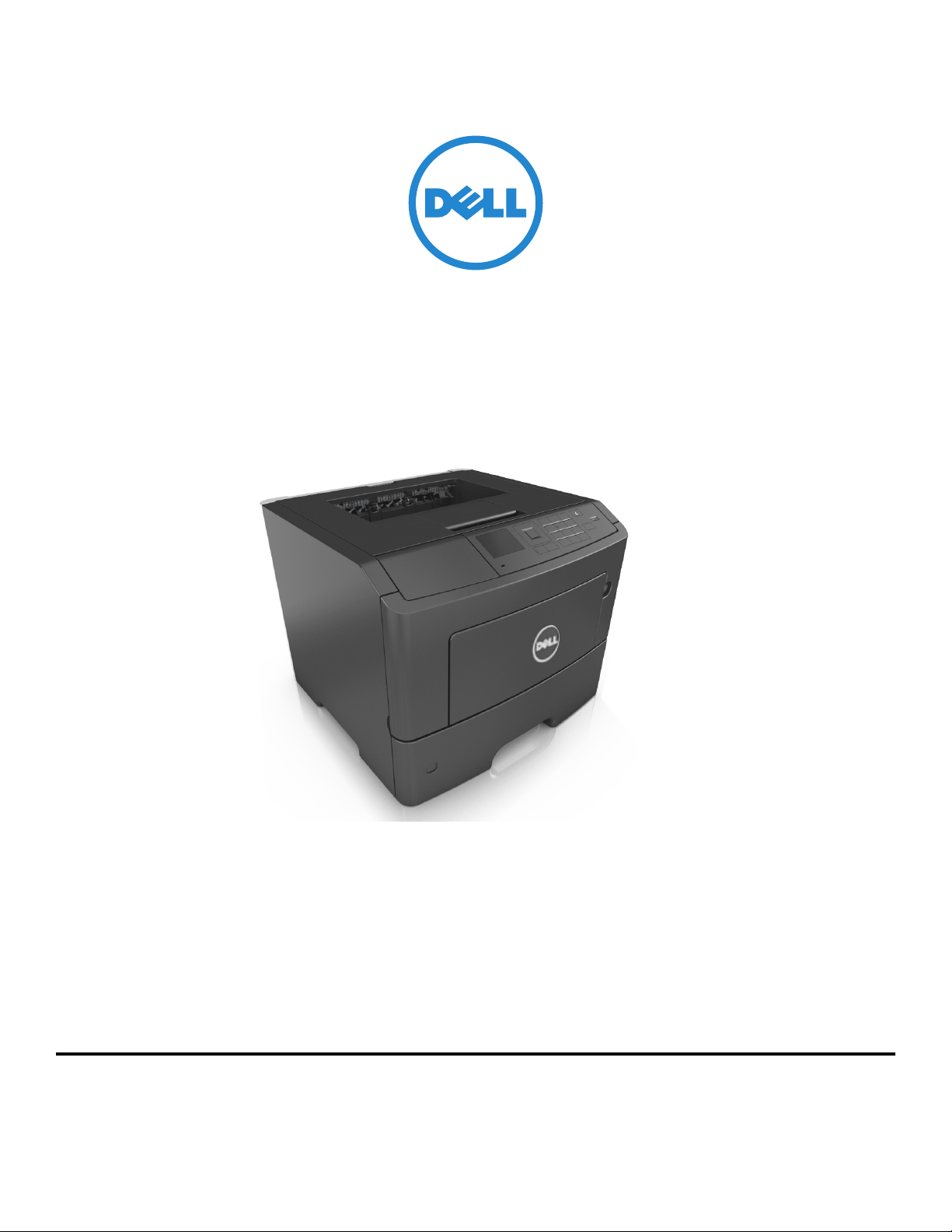
Dell B3460dn -lasertulostin
Käyttöopas
Kesäkuu 2012 www.dell.com | support.dell.com
Tavaramerkit
Tämän asiakirjan tietoja voidaan muuttaa ilman erillistä ilmoitusta.
© 2012 Dell Inc. Kaikki oikeudet pidätetään.
Tämän materiaalin kaikenlainen kopioiminen ilman Dell Inc.:n kirjallista lupaa on ehdottomasti kielletty.
Tässä tekstissä käytetyt tavaramerkit: Dell, DELL-logo, Inspiron, Dell Precision, Dimension, OptiPlex, Latitude, PowerEdge, PowerVault, PowerApp ja Dell OpenManage ovat Dell
Inc:n tavaramerkkejä. Intel, Pentium ja Celeron ovat Intel Corporationin rekisteröityjä tavaramerkkejä. Microsoft ja Windows ovat Microsoft Corporationin rekisteröi tyjä
tavaramerkkejä.
Muut tässä oppaassa mainitut tavaramerkit ja tuotenimet viittaavat merkit tai nimet omistaviin yhteisöihin tai niiden tuotteisiin. Dell Inc. kieltää kaiken omistusosuuden muihin
kuin omiin tavaramerkkeihinsä ja tuotenimiinsä.
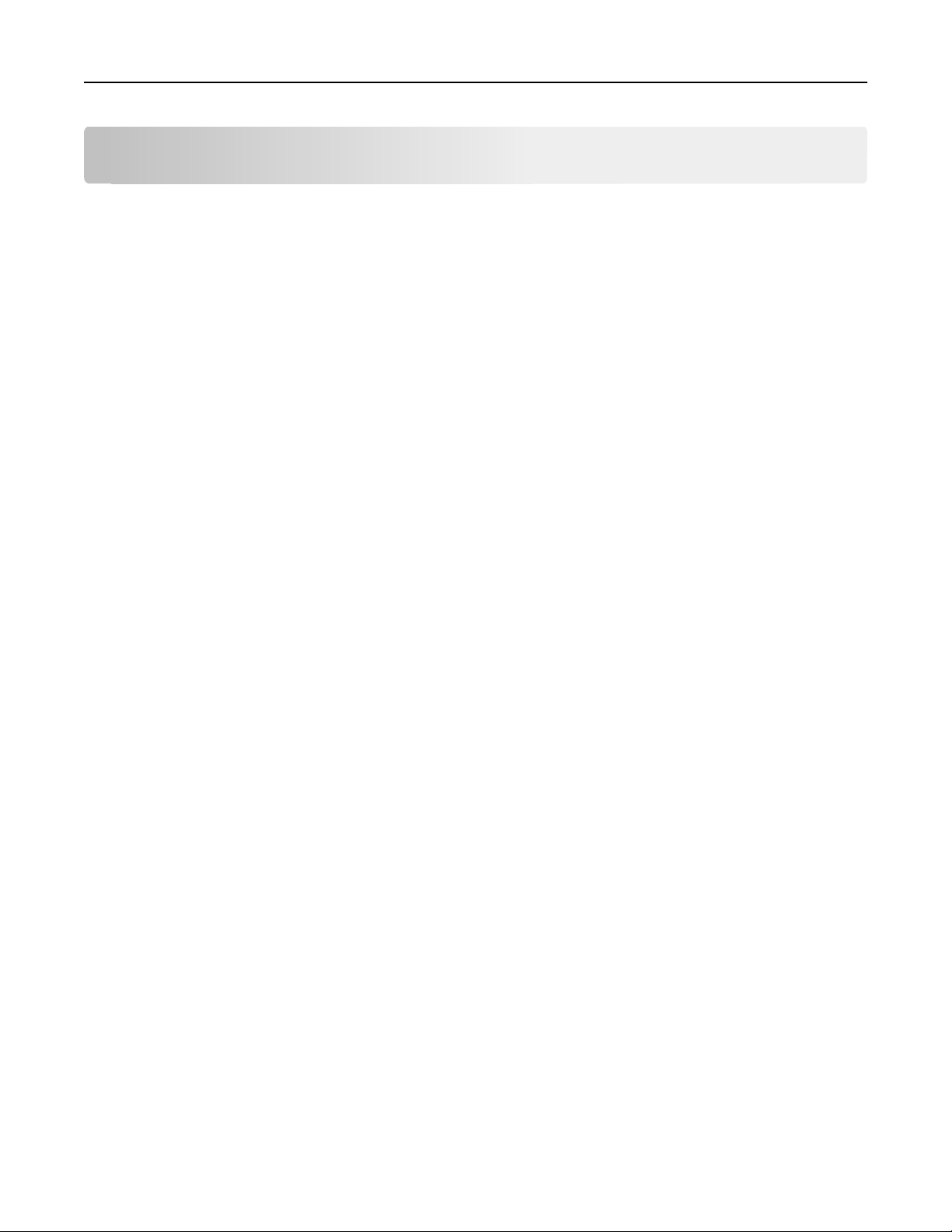
Sisällys 2
Sisällys
Turvallisuusohjeet........................................................................................6
Tietoja tulostimesta.....................................................................................8
Tulostintietojen etsiminen........................................................................................................................8
Tulostimen paikan valitseminen................................................................................................................9
Tulostinkokoonpanot..............................................................................................................................10
Ohjauspaneelin käyttäminen..................................................................................................................11
Merkkivalon värien ja Lepo-painikkeen valojen merkitykset..................................................................12
Tulostimen lisäasennus..............................................................................13
Sisäisten lisävarusteiden asentaminen....................................................................................................13
Lisävarusteiden asentaminen..................................................................................................................17
Kaapeleiden kytkeminen.........................................................................................................................19
Tulostinohjelmiston asentaminen...........................................................................................................20
Verkkoyhteydet.......................................................................................................................................22
Tulostimen yhdistäminen langattomaan verkkoon käyttämällä Embedded Web Server -palvelinta.....25
Tulostimen asennuksen tarkistaminen...................................................................................................26
Paperin ja erikoismateriaalin lisääminen....................................................27
Paperikoon ja -lajin määrittäminen.........................................................................................................27
Universal-paperiasetusten määrittäminen.............................................................................................27
Vakioalustan ja paperinpysäyttimen käyttäminen..................................................................................27
Lokeroiden täyttäminen..........................................................................................................................28
Monikäyttösyöttöaukon täyttäminen.....................................................................................................32
Alustojen yhdistäminen ja erottaminen..................................................................................................35
Lokeroiden yhdistäminen ja erottaminen ........................................................................................................ 35
Paperilajin mukautetun nimen luominen .........................................................................................................36
Mukautetun paperilajin nimen määrittäminen ................................................................................................36
Mukautetun paperilajin määrittäminen ........................................................................................................... 37
Paperi- ja erikoismateriaaliopas.................................................................38
Paperiohjeet............................................................................................................................................38
Erikoismateriaalien käyttäminen.............................................................................................................40
Tuetut paperikoot, -lajit ja -painot........................................................................................... ...............43
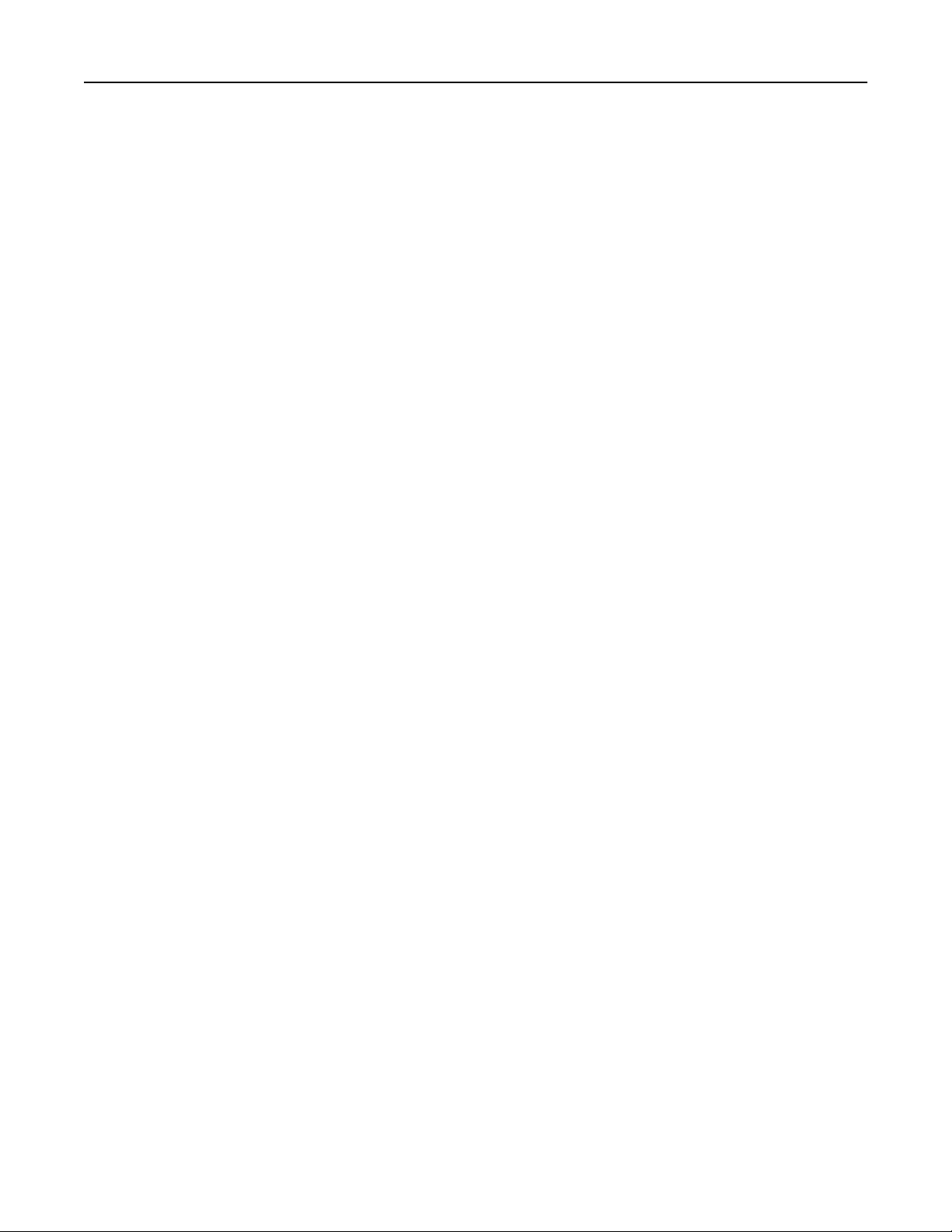
Sisällys 3
Tulostaminen.............................................................................................46
Asiakirjan tulostaminen...........................................................................................................................46
Asiakirjan tulostaminen .................................................................................................................................... 46
Väriaineen tummuuden säätäminen ................................................................................................................ 46
Tulostaminen mobiililaitteesta................................................................................................................47
Tulostaminen flash-asemasta.................................................................................................... ..............47
Tulostaminen flash-asemasta ...........................................................................................................................47
Tuetut Flash-asemat ja tiedostotyypit ..............................................................................................................49
Luottamuksellisten ja muiden pidossa olevien töiden tulostaminen......................................................49
Luottamuksellisten ja pidossa olevien töiden tulostaminen ............................................................................ 49
Tietosivujen tulostaminen.......................................................................................................................50
Fonttimalliluettelon tulostaminen....................................................................................................................50
Hakemistoluettelon tulostaminen .................................................................................................................... 50
Tulostustyön peruuttaminen...................................................................................................................51
Tulostustyön peruuttaminen tulostimen ohjauspaneelista.............................................................................. 51
Tulostustyön peruuttaminen tietokoneesta ..................................................................................................... 51
Tulostimen valikot......................................................................................52
Menus (Valikot) -luettelo........................................................................................................................52
Paperi-valikko..........................................................................................................................................52
Raportit-valikko.......................................................................................................................................60
Verkko/Portit-valikko..............................................................................................................................61
Suojaus-valikko........................................................................................................................................68
Asetukset-valikko....................................................................................................................................70
Ohjevalikko..............................................................................................................................................82
Rahan ja ympäristön säästäminen..............................................................84
Paperin ja väriaineen säästäminen.........................................................................................................84
Energian säästäminen.............................................................................................................................85
Kierrättäminen........................................................................................................................................87
Tulostimen suojaaminen............................................................................88
Suojauslukituksen käyttäminen..............................................................................................................88
Haihtuvuusjulistus...................................................................................................................................88
Siirrettävän muistin tyhjentäminen........................................................................................................88
Pysyvän muistin tyhjentäminen..............................................................................................................89
Tulostimen suojaustietojen paikallistaminen..........................................................................................89
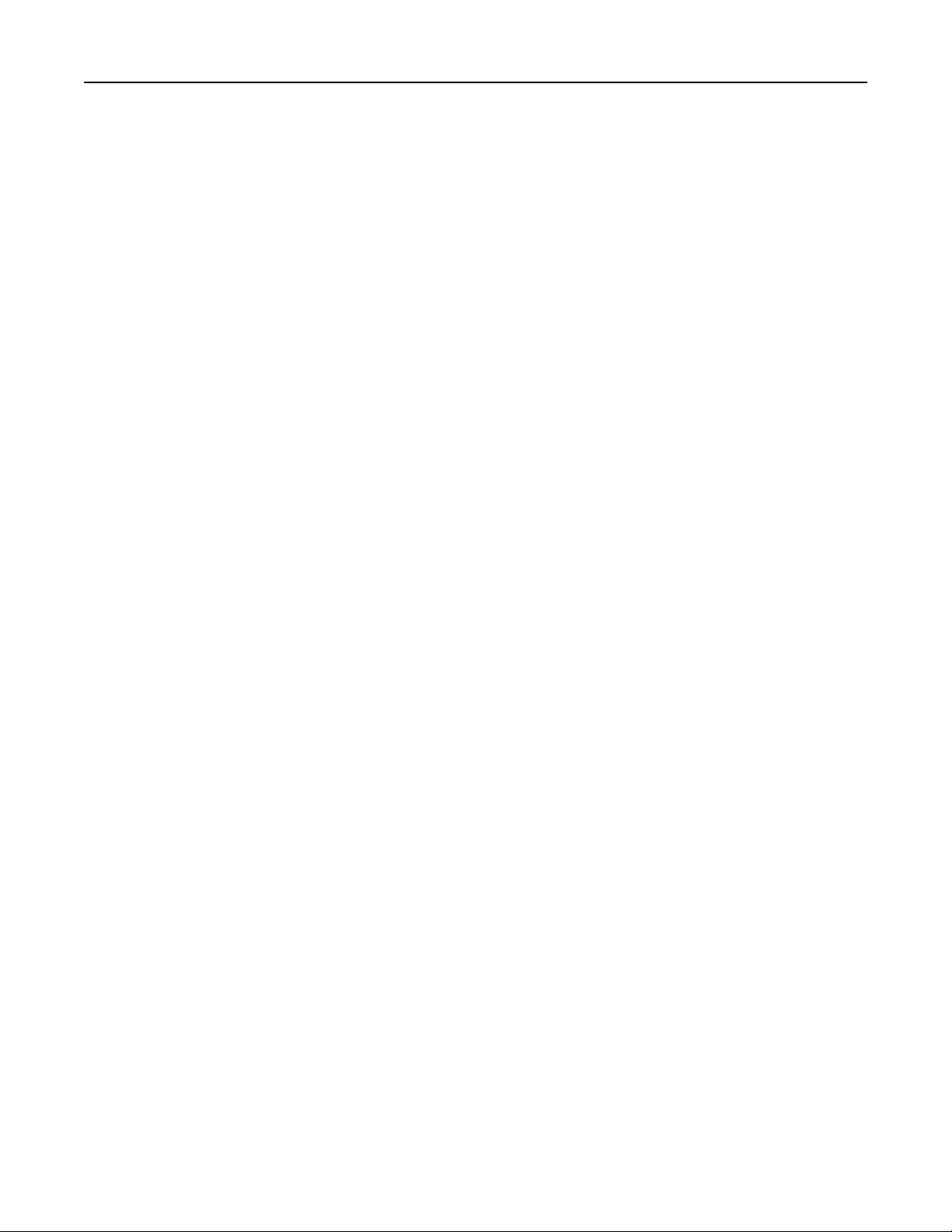
Sisällys 4
Tulostimen ylläpito....................................................................................90
Tulostimen puhdistaminen.....................................................................................................................90
Osien ja tarvikkeiden tilan tarkistaminen................................................................................................90
Jäljellä olevien sivujen arvioitu määrä.....................................................................................................91
Tarvikkeiden tilaaminen..........................................................................................................................91
Tarvikkeiden varastointi..........................................................................................................................92
Tarvikkeiden vaihtaminen.......................................................................................................................92
Tulostimen siirtäminen............................................................................................................................96
Tulostimen hallinta....................................................................................98
Tulostimen ilmoitusten hallinta..............................................................................................................98
Tilantarkkailukeskuksen käyttäminen.....................................................................................................98
Virtuaalinäytön tarkistaminen.................................................................................................................98
Raporttien tarkasteleminen....................................................................................................................99
Tarvikeilmoitusten määrittäminen Embedded Web Server -palvelimen avulla......................................99
Luottamuksellisen tulostuksen asetusten muuttaminen......................................................................100
Tulostusasetusten kopioiminen toisiin tulostimiin................................................................................100
Tehdasasetusten palautus.....................................................................................................................101
Tukosten poistaminen..............................................................................102
Tukosten välttäminen............................................................................................................................102
Tukosilmoitukset ja tukosalueet...........................................................................................................103
[x] paperitukos, avaa etuluukku. [20y.xx].............................................................................................104
[x] paperitukos, avaa takaluukku. [20y.xx]............................................................................................108
[x] sivutukos, tyhjennä vakioalusta. [20y.xx].........................................................................................109
[x] paperitukos, tyhjennä arkinkääntäjä irrottamalla lokero 1. [23y.xx]...............................................110
[x] paperitukos, avaa lokero [x]. [24y.xx]..............................................................................................111
[x] sivutukos, tyhjennä käsinsyöttöaukko. [25y.xx]...............................................................................112
Vianmääritys............................................................................................114
Tulostimen ilmoitukset..........................................................................................................................114
Tulostinongelmien ratkaiseminen.........................................................................................................124
Tulostusongelmien ratkaiseminen........................................................................................................130
Embedded Web Server ei avaudu.........................................................................................................152
Yhteyden ottaminen tekniseen tukeen.................................................................................................153
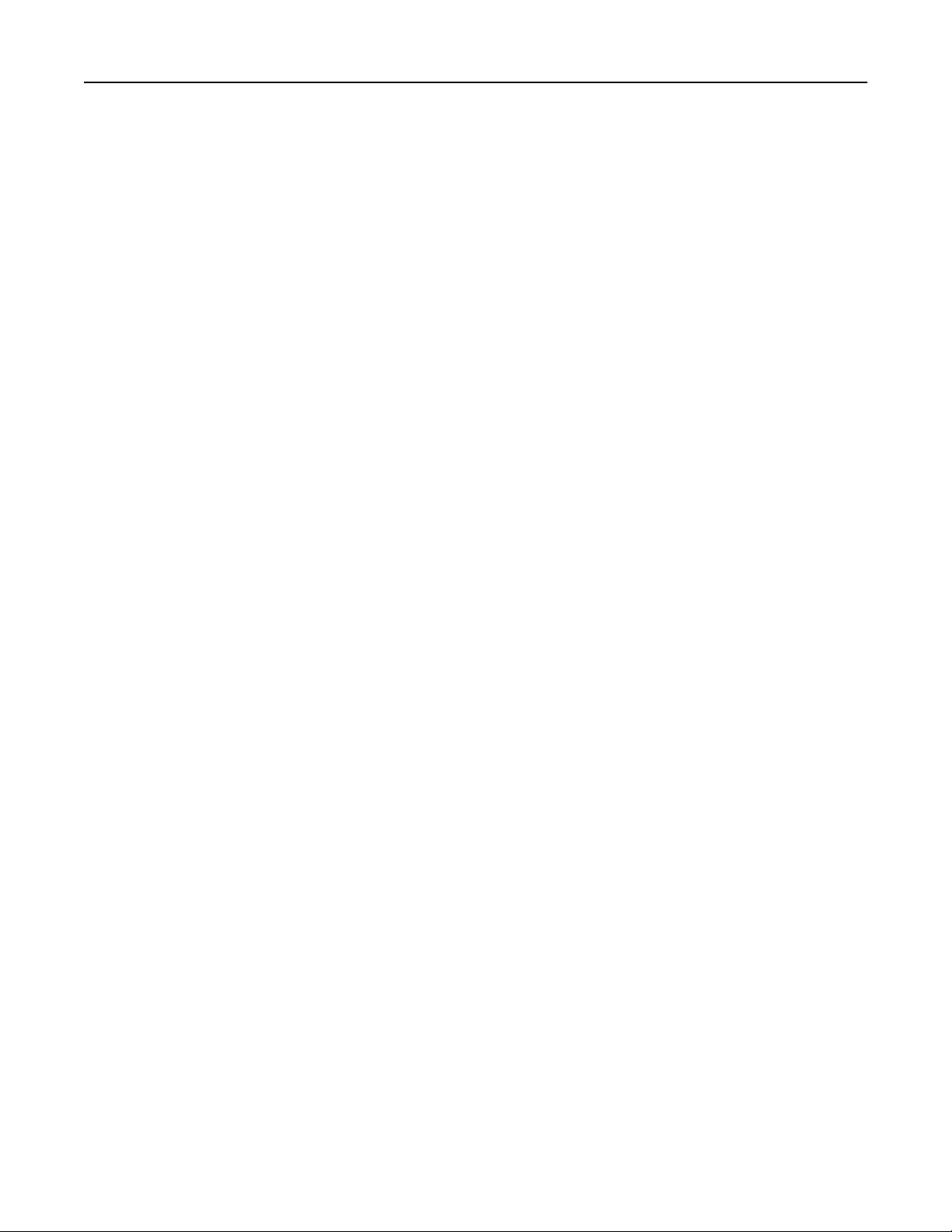
Sisällys 5
Liite..........................................................................................................154
Hakemisto................................................................................................156
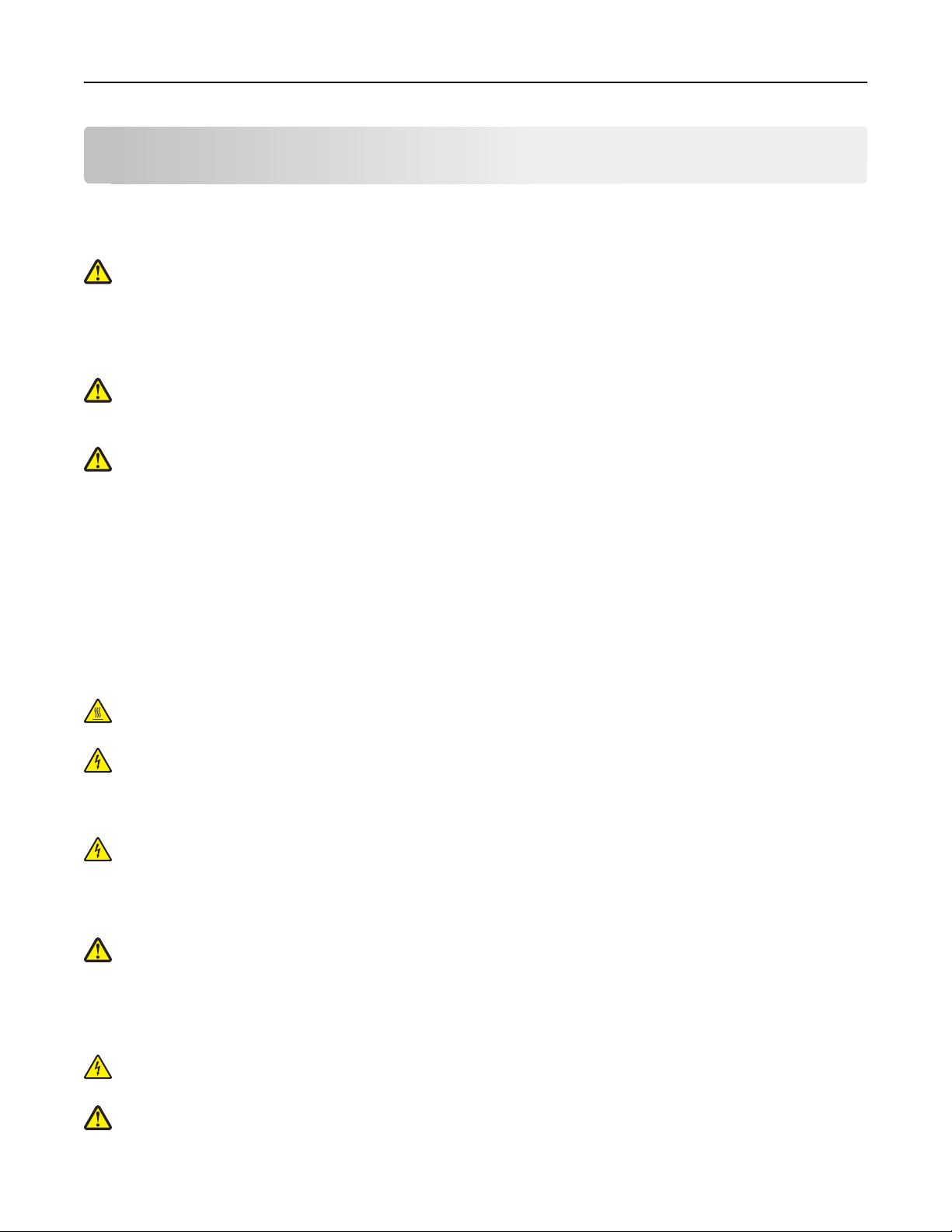
Turvallisuusohjeet 6
Turvallisuusohjeet
Kytke virtajohto kunnolla maadoitettuun sähköpistokkeeseen, joka on lähellä ja helposti saatavilla.
Älä käytä tätä tuotetta veden lähellä tai kosteissa tiloissa.
VAARA—LOUKKAANTUMISVAARA: Tuotteessa käytetään laseria. Muiden kuin tässä tekstissä mainittujen
ohjainten tai säädinten käyttö tai menettelyjen toteuttaminen saattavat aiheuttaa vaarallista säteilyä.
Tuotteessa käytetään tulostusmenetelmää, joka kuumentaa tulostusmateriaalin. Kuumuus voi aiheuttaa sen, että
tulostusmateriaalista tulee päästöjä. Perehdy huolellisesti käyttöohjeisiin, joissa käsitellään tulostusmateriaalin
valintaa, jotta haitalliset päästöt voidaan välttää.
VAARA—LOUKKAANTUMISVAARA: Tuotteessa olevaa litiumakkua ei ole tarkoitettu vaihdettavaksi. Litiumakun
poistaminen väärin aiheuttaa räjähdysvaaran. Älä lataa, pura tai polta litiumparistoa. Hävitä käytetyt litiumakut
valmistajan ohjeiden ja paikallisten säädösten mukaisesti.
VAARA—LOUKKAANTUMISVAARA: Ennen kuin siirrät tulostinta, tutustu seuraaviin ohjeisiin, jotta et
vahingoittaisi ketään tai tulostinta:
• Sammuta tulostin virtakytkimestä ja irrota sitten virtajohto pistorasiasta.
• Irrota kaikki johdot ja kaapelit tulostimesta, ennen kuin siirrät sitä.
• Jos valinnainen lokero on asennettu, poista se tulostimesta. Poista valinnainen lokero siirtämällä lokeron oikeassa
reunassa olevaa salpaa lokeron etuosaa kohti, kunnes se napsahtaa paikalleen.
• Nosta tulostinta sen sivuilla olevista kädensijoista.
• Varmista, etteivät sormet ole tulostimen alla, kun lasket sen alas.
• Varmista ennen tulostimen asentamista, että sen ympärillä on riittävästi tilaa.
Käytä vain tämän tuotteen mukana toimitettua tai valmistajan hyväksymää virtajohtoa.
VAARA—KUUMA PINTA: Tulostimen sisäosat voivat olla kuumat. Voit estää kuumien osien aiheuttamia
vammoja koskettamalla osia vasta, kun ne ovat jäähtyneet.
VAARA—SÄHKÖISKUN VAARA: Jos käsittelet ohjainlevyä tai asennat lisävarusteita tai muistilaitteita tulostimen
käyttöönoton jälkeen, katkaise tulostimesta virta ja irrota virtajohto pistorasiasta ennen toimenpiteiden
tekemistä. Jos tulostimeen on kytketty muita laitteita, katkaise niistäkin virta ja irrota niistä kaikki tulostimeen
kytketyt kaapelit.
VAARA—SÄHKÖISKUN VAARA: Varmista, että kaikki ulkoisten liitäntöjen liittimet (kuten Ethernet- ja
puhelinliittimet) on kytketty merkittyihin liitäntäportteihinsa.
Tuote täyttää kansainväliset turvamääräykset, kun siinä käytetään tietyn valmistajan osia. Joidenkin osien turvapiirteet
eivät aina ole ilmeisiä. Valmistaja ei vastaa vaihto-osien käytöstä
VAARA—LOUKKAANTUMISVAARA: Älä leikkaa, kierrä, solmi tai rusenna virtajohtoa äläkä aseta sen päälle
painavia esineitä. Älä altista virtajohtoa hiertymiselle tai paineelle. Älä jätä virtajohtoa puristukseen esimerkiksi
huonekalujen ja seinän väliin. Jos jokin näistä tapahtuu, siitä voi seurata tulipalon tai sähköiskun vaara. Tutki
virtajohto säännöllisesti tällaisten ongelmien varalta. Irrota virtajohto pistorasiasta ennen tutkimusta.
Kun tarvitset huolto- tai korjauspalveluja, ota yhteyttä huoltoedustajaan.
VAARA—SÄHKÖISKUN VAARA: Voit välttää sähköiskun vaaran tulostimen ulkopintaa puhdistettaessa
irrottamalla virtajohdon pistorasiasta ja irrottamalla kaikki tulostimeen johtavat kaapelit.
VAARA—LOUKKAANTUMISVAARA: Voit vähentää laitteen epävakauden riskiä lisäämällä jokaisen alustan
erikseen. Pidä kaikki muut alustat suljettuina, kunnes niitä tarvitaan.
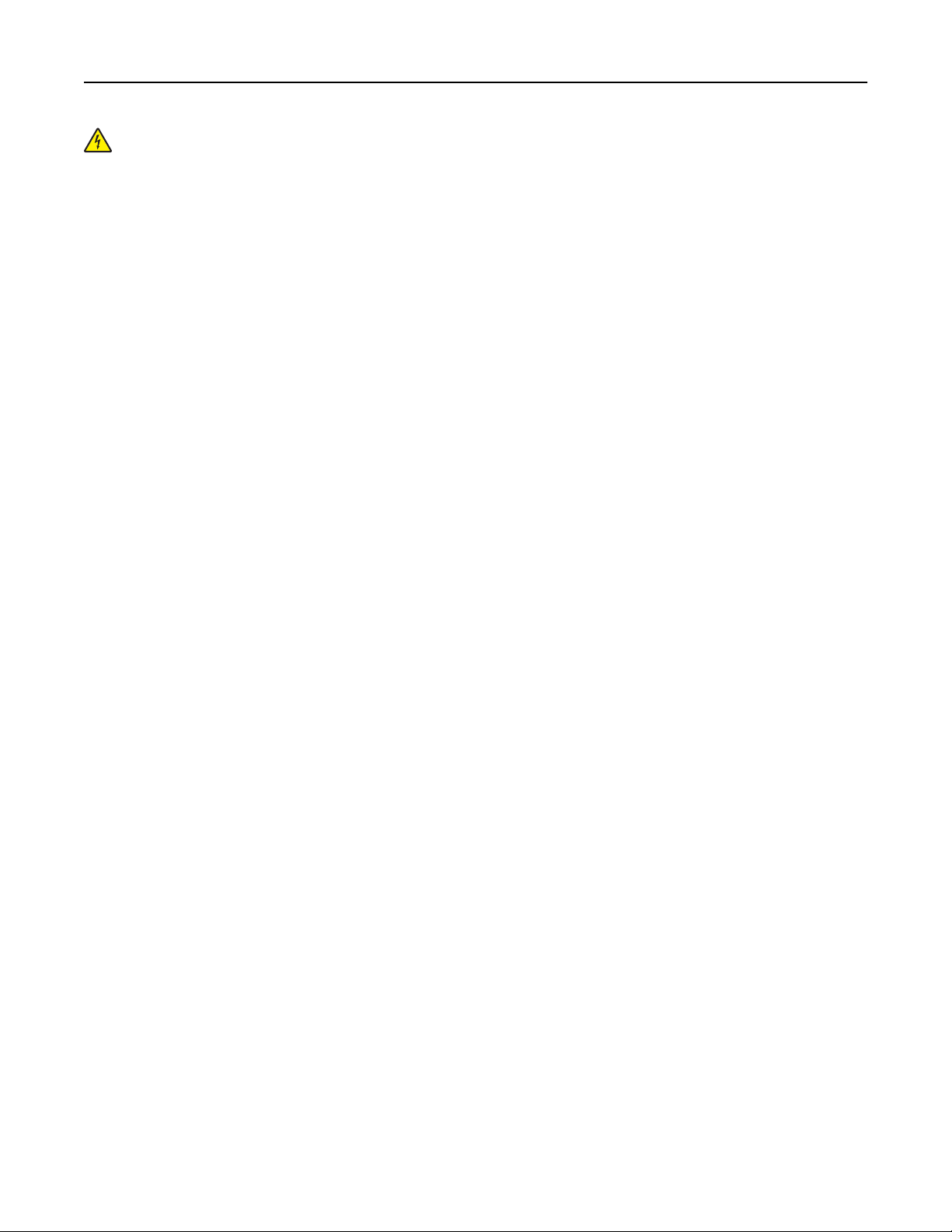
Turvallisuusohjeet 7
VAARA—SÄHKÖISKUN VAARA: Älä asenna laitetta tai tee sähkö- tai kaapeliliitäntöjä (esimerkiksi muuntajan
virtajohto tai puhelin) myrskyn aikana.
SÄILYTÄ NÄMÄ OHJEET.
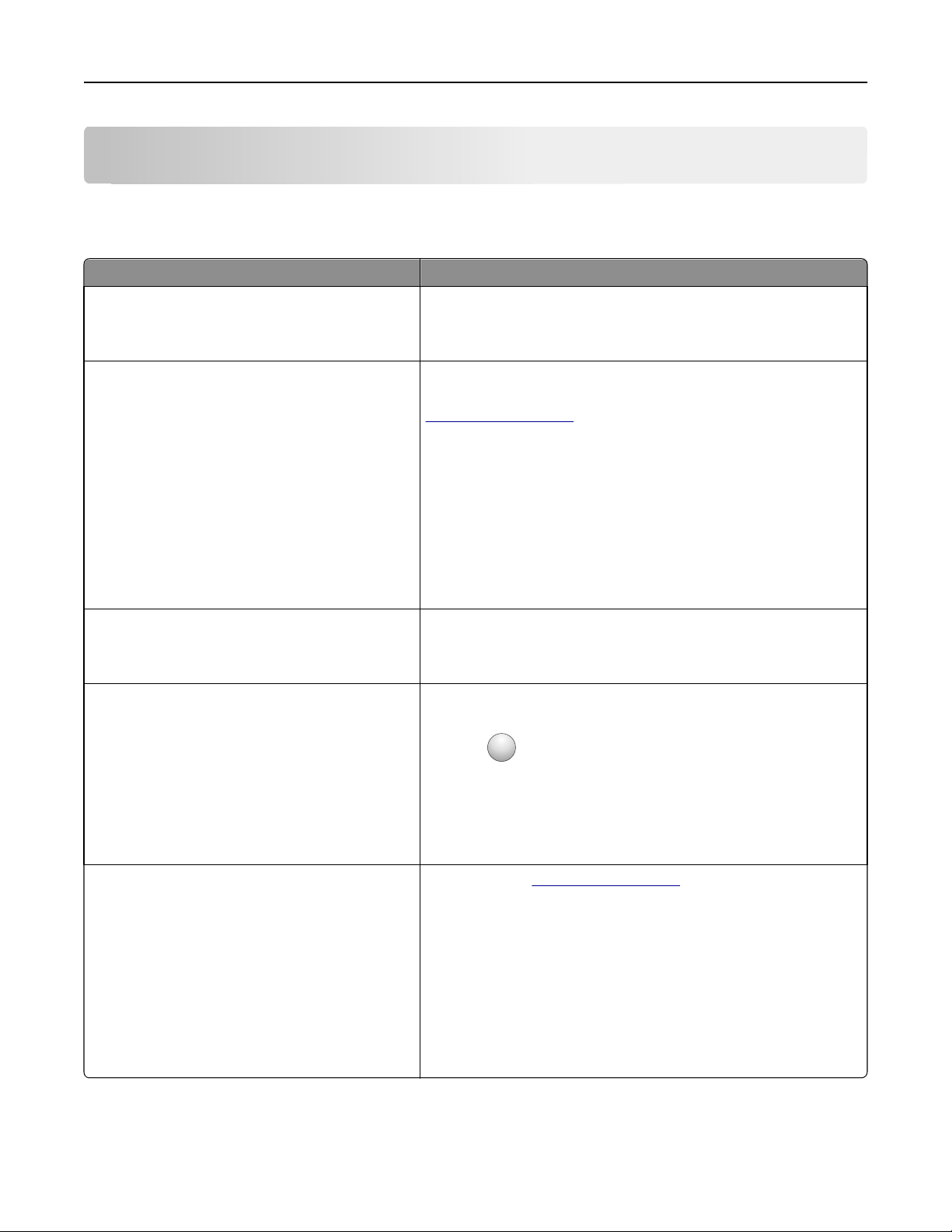
Tietoja tulostimesta 8
Tietoja tulostimesta
Tulostintietojen etsiminen
Mitä tietoja etsit? Etsi vastaus täältä
Asennuksen aloitusohjeet:
• Tulostimen liittäminen
• Tulostinohjelmiston asentaminen
Tulostimen lisäasennus- ja käyttöohjeet:
• Paperin ja erikoismateriaalin valitseminen ja varas-
toiminen
• Paperin lisääminen
• Tulostimen asetusten määrittäminen
• Asiakirjojen ja valokuvien katseleminen ja tulosta-
minen
• Tulostinohjelmiston asentaminen ja käyttäminen
• Tulostimen määrittäminen verkossa
• Tulostimen huoltaminen ja ylläpitäminen
• Vianmääritys ja ongelmien ratkaiseminen
Ohjeet:
• Tulostimen liittäminen Ethernet-verkkoon
• Tulostimen yhteysongelmien vianmääritys
Tulostinohjelmiston ohje Windows- tai Mac-ohje—Avaa tulostinohjelmiston ohjelma tai sovellus ja
Asennusohjeet—Asennusohjeet tulivat tulostimen mukana.
Käyttöopas ja Pikaopas— ovat saatavilla Ohjelmisto ja oppaat -CD-levyllä.
Mahdollisia päivityksiä voi etsiä verkkosivustoltamme osoitteessa
http://support.dell.com.
Verkkokäyttöopas – Avaa Ohjelmisto ja oppaat -CD-levy ja etsi Tulostimen
ja ohjelmiston oppaat Pubs-kansiosta. Napsauta julkaisuluettelossa
Verkkokäyttöopas-linkkiä.
valitse Ohje.
?
Napsauta
niin saat tilannekohtaista tietoa.
Uusimmat lisätiedot, päivitykset ja tekninen tuki:
• Oppaat
• Ohjaimien lataukset
• Tuotepäivitykset
• Huoltokutsu- ja korjaustietoja
• Tilauksen tila
• Live chat -tuki
• Sähköpostituki
• Äänituki
Huomautuksia:
• Ohje asennetaan automaattisesti tulostinohjelmiston ohessa.
• Tulostinohjelmisto sijaitsee tulostimen ohjelmakansiossa tai
työpöydällä sen mukaan, mikä käyttöjärjestelmä on käytössä.
Dell-tukisivusto—
Tukipalvelun puhelinnumerot ja toiminta-ajat tuotteen käyttömaassa tai
-alueella ovat tukipalvelun verkkosivuilla.
Varaudu antamaan seuraavat tiedot ottaessasi yhteyttä tukeen, ne
nopeuttavat palvelua:
• huoltotunnus
• pikapalvelukoodi
Huomautus: Huoltotunnus ja pikapalvelukoodi löytyvät tulostimeen
kiinnitetyistä tarroista.
http://support.dell.com
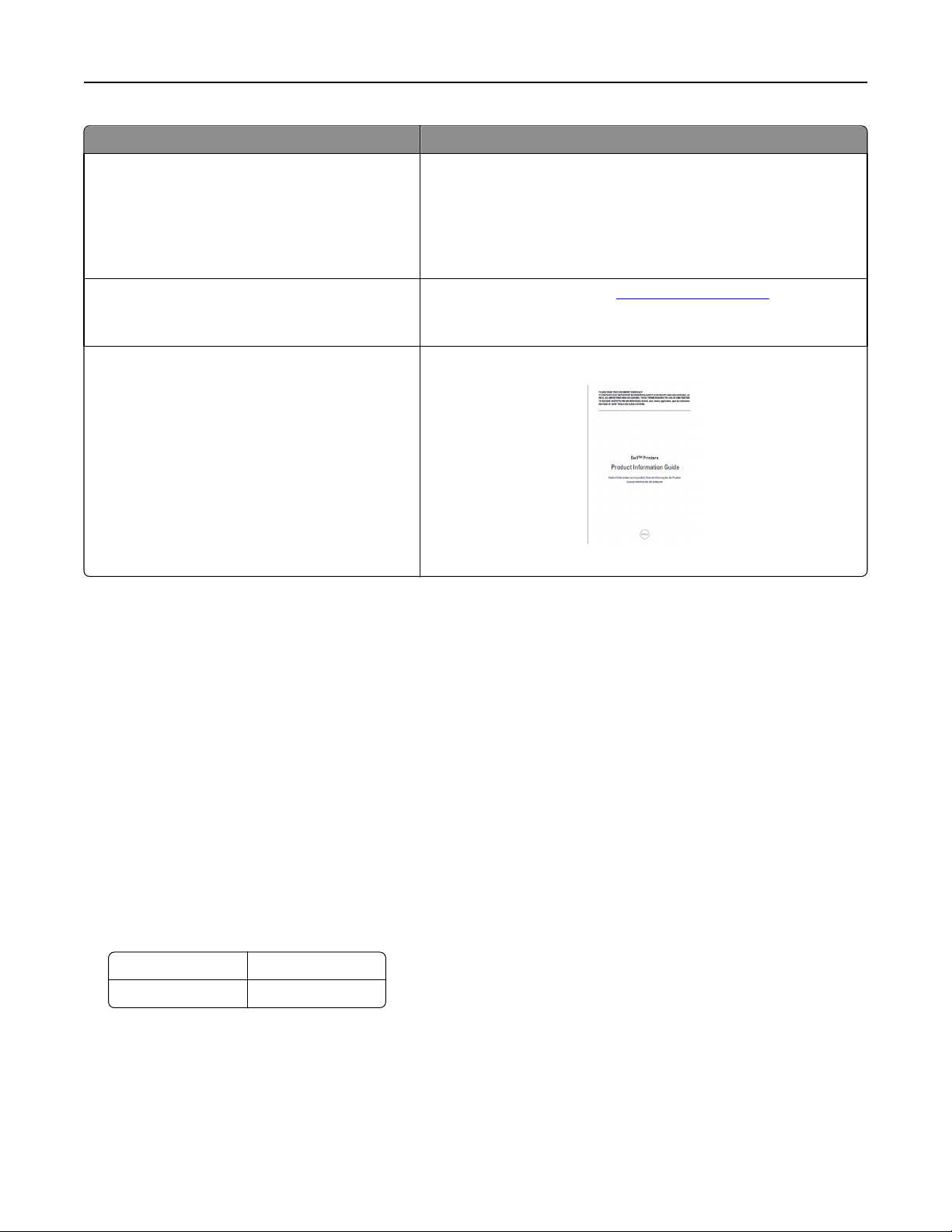
Tietoja tulostimesta 9
Mitä tietoja etsit? Etsi vastaus täältä
• Ohjelmisto ja ohjaimet—Oman tulostimen viralliset
ohjaimet ja Dell-tulostinohjelmiston asennusohjelmat
• Lueminut-tiedostot – Tietoja viime hetken tekni-
sistä muutoksista tai edistyneitä teknisiä lisätietoja
kokeneille käyttäjille tai teknisille asiantuntijoille.
• Tulostimen tarvikkeet ja lisävarusteet
• Vaihtokasetit
• Turvaohjeet tulostimen käyttöönottoa varteen
• Säädökset
• Takuu
Ohjelmisto ja käyttöoppaat -CD
Dell-tulostimien tarvikesivusto–
Tulostimen tarvikkeita voi ostaa verkon kautta, puhelimitse tai joistakin
vähittäismyyntikaupoista.
Tuotetieto-opas
Huomautus: The Tuotetieto-opasta ei ole saatavilla kaikissa maissa.
http://dell.com/supplies
Tulostimen paikan valitseminen
Kun valitset tulostimen paikkaa, jätä tarpeeksi tilaa lokeroiden, kansien ja luukkujen avaamista varten. Jos aiot asentaa
lisälaitteita, jätä tarpeeksi tilaa niillekin. Muista lisäksi
• Aseta tulostin maadoitetun ja helposti saatavilla olevan pistorasian lähelle.
• tarkistaa, että huoneen ilmavirta täyttää ASHRAE 62- tai CEN Technical Committee 156 -standardin uusimmat
vaatimukset
• sijoittaa tulostin tasaiselle, vakaalle alustalle.
• Tulostimen sijoituspaikan on oltava
– puhdas, kuiva ja pölytön.
– kaukana irtonaisista niiteistä ja paperiliittimistä.
– sellainen, ettei ilmastointilaitteista, lämmittimistä tai tuulettimista tuleva ilmavirta suuntaudu suoraan sinne.
– kosteusolosuhteiltaan vakaa sekä sellainen, että siihen ei osu suora auringonvalo.
• Ota huomioon suositellut lämpötilat ja vältä lämpötilavaihteluja.
Ympäristön lämpötila 16–32 °C (60–90 °F)
Varastointilämpötila -20–40 °C (-4–104 °F)
• Jätä tulostimen ympärille vapaata tuuletustilaa vähintään seuraavien suositusten mukaisesti:
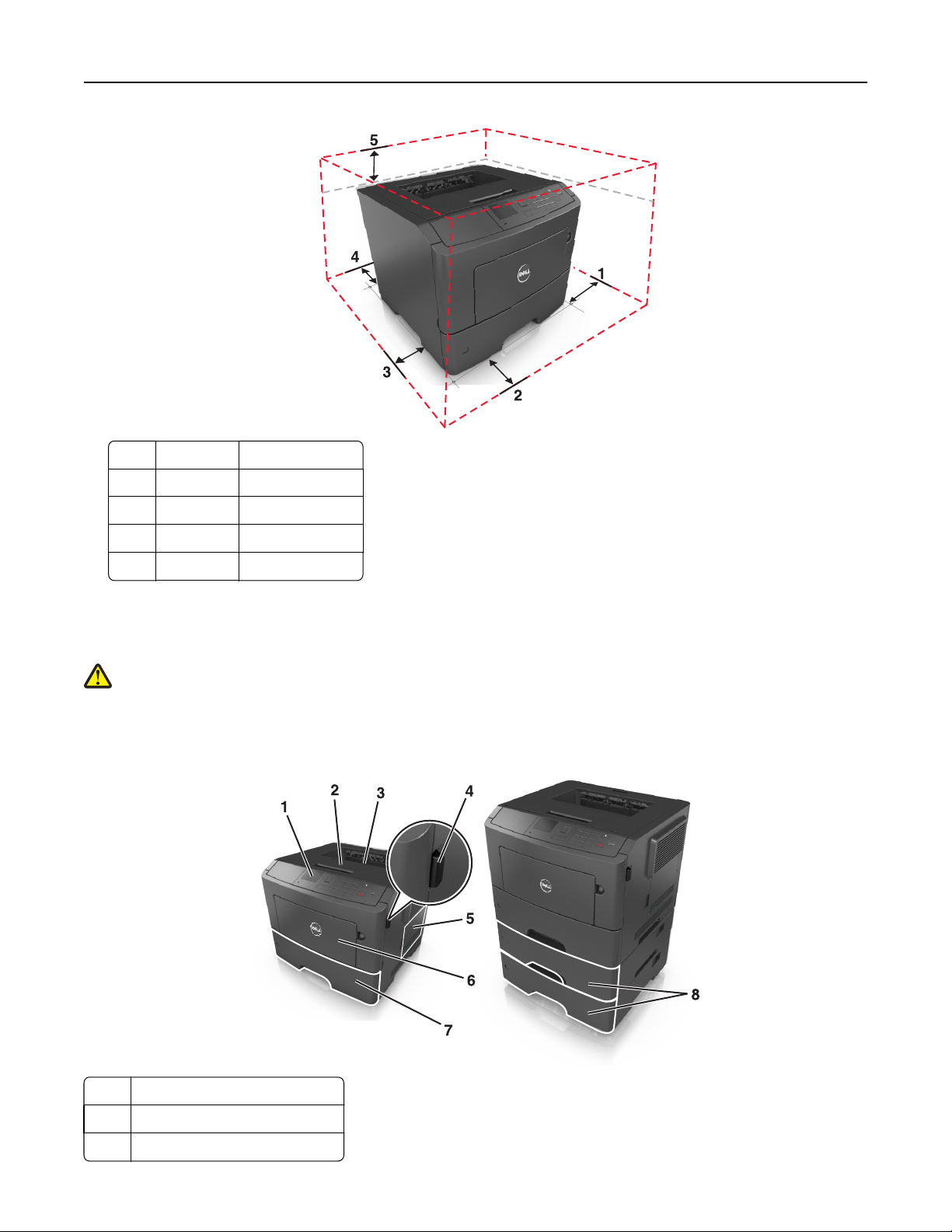
Tietoja tulostimesta 10
1 oikea reuna 30 cm (12 tuumaa)
2 Etupuoli 51 cm (20 tuumaa)
3 vasen reuna 20 cm (8 tuumaa)
4 Taka 20 cm (8 tuumaa)
5 Ylös 30 cm (12 tuumaa)
Tulostinkokoonpanot
VAARA—LOUKKAANTUMISVAARA: Voit vähentää laitteen epävakauden riskiä lisäämällä jokaisen alustan
erikseen. Pidä kaikki muut alustat suljettuina, kunnes niitä tarvitaan.
Voit lisätä tulostimeen enintään kaksi valinnaista 550 arkin lokeroa. Lisätietoja valinnaisten lokeroiden asentamisesta
on kohdassa ”Lisälokeroiden asentaminen” sivulla 17.
1 Tulostimen käyttöpaneeli
2 Paperin pysäytinosa
3 Vakioalusta
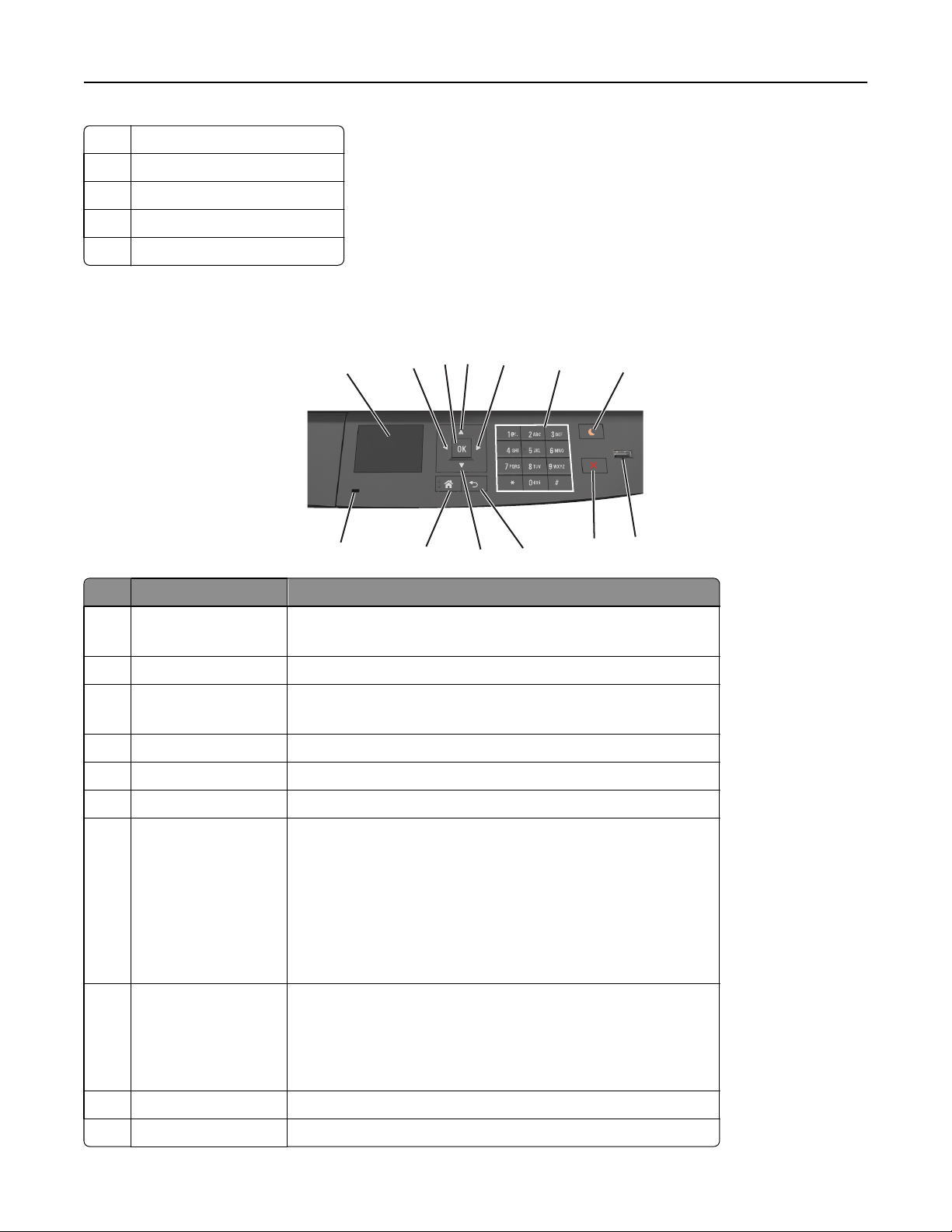
Tietoja tulostimesta 11
4 Etuluukun vapautuspainike
5 Ohjainlevyn kansi
6 100 arkin monikäyttösyöttöaukko
7 550 arkin vakiolokero
8 Valinnaiset 550 arkin lokerot
Ohjauspaneelin käyttäminen
3
4
1
2
5
6
7
13
Osa Toiminto
1 Näyttö Tulostimen tilan ja ilmoitusten katsominen.
Tulostimen asentaminen ja käyttäminen.
2 Vasen nuolipainike Selaa vasemmalle.
3 Valitse-painike Valikkovaihtoehtojen valitseminen.
Asetusten tallentaminen.
4 Ylänuolinäppäin Ylös vierittäminen.
5 Oikea nuolipainike Selaa oikealle.
6 Näppäimistö Anna numeroita, kirjaimia tai symboleita.
7 Lepo-painike Lepotilan tai valmiustilan ottaminen käyttöön
Seuraavat toiminnot herättävät tulostimen lepotilasta:
12
11
10
• Minkä tahansa näppäimen painaminen
• Lokeron tai etuluukun avaaminen
• Tulostustyön lähettäminen tietokoneesta
• Uudelleenkäynnistys päävirtakytkimestä
• Laitteen kytkeminen USB-porttiin
8
9
8 USB-portti Kytke flash-asema tulostimeen.
Huomautuksia:
• Vain laitteen etupaneelin USB-portti tukee flash-asemia.
• Tämä ominaisuus on käytettävissä vain tietyissä tulostinmalleissa.
9 Seis- tai Peruuta-painike Tulostimen toimintojen pysäyttäminen
10 Takaisin-näppäin Palaaminen edelliseen näyttöön.
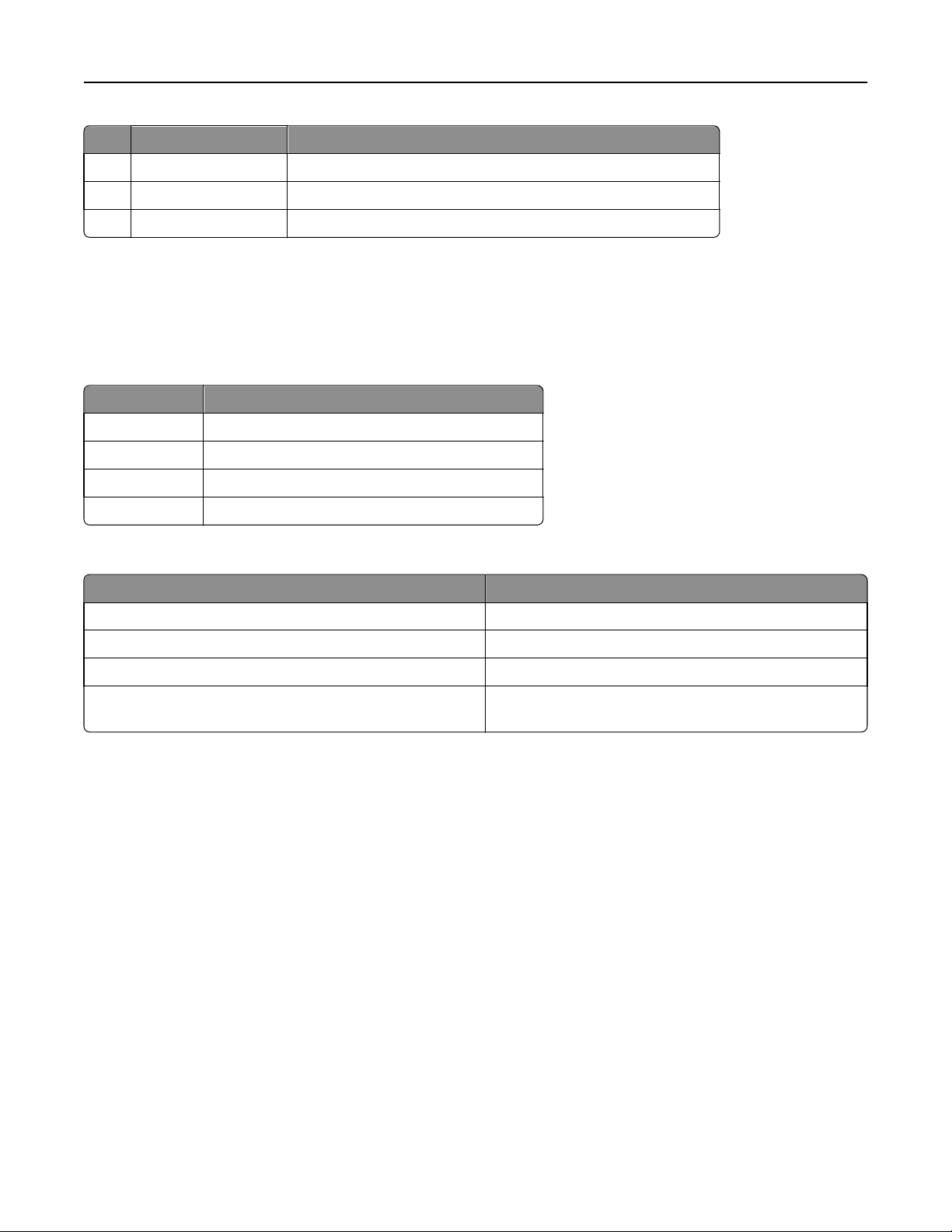
Tietoja tulostimesta 12
Osa Toiminto
11 Alanuolinäppäin Alas vierittäminen.
12 Koti-painike Siirtyminen päänäyttöön
13 Merkkivalo Tulostimen tilan tarkistaminen.
Merkkivalon värien ja Lepo-painikkeen valojen merkitykset
Tulostimen ohjauspaneelin merkkivalon värit ja Lepo-painikkeen valot ilmaisevat tulostimen tilan.
Merkkivalon väri ja sitä vastaava tulostimen tila
Merkkivalo Tulostimen tila
Ei käytössä Tulostimesta on katkaistu virta tai se on säästötilassa.
Vilkkuu vihreänä Tulostin lämpenee, käsittelee tietoja tai tulostaa työtä.
Tasainen vihreä Tulostimen virta on kytketty, mutta tulostin on vapaa.
Vilkkuu punaisena Tulostimessa vaaditaan käyttäjän toimia.
Lepo-painikkeen merkkivalon väri ja sitä vastaava tulostimen tila
Lepo-painikkeen merkkivalo Tulostimen tila
Ei käytössä Tulostin on vapaa tai Valmis-tilassa.
Tasainen keltainen Tulostin on lepotilassa.
Vilkkuu keltaisena Tulostin palautuu säästötilasta tai on siirtymässä säästötilaan.
Vilkkuu toistuvasti keltaisena 0,1 sekuntia ja sammuu 1,9 sekunniksi
Tulostin on säästötilassa.
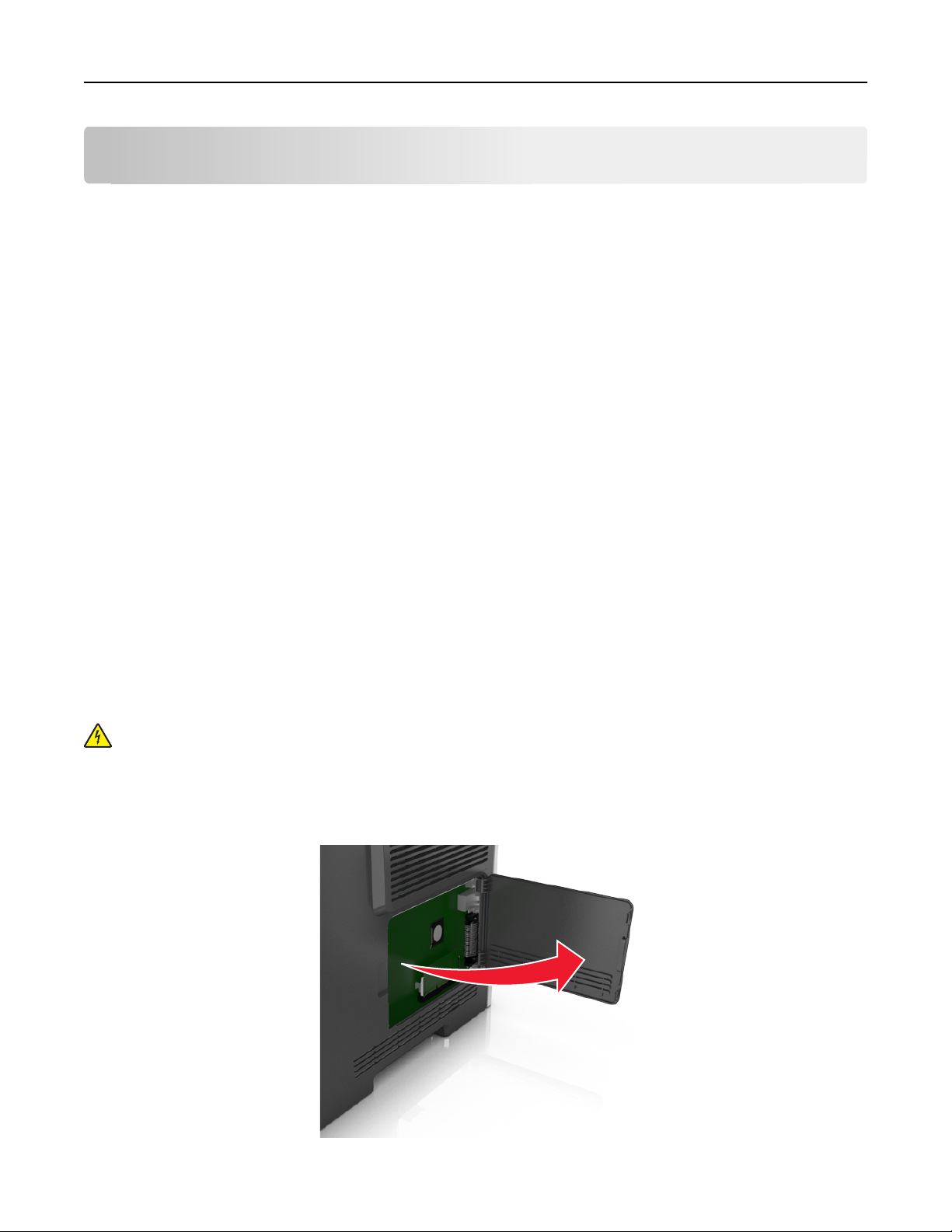
Tulostimen lisäasennus 13
Tulostimen lisäasennus
Sisäisten lisävarusteiden asentaminen
Huomautuksia:
• SSID (Service Set Identifier) on langattomalle verkolle annettu nimi. WEP (Wired Equivalent Privacy), WPA (Wi-Fi
Protected Access), WPA2 ja 802.1X - RADIUS ovat erityyppisiä verkon turvakäytäntöjä.
Käytettävissä olevat sisäiset lisälaitteet
Muistikortit
•
DDR3 DIMM
• Flash-muisti
– fontit
– Laiteohjelmisto
• Lomakkeiden viivakoodi
• Prescribe
• IPDS
• Printcryption
Ohjainlevyn käsitteleminen
VAARA—SÄHKÖISKUN VAARA: Jos käsittelet ohjainlevyä tai asennat lisävarusteita tai muistilaitteita tulostimen
käyttöönoton jälkeen, katkaise tulostimesta virta ja irrota virtajohto pistorasiasta ennen toimenpiteiden
tekemistä. Jos tulostimeen on liitetty muita laitteita, katkaise niistäkin virta ja irrota niistä kaikki tulostimeen
kytketyt kaapelit.
1 Avaa ohjainlevyn kansi.

Tulostimen lisäasennus 14
2 Etsi oikea liitin seuraavan kuvan avulla.
Varoitus — Vaurioitumisen mahdollisuus: Staattinen sähkö vahingoittaa helposti ohjainlevyn elektronisia osia.
Kosketa jotakin tulostimen metalliosaa, ennen kuin kosketat ohjainlevyn elektronisia osia tai liittimiä.
1
2
1 Muistikortin liitäntä
2 Lisäkortin liitin
Muistikortin asennus
VAARA—SÄHKÖISKUN VAARA: Jos käsittelet ohjainlevyä tai asennat lisävarusteita tai muistilaitteita tulostimen
käyttöönoton jälkeen, katkaise tulostimesta virta ja irrota virtajohto pistorasiasta ennen toimenpiteiden
tekemistä. Jos tulostimeen on liitetty muita laitteita, katkaise niistäkin virta ja irrota niistä kaikki tulostimeen
kytketyt kaapelit.
Varoitus — Vaurioitumisen mahdollisuus: Staattinen sähkö vahingoittaa helposti emolevyn elektronisia osia.
Kosketa jotakin tulostimen metalliosaa, ennen kuin kosketat emolevyn elektronisia osia tai liittimiä.
Valinnainen muistikortti on hankittavissa erikseen ja liitettävissä emolevyyn.
1 Irrota emolevy.
Lisätietoja on kohdassa ”Ohjainlevyn käsitteleminen” sivulla 13.
2 Poista muistikortti pakkauksestaan.
Varoitus — Vaurioitumisen mahdollisuus: Älä kosketa kortin reunassa olevia liitäntäkohtia. Se voi aiheuttaa
vaurioita.
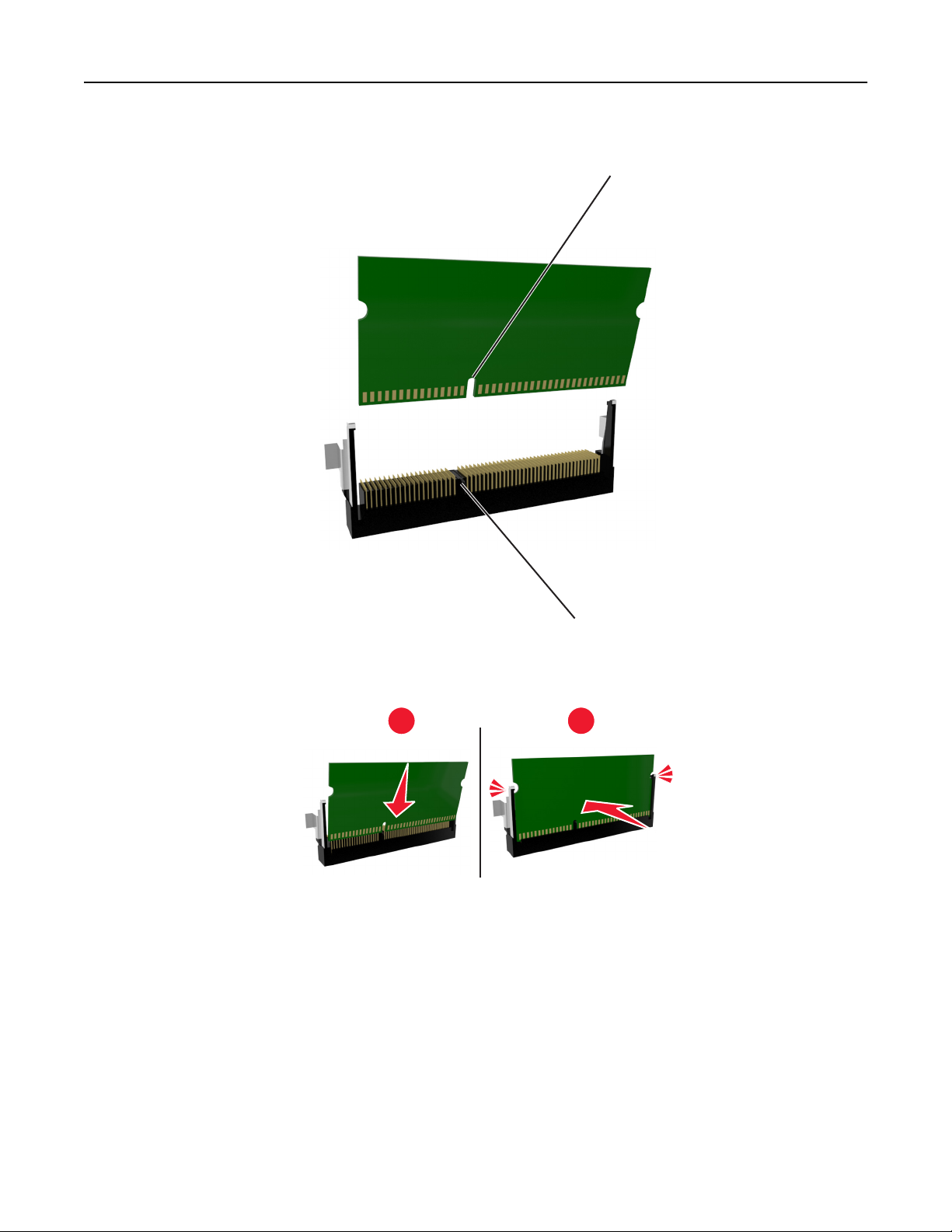
Tulostimen lisäasennus 15
3 Kohdista muistikortin lovet (1) liittimessä oleviin kohoumiin (2).
1
2
4 Työnnä muistikortti suoraan liittimeen ja työnnä korttia sitten emolevyn seinämää kohti, kunnes se napsahtaa
paikalleen.
1
2
5 Sulje emolevyn luukku.
Huomautus: Tulostinohjelmiston ja lisävarusteiden asentamisen jälkeen lisävarusteet voi olla tarpeen lisätä
manuaalisesti, jotta ne ovat tulostinohjaimen käytettävissä tulostustöissä. Lisätietoja on kohdassa ”Tulostinohjaimen
käytettävissä olevien lisävarusteiden päivittäminen” sivulla 21.
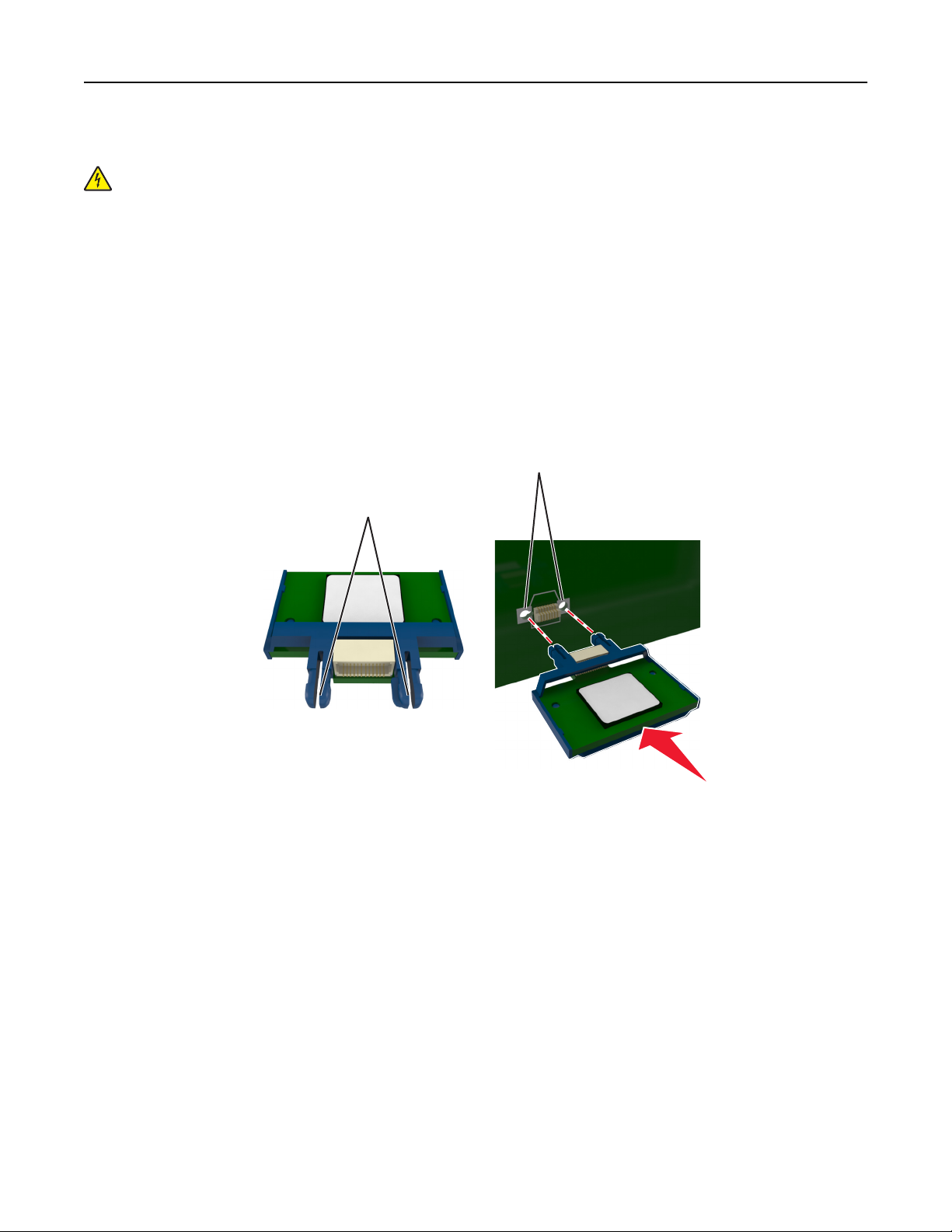
Tulostimen lisäasennus 16
Lisäkortin asentaminen
VAARA—SÄHKÖISKUN VAARA: Jos käsittelet ohjainlevyä tai asennat lisävarusteita tai muistilaitteita tulostimen
käyttöönoton jälkeen, katkaise tulostimesta virta ja irrota virtajohto pistorasiasta ennen toimenpiteiden
tekemistä. Jos tulostimeen on liitetty muita laitteita, katkaise niistäkin virta ja irrota niistä kaikki tulostimeen
kytketyt kaapelit.
Varoitus — Vaurioitumisen mahdollisuus: Staattinen sähkö vahingoittaa helposti emolevyn elektronisia osia.
Kosketa jotakin tulostimen metalliosaa, ennen kuin kosketat emolevyn elektronisia osia tai liittimiä.
1 Irrota emolevy.
Lisätietoja on kohdassa ”Ohjainlevyn käsitteleminen” sivulla 13.
2 Poista lisäkortti pakkauksestaan.
Varoitus — Vaurioitumisen mahdollisuus: Vältä koskettamasta kortin reunassa olevia liitäntäkohtia.
3 Pidä kortin reunoista kiinni ja kohdista kortissa olevat muovinastat (1) emolevyssä oleviin koloihin (2).
2
1
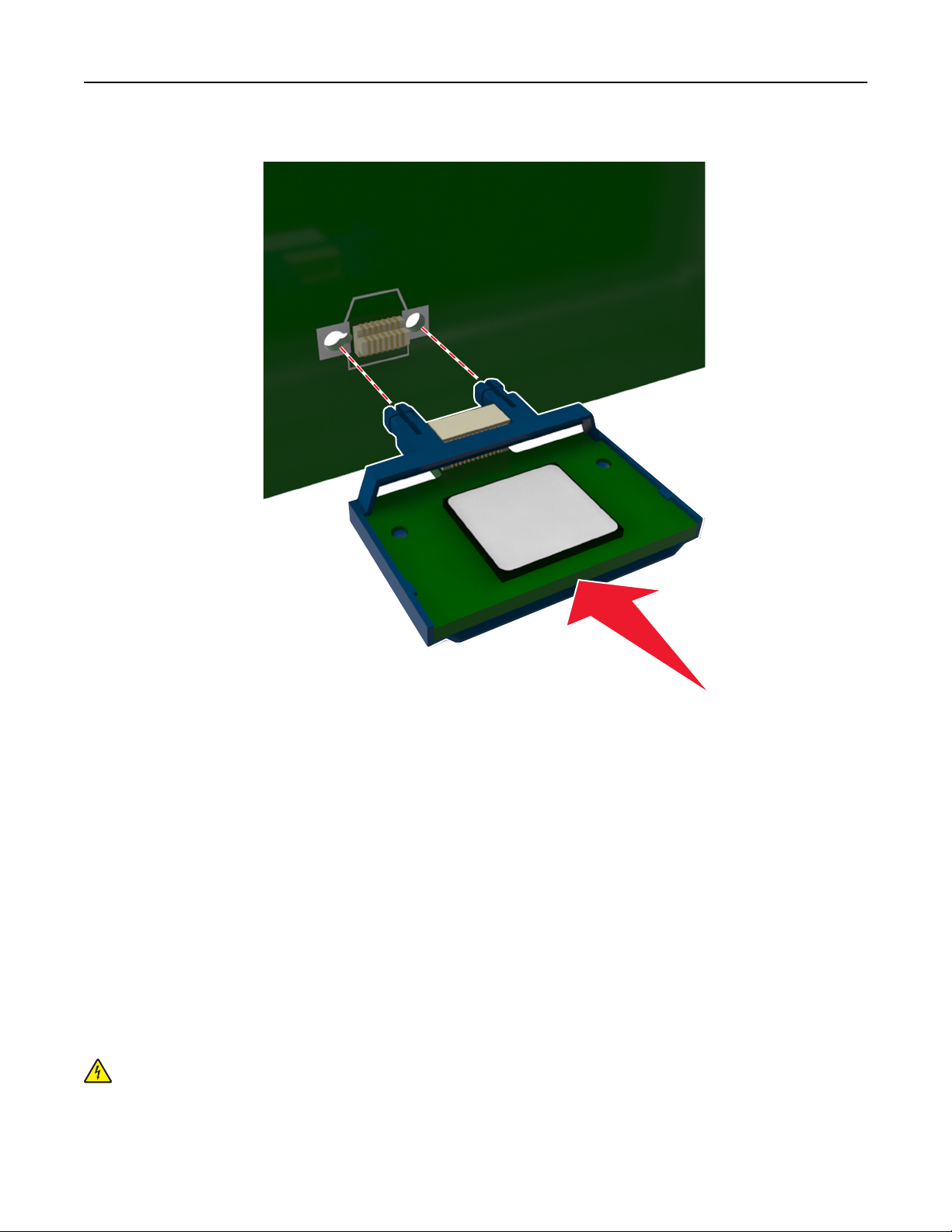
Tulostimen lisäasennus 17
4 Työnnä kortti paikalleen kuvan osoittamalla tavalla.
Varoitus — Vaurioitumisen mahdollisuus: Kortin väärä asennus saattaa vaurioittaa korttia ja emolevyä.
Huomautus: Kortin liittimen on kosketettava koko pituudeltaan emolevyä.
5 Sulje emolevyn luukku.
Huomautus: Tulostinohjelmiston ja lisävarusteiden asentamisen jälkeen lisävarusteet voi olla tarpeen lisätä
manuaalisesti, jotta ne ovat tulostinohjaimen käytettävissä tulostustöissä. Lisätietoja on kohdassa
”Tulostinohjaimen käytettävissä olevien lisävarusteiden päivittäminen” sivulla 21.
Lisävarusteiden asentaminen
Lisälokeroiden asentaminen
VAARA—SÄHKÖISKUN VAARA: Jos käsittelet ohjainlevyä tai asennat lisävarusteita tai muistilaitteita tulostimen
käyttöönoton jälkeen, katkaise tulostimesta virta ja irrota virtajohto pistorasiasta ennen toimenpiteiden
tekemistä. Jos tulostimeen on liitetty muita laitteita, katkaise niistäkin virta ja irrota niistä kaikki tulostimeen
kytketyt kaapelit.
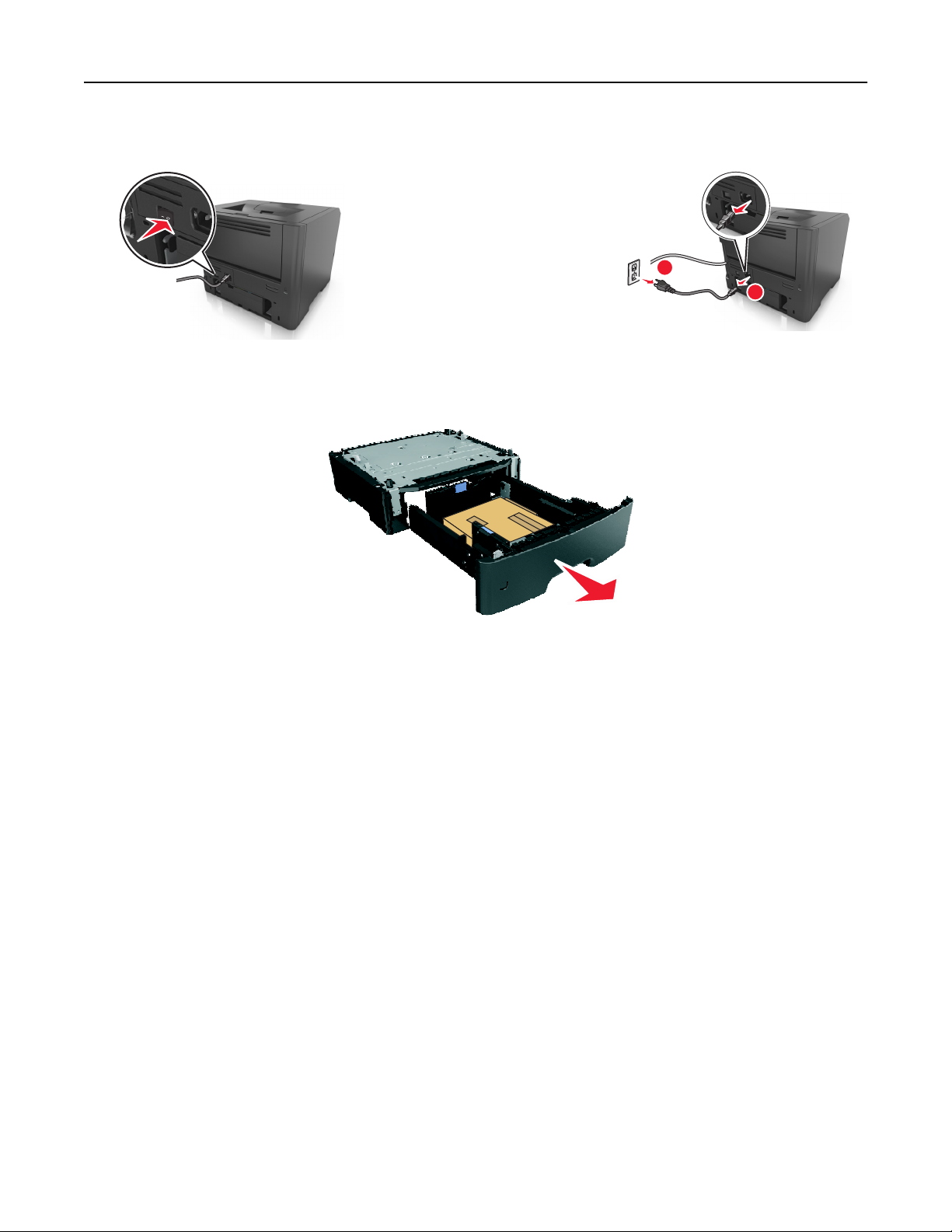
Tulostimen lisäasennus 18
1 Katkaise tulostimen virta virtakytkimestä ja irrota virtajohto pistorasiasta.
1
2
2
2 Pura lokero pakkauksesta ja poista sitten pakkausmateriaali.
3 Vedä alusta kokonaan ulos jalustasta.
4 Poista pakkausmateriaalit lokeron sisältä.
5 Kiinnitä lokero alustaan.
6 Aseta alusta tulostimen lähelle.
7 Kohdista tulostin 500 arkin lokeron kanssa ja laske tulostin paikalleen.
Huomautus: Lisälokerot lukittuvat toisiinsa pinottaessa.

Tulostimen lisäasennus 19
8 Liitä virtajohto tulostimeen ja sen jälkeen maadoitettuun pistorasiaan. Käynnistä tulostin.
1
2
Huomautus: Tulostinohjelmiston ja lisävarusteiden asentamisen jälkeen lisävarusteet voi olla tarpeen lisätä
manuaalisesti, jotta ne ovat tulostinohjaimen käytettävissä tulostustöissä. Lisätietoja on kohdassa
”Tulostinohjaimen käytettävissä olevien lisävarusteiden päivittäminen” sivulla 21.
Irrota valinnaiset lokerot siirtämällä tulostimen oikeassa reunassa olevaa salpaa tulostimen etuosaa kohti, kunnes se
napsahtaa paikalleen, ja vetämällä pinotut lokerot yksitellen ylhäältä alkaen.
2
Kaapeleiden kytkeminen
Liitä tulostin tietokoneeseen USB-kaapelilla tai rinnakkaiskaapelilla tai verkkoon Ethernet-kaapelilla.
Kohdista seuraavat osat:
• kaapelissa oleva USB-symboli ja tulostimessa oleva USB-symboliin
• asianmukainen rinnakkaiskaapeli ja rinnakkaisportti
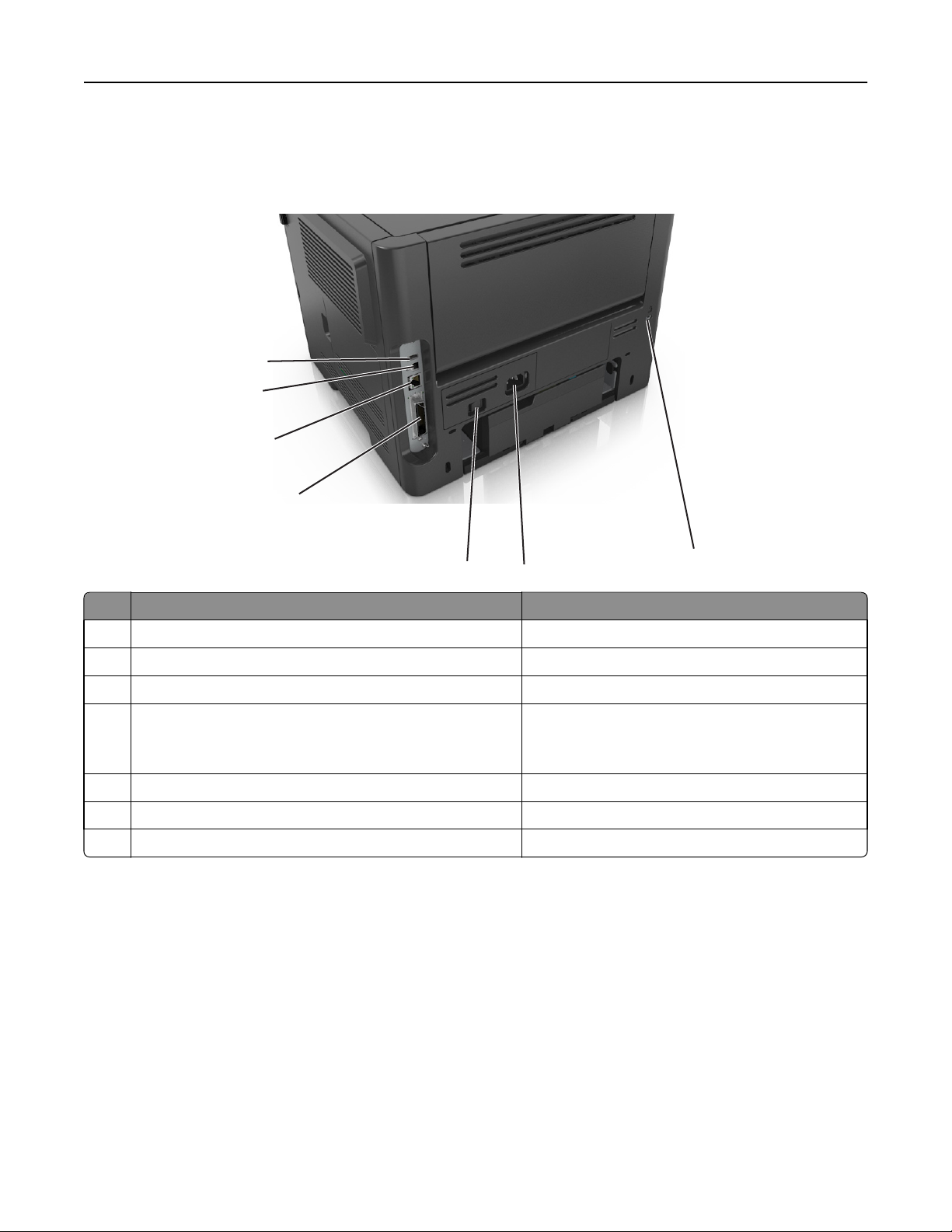
Tulostimen lisäasennus 20
• asianmukainen Ethernet-kaapeli ja Ethernet-liitäntä.
Varoitus — Vaurioitumisen mahdollisuus: Älä koske tulostamisen aikana USB-kaapelia, verkkosovittimia tai
tulostimen osoitettua aluetta. Seurauksena voi olla tietojen menetys tai toimintahäiriö.
1
2
3
4
5
Osa Toiminto
1 USB-portti Valinnaisen langattoman verkkosovittimen kytkeminen.
2 Tulostimen USB-portti Tulostimen kytkeminen tietokoneeseen.
3 Ethernet-liitäntä Liitä tulostin Ethernet-verkkoon.
4 Rinnakkaisportti
Huomautus: Tämä portti on käytettävissä vain tietyissä tulos-
tinmalleissa.
5 Virtakytkin Kytke tulostimeen virta tai sammuta tulostin.
6 Tulostimen virtajohdon liitin Kytke tulostin pistorasiaan.
7 Turvalukko Kiinnitä lukko, joka kiinnittää tulostimen paikoilleen.
6
Tulostimen kytkeminen tietokoneeseen.
7
Tulostinohjelmiston asentaminen
Tulostinohjelmiston asentaminen
Huomautus: Jos tulostinohjelmisto on asennettu tietokoneeseen jo aiemmin, mutta se on asennettava uudelleen,
poista nykyinen ohjelmisto ensin.
Windows-käyttäjät
1
Sulje kaikki avoimet sovellukset.
2 Aseta Software and Documentation -CD-levy CD-asemaan.
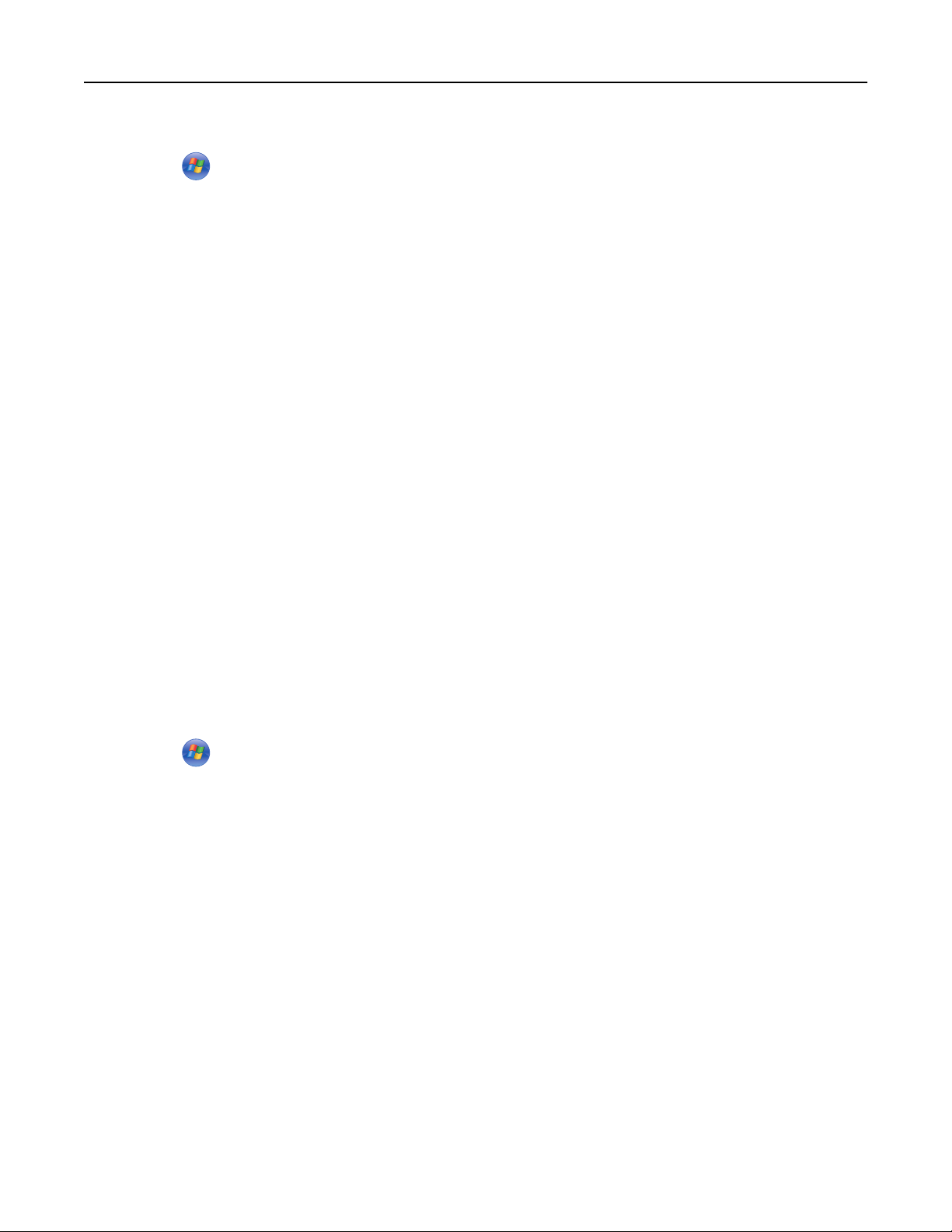
Tulostimen lisäasennus 21
Jos asennuksen valintaikkuna ei tule näkyviin hetken kuluttua, käynnistä CD-levy manuaalisesti:
a Valitse tai valitse ensin Käynnistä ja sitten Suorita.
b Kirjoita Aloita haku- tai Suorita-valintaikkunaan D:\setup.exe, jossa D on CD- tai DVD-aseman tunnus.
c Paina Enter-näppäintä tai valitse OK-painike.
3 Valitse Asenna ja seuraa tietokoneen näytön ohjeita.
Macintosh-käyttäjät
1
Sulje kaikki avoimet sovellukset.
2 Aseta Software and Documentation -CD-levy CD-asemaan.
Jos asennusvalintaikkuna ei tule näkyviin hetken kuluttua, osoita työpöydän CD-symbolia.
3 Kaksoisnapsauta ohjelmiston asennuspakettia ja seuraa tietokoneen näytön ohjeita.
Huomautus: Jos haluat hyödyntää tulostimen kaikkia toimintoja, valitse mukautetun asennuksen vaihtoehto ja
valitse sitten kaikki luettelon paketit.
Internetin avulla
Osoitteessa http://support.dell.com saattaa olla päivitetty tulostinohjelmisto.
Tulostinohjaimen käytettävissä olevien lisävarusteiden päivittäminen
Tulostinohjelmiston ja valinnaisten lokeroiden asentamisen jälkeen lisävarusteet voi olla tarpeen lisätä manuaalisesti,
jotta ne ovat tulostinohjaimen käytettävissä tulostustöissä.
Windows-käyttäjät:
1 Avaa tulostimien kansio.
a Valitse tai valitse Käynnistä ja Suorita.
b Kirjoita Aloita haku- tai Suorita-valintaikkunaan control printers.
c Paina Enter-painiketta tai valitse OK.
2 Valitse tulostin.
3 Napsauta tulostinta hiiren kakkospainikkeella ja valitse valikosta Properties (Ominaisuudet).
4 Valitse Määrittely-välilehti.
5 Valitse jompikumpi seuraavista:
• Valitse Päivitä nyt‑Kysy tulostimelta.
• Lisää asennetut lisälaitteet manuaalisesti Määritysvaihtoehdot-kohdassa.
6 Valitse Käytä.
Macintosh-käyttäjät:
1 Siirry Apple-valikosta toiseen seuraavista:
• Järjestelmän määritykset >Tulosta ja skannaa > valitse tulostin >Lisävarusteet ja tarvikkeet >Ohjain
• Järjestelmän määritykset >Tulosta ja faksaa > valitse tulostin >Lisävarusteet ja tarvikkeet >Ohjain
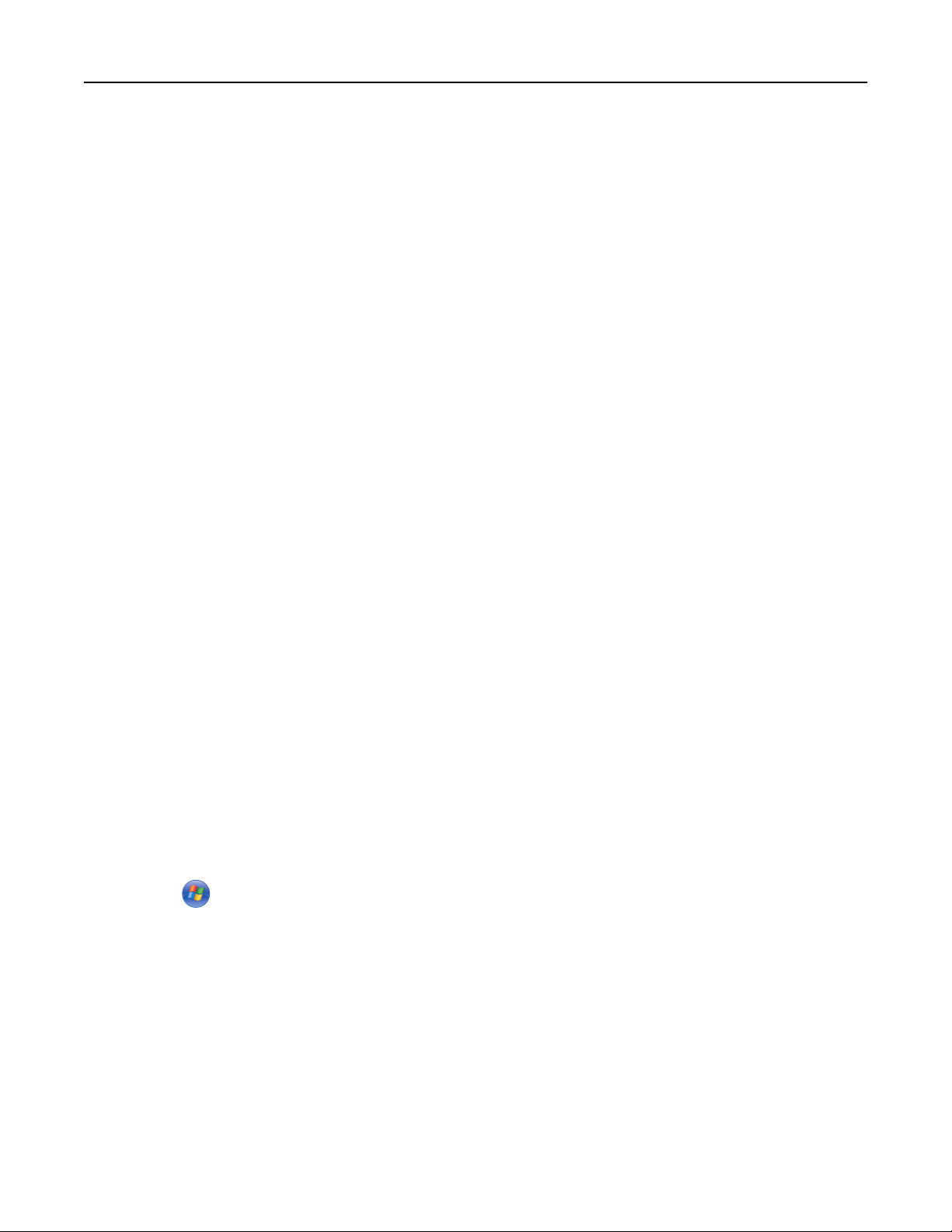
Tulostimen lisäasennus 22
2 Lisää asennetut lisälaitteet ja valitse OK.
Verkkoyhteydet
Huomautuksia:
• Hanki langaton verkkosovitin ennen tulostimen asentamista langattomaan verkkoon. Lisätietoja langattoman
verkkosovittimen asentamisesta on sovittimen mukana toimitetuissa ohjeissa.
• SSID (Service Set Identifier) on nimi, joka langattomalle verkolle on annettu. WEP (Wireless Equivalent Privacy),
WPA (Wi-Fi Protected Access), WPA2 ja 802.1X - RADIUS ovat erityyppisiä verkon suojauskäytäntöjä.
Tulostimen valmisteleminen Ethernet-verkkoon asennusta varten
Kun määrität tulostimen asetuksia Ethernet-verkkoa varten, selvitä seuraavat tiedot, ennen kuin aloitat:
Huomautus: Jos verkko määrittää IP-osoitteet automaattisesti tietokoneille ja tulostimille, jatka tulostimen
asentamiseen.
• Kelvollinen, ainutkertainen IP-osoite, jota tulostin voi käyttää verkossa.
• Verkon yhdyskäytävä.
• Verkkopeite.
• Tulostimen lempinimi (valinnainen tieto).
Huomautus: Tulostimen lempinimi voi helpottaa tulostimen tunnistamista verkossa. Voit valita tulostimelle
oletuslempinimen tai määrittää nimen, joka sinun on helppo muistaa.
Tulostimen liittämiseen verkk oon tarvitaan Ethernet-kaapeli ja vapaa portti, jonka välityksellä tulostin liitetään fyysisesti
verkkoon. Mikäli mahdollista, käytä uutta verkkokaapelia, jotta vaurioituneen kaapelin aiheuttamilta ongelmilta
vältytään.
Tulostimen asentaminen Ethernet-verkkoon
Windows-käyttäjät:
1
Aseta Ohjelmisto ja käyttöoppaat -CD-levy CD-asemaan.
Jos asennuksen valintaikkuna ei tule näkyviin hetken kuluttua, käynnistä CD-levy manuaalisesti:
a Valitse tai valitse Käynnistä ja Suorita.
b Kirjoita Käynnistä Etsi- tai Suorita-valintaikkunaan D:\setup.exe, missä D on CD- tai DVD-aseman kirjain.
c Paina Enter-painiketta tai valitse OK.
2 Valitse Asenna ja seuraa tietokoneen näytön ohjeita.
3 Valitse Ethernet-yhteys ja sitten Jatka.
4 Liitä Ethernet-kaapeli, kun näyttöön tulee pyyntö tehdä niin.
5 Valitse tulostin luettelosta ja valitse Jatka.
Huomautus: Jos määritetty tulostin ei näy luettelossa, napsauta Muokkaa hakua.
6 Seuraa tietokoneen näytön ohjeita.
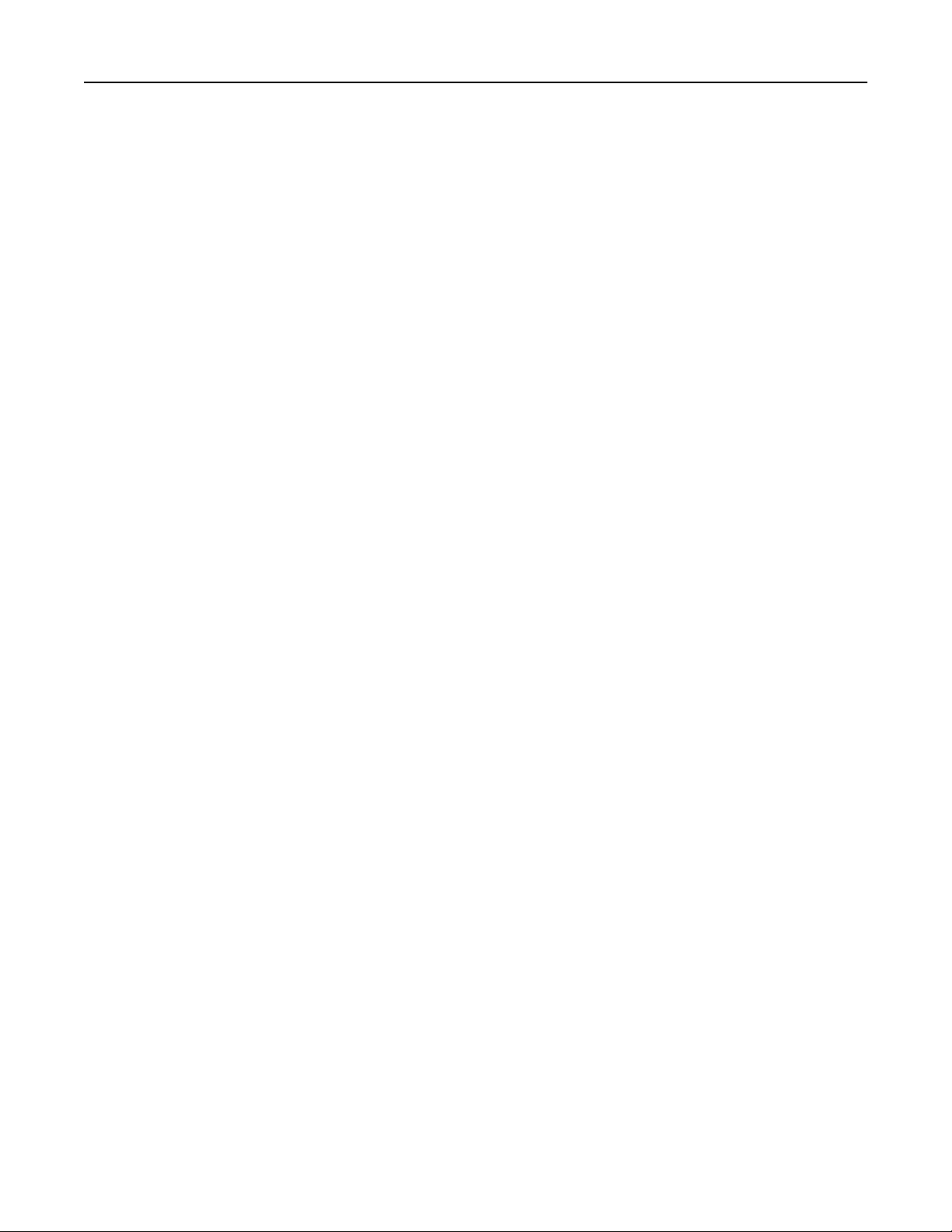
Tulostimen lisäasennus 23
Macintosh-käyttäjät:
1
Anna verkon DHCP-palvelimen määrittää IP-osoite tulostimelle.
2 Hanki tulostimen IP-osoite joko:
• tulostimen ohjauspaneelista
• TCP/IP-osiosta Verkko/portit-valikossa
• tulostamalla verkkoasetussivun tai valikkoasetussivu ja etsimällä TCP/IP-osio.
Huomautus: IP-osoitetta tarvitaan, kun haluat määrittää käyttöoikeuden tietokoneille, jotka ovat eri aliverkossa kuin
tulostin.
3 Asenna tulostinohjain tietokoneeseen.
a Aseta Software and Documentation -CD-levy tietokoneeseen ja kaksoisosoita tulostimen asennuspakettia.
b Seuraa tietokoneen näytön ohjeita.
c Valitse ensin kohde ja osoita sitten Continue (Jatka).
d Osoita Helppo asennus -näytössä Asenna.
e Anna käyttäjän salasana ja valitse OK.
Kaikki tarvittavat tiedostot asennetaan tietokoneeseen.
f Kun asennus on valmis, valitse Sulje.
4 Lisää tulostin.
• IP-tulostus:
a Siirry omenavalikosta toiseen seuraavista:
– Järjestelmän määritykset >Tulosta ja skannaa
– Järjestelmän määritykset >Tulosta ja faksaa
b Valitse +.
c Valitse IP-välilehti.
d Kirjoita tulostimen IP-osoite osoitekenttään ja osoita Lisää-vaihtoehtoa.
• AppleTalk-tulostus:
Huomautuksia:
– Varmista, että AppleTalk on otettu käyttöön tulostimessa.
– Tätä ominaisuutta tuetaan vain Mac OS X -käyttöjärjestelmäversiossa 10.5.
a Siirry omenavalikosta
System Preferences >Print & Fax (Tulosta ja faksaa)
b Osoita + ja siirry sitten kohtaan
AppleTalk > valitse tulostin >Add (Lisää)
Tulostimen valmisteleminen langattomaan verkkoon asennusta varten
Huomautuksia:
• Varmista, että langaton verkkosovitin on asennettu tulostimeen ja toimii oikein.
• Tarkista, että tukiasema (langaton reititin) on käynnissä ja toimii oikein.

Tulostimen lisäasennus 24
Selvitä seuraavat tiedot, ennen kuin yhdistät tulostimen langattomaan verkkoon:
• SSID — SSID-tunnusta kutsutaan myös verkkonimeksi.
• Langaton tila (tai verkon tila) – verkon tila on joko infrastruktuuri- tai ad hoc -tila.
• Kanava (ad hoc -verkoissa) – kanava on oletusarvon mukaan automaattinen infrastruktuuriverkoissa.
Osa ad hoc -verkoista edellyttää lisäksi automaattista asetusta. Kysy lisätietoja järjestelmän tukihenkilöltä, jos et
ole varma, minkä kanavan valitset.
• Suojausmenetelmä — suojausmenetelmäksi voidaan valita yksi kolmesta vaihtoehdosta:
– WEP-avain
Jos verkossa on käytössä useita WEP-avaimia, lisää enintään neljä niille varattuihin paikkoihin. Valitse verkossa
käytössä oleva avain valitsemalla WEP-oletuslähetysavain.
tai
– WPA- tai WPA2-salasana tai ennalta jaettu avain
WPA sisältää koodia ylimääräisenä suojaustasona. Vaihtoehdot ovat AES tai TKIP. Salaus on määritettävä
samantyyppiseksi reitittimeen ja tulostimeen, jotta tulostin voi vaihtaa tietoja verkon kanssa.
– 802,1X–RADIUS
Jos asennat tulostimen 802.1X-verkkoon, saatat tarvita seuraavat tiedot:
• Todennustyyppi
• Sisäinen todennustyyppi
• 802.1X-käyttäjänimi ja salasana
• Varmenteet
– Ei suojausta
Jos langattomassa verkossa ei ole käytössä mitään suojausta, käytettävissä ei ole suojaustietoja.
Huomautus: Suojaamattoman langattoman verkon käyttäminen ei ole suositeltavaa.
Huomautuksia:
– Jos et tiedä sen verkon SSID-verkkonimeä, johon tietokone on yhdistetty, käynnistä tietokoneen
verkkosovittimen langaton apuohjelma ja etsi verkkonimi. Jos et löydä verkon SSID-tunnusta tai suojaustietoja,
katso tukiaseman mukana toimitettuja ohjeita tai kysy asiasta järjestelmätuesta.
– Langattoman verkon ennalta jaetun WPA/WPA2-avaimen tai -salasanan saa tukiaseman mukana toimitetuista
ohjeista, tukiaseman web-sivusta tai järjestelmän tukihenkilöltä.
Tulostimen liittäminen langattomaan verkkoon Wi-Fi Protected Setup (WPS) toiminnon avulla
Tarkista seuraavat asiat ennen aloittamista:
• Yhteyspiste (langaton reititin) on WPS-sertifioitu.
• Tulostimeen on asennettu langaton verkkosovitin ja se toimii oikein. Lisätietoja on langattoman verkkosovittimen
mukana toimitetuissa ohjeissa.
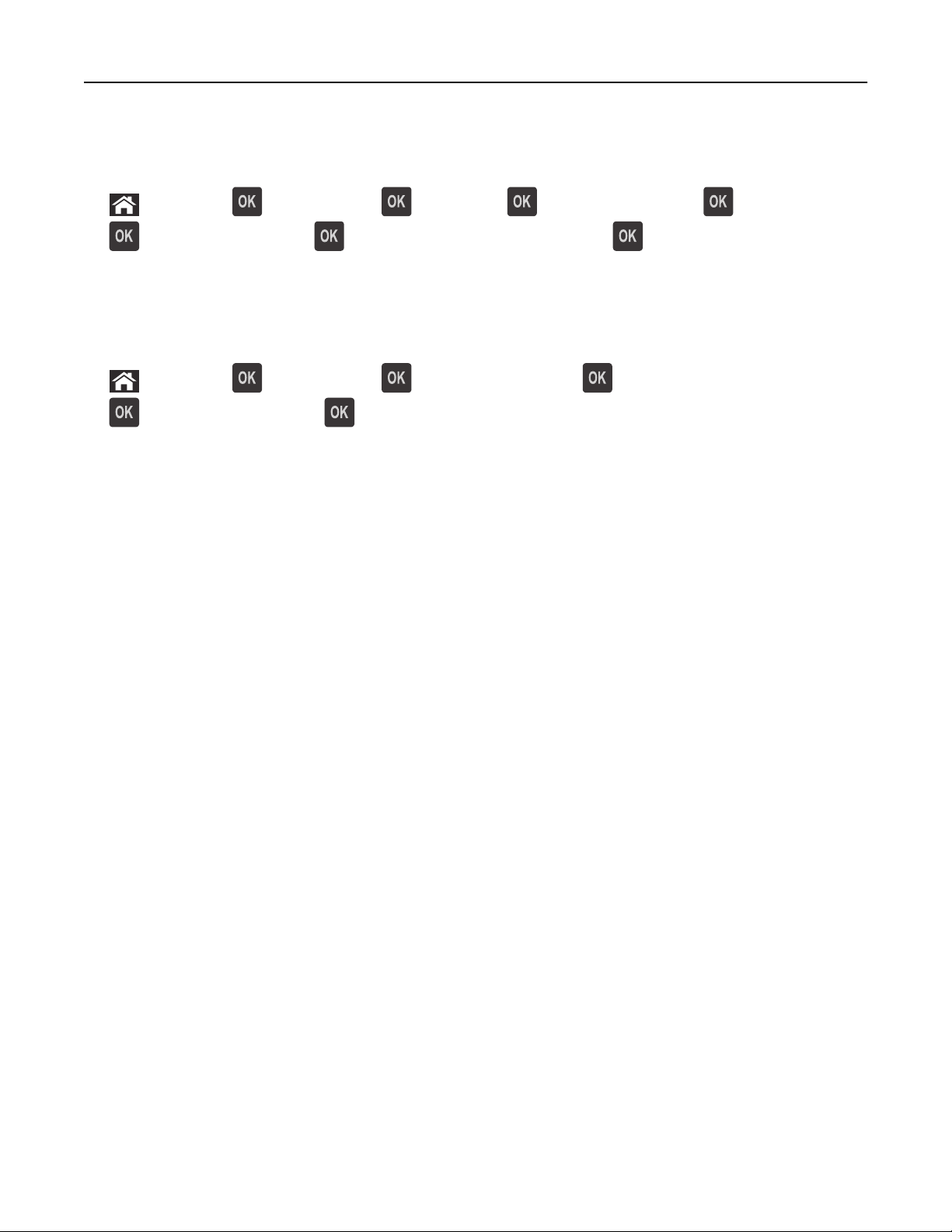
Tulostimen lisäasennus 25
Painonäppäinmenetelmän (PBC) avulla
1
Siirry tulostimen ohjauspaneelissa kohtaan
>Asetukset > >Verkko/Portit > >Verkko [x] > >Verkon [x] asetukset > >Langaton >
>Wi‑Fi Protected Setup > >Käynnistä painonäppäinmenetelmä >
2 Seuraa tulostimen näytön ohjeita.
Henkilökohtainen PIN-koodi ‑menetelmän avulla
1
Siirry tulostimen ohjauspaneelissa kohtaan
>Asetukset > >Verkko/Portit > >Verkko [x] >Langaton > >Wi‑Fi Protected Setup >
>Käynnistä PIN-kooditila >
2 Kopioi kahdeksan numeroa sisältävä WPS PIN-koodi.
3 Avaa web-selain ja kirjoita tukiaseman IP-osoite selaimen osoitekenttään.
Huomautuksia:
• IP-osoite on neljä pisteillä erotettua numerosarjaa, kuten 123.123.123.123.
• Jos käytät välityspalvelinta, poista se tilapäisesti käytöstä, jotta verkkosivu latautuu oikein.
4 Avaa WPS-asetukset.
5 Anna kahdeksan numeroa sisältävä PIN-koodi ja tallenna asetus.
Tulostimen yhdistäminen langattomaan verkkoon käyttämällä Embedded Web Server -palvelinta
Tarkista seuraavat asiat ennen aloittamista:
• Tulostin on liitetty tilapäisesti Ethernet-verkkoon.
• Langaton verkkosovitin on asennettu tulostimeen ja toimii oikein. Lisätietoja on langattoman verkkosovittimen
mukana toimitetulla ohjearkilla.
1 Avaa web-selain ja kirjoita tulostimen IP-osoite selaimen osoitekenttään.
Huomautuksia:
• Voit tarkastella tulostimen IP-osoitetta Verkko/Portit-valikon TCP/IP-osiosta. IP-osoite on neljä pisteillä
erotettua numerosarjaa, kuten 123.123.123.123.
• Jos käytät välityspalvelinta, poista se tilapäisesti käytöstä, jotta verkkosivu latautuu oikein.
2 Valitse Asetukset >Verkko/Portit >Langaton.
3 Muokkaa asetuksia niin, että ne vastaavat yhteyspisteen (langattoman reitittimen) asetuksia.
Huomautus: Varmista, että antamasi SSID on oikea.
4 Valitse Lähetä.
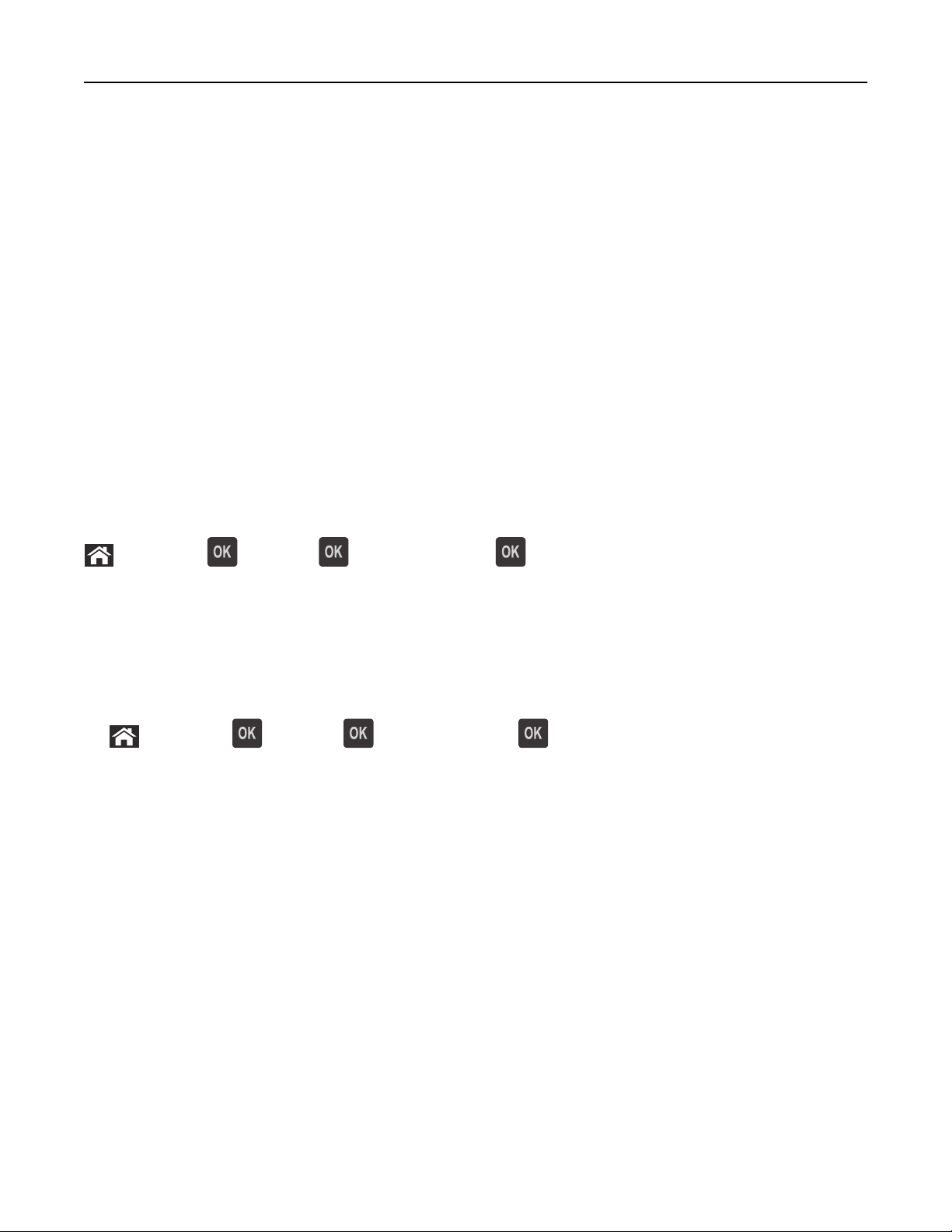
Tulostimen lisäasennus 26
5 Katkaise tulostimesta virta ja irrota sitten Ethernet-kaa peli. Odota sitten noin viisi sekuntia ja irrota Ethernet-kaapeli.
6 Tarkista, että tulostin on yhdistetty verkkoon, tulostamalla verkkoasetussivu. Tarkista sitten Verkkokortti [x] -osasta,
että yhteyden tila on Connected (muodostettu).
Lisätietoja on käyttöoppaan Tulostimen asennuksen tarkistaminen -osiossa.
Tulostimen asennuksen tarkistaminen
Valikkoasetussivun tulostus
Tulostamalla valikkoasetussivun voi tarkistaa tulostimen nykyiset asetukset ja varmistaa, että tulostimen lisävarusteet
on asennettu oikein.
Huomautus: Jos valikkoasetuksia ei ole muutettu, valikkoasetussivulla näkyvät kaikki oletusasetukset. Kun uusia
valikkoasetuksia valitaan ja tallennetaan, uudet asetukset korvaavat tehdasasetukset käyttäjän oletusasetuksina.
Käyttäjän oletusasetukset ovat voimassa siihen asti, kunnes käyttäjä vaihtaa valikossa olevia arvoja ja tallentaa
muutokset.
Siirry tulostimen ohjauspaneelissa kohtaan
>Asetukset > >Raportit > >Valikkoasetussivu >
Verkkoasetussivun tulostus
Jos tulostin on kytketty verkkoon, tulosta verkkoasetussivu ja tarkista siitä verkkoyhteys. Lisäksi sivulla on tärkeitä
verkkotulostukseen liittyviä tietoja.
1 Siirry tulostimen ohjauspaneelissa kohtaan
>Asetukset > >Raportit > >Verkkoasetussivu >
2 Tarkista verkkoasetussivun ensimmäinen osa ja varmista, että yhteyden tila on Connected (muodostettu).
Jos yhteyttä ei ole muodostettu, lähiverkkoliitin ei ehkä ole aktiivinen tai verkkokaapeli ei toimi oikein. Kysy
lisätietoja järjestelmän tukihenkilöltä ja tulosta sitten verkkoasetussivu uudelleen.

Paperin ja erikoismateriaalin lisääminen 27
Paperin ja erikoismateriaalin lisääminen
Valittu paperi tai erikoismateriaali voi vaikuttaa asiakirjojen tulostusluotettavuuteen. Lisätietoja on kohdissa ”Tukosten
välttäminen” sivulla 102 ja ”Paperin varastointi” sivulla 40.
Paperikoon ja -lajin määrittäminen
1 Siirry tulostimen ohjauspaneelissa kohtaan
>Asetukset > >Paperi-valikko > >Paperikoko/-laji >
2 Valitse haluamasi lokero tai syöttölaite ala- tai ylänuolipainikkeella ja valitse sitten .
3 Valitse paperikoko ylä- tai alanuolinäppäimellä ja paina sitten -näppäintä.
4 Valitse haluamasi paperilaji ala- tai ylänuolipainikkeella ja muuta sitten asetuksia valitsemalla .
Universal-paperiasetusten määrittäminen
Universal-paperikoko on käyttäjän määri tettävä asetus, jolla voit käyttää tulostamiseen muita kuin tulostimen valikoissa
määritettyjä paperikokoja.
Huomautuksia:
• Pienin Universal-paperikoko on 6 x 127 mm (3 x 5 tuumaa) ja sen käyttöä tuetaan vain
monikäyttösyöttöaukossa.
• Suurin Universal-paperikoko on 216 x 355,6 mm (8,5 x 14 tuumaa) ja sen käyttöä tuetaan kaikissa
paperilähteissä.
1 Siirry tulostimen ohjauspaneelissa kohtaan
>Asetukset > >Paperi-valikko > >Universal-asetukset > >Mittayksiköt > > valitse
mittayksikkö >
2 Valitse Pystykuvan leveys tai Pystykuvan korkeus ja paina sitten .
3 Muuta asetus painamalla vasenta tai oikeaa nuolipainiketta ja paina sitten .
Vakioalustan ja paperinpysäyttimen käyttäminen
Vakioalustalle mahtuu enintään 150 arkkia paperia (paino 20 naulaa). Tulostin poistaa työt sille tulostuspuoli alaspäin.
Vakioalustassa on paperinpysäytin, joka estää pinoon tulostuvia papereita liukumasta alustan etuosan yli.
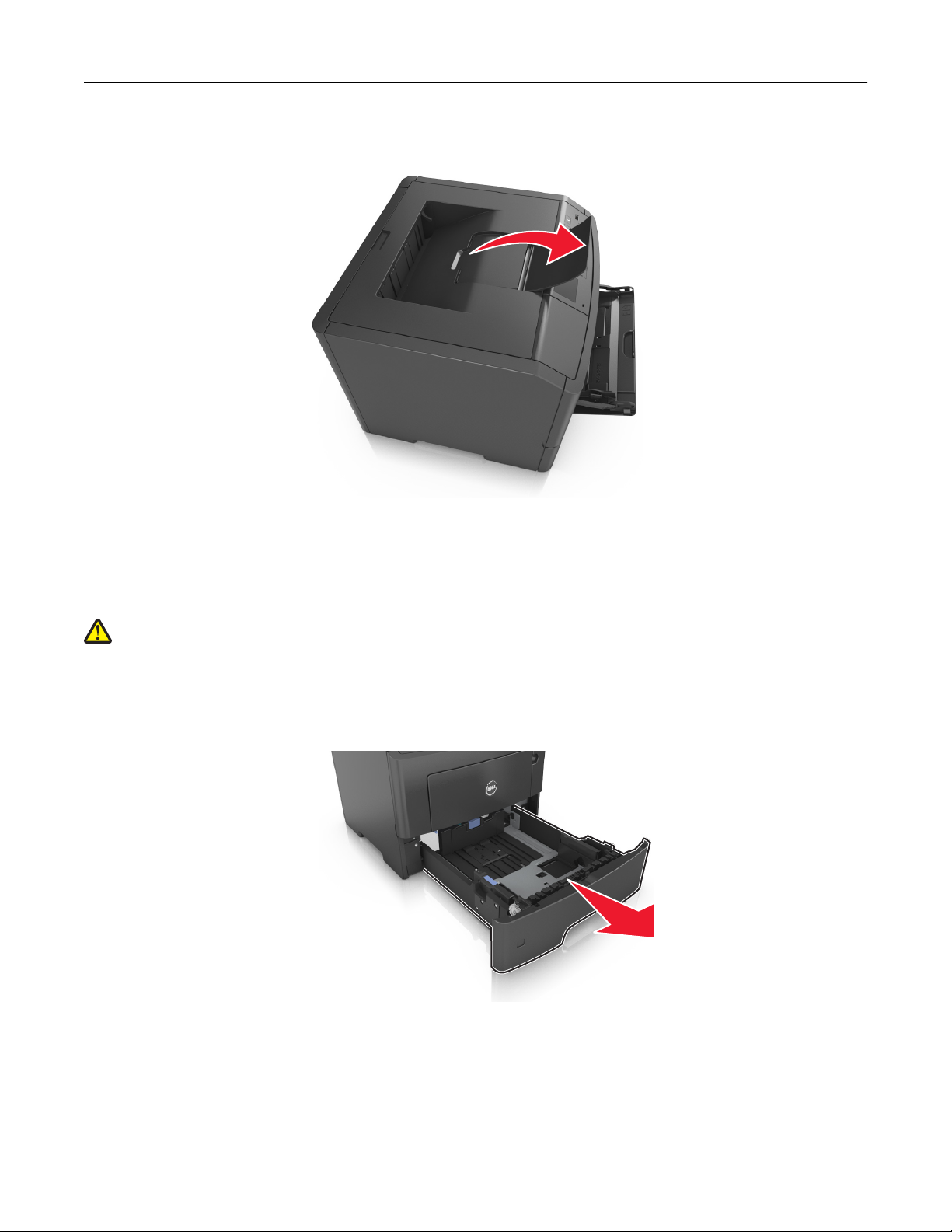
Paperin ja erikoismateriaalin lisääminen 28
Voit avata paperinpysäyttimen vetämällä sitä, kunnes se kääntyy eteenpäin.
Huomautus: Kun siirrät tulostimen toiseen paikkaan, sulje paperinpysäytin.
Lokeroiden täyttäminen
VAARA—LOUKKAANTUMISVAARA: Voit vähentää laitteen epävakauden riskiä lisäämällä jokaisen alustan
erikseen. Pidä kaikki muut alustat suljettuina, kunnes niitä tarvitaan.
1 Vedä lokero kokonaan ulos.
Huomautus: Älä poista syöttöalustoja tulostamisen aikana tai kun Käytössä-valo palaa tulostimen näytössä.
Muutoin laitteeseen voi tulla paperitukos.

Paperin ja erikoismateriaalin lisääminen 29
2 Purista leveyden ohjaimen kielekettä ja vedä se sitten oikeaan kohtaan lisättävän paperin koon mukaan.
3 Vapauta pituusohjain. Purista pituuden ohjaimen kielekettä ja vedä se sitten oikeaan kohtaan lisättävän paperin
koon mukaan.
Huomautuksia:
• Jos käytössä on tietty paperikoko, kuten legal tai A4, purista ja liu'uta pituuden ohjaimen kielekettä
taaksepäin ja säädä se paperin pituuteen sopivaksi.
• Jos lisäät A6-paperia vakiolokeroon, purista pituuden ohjaimen kielekettä ja siirrä se lokeron keskikohdassa
olevaan A6-koon asentoon.
• Varmista, että leveyden ja pituuden ohjaimet ovat lokeron alaosassa olevien paperikoon osoittimien
mukaisesti.
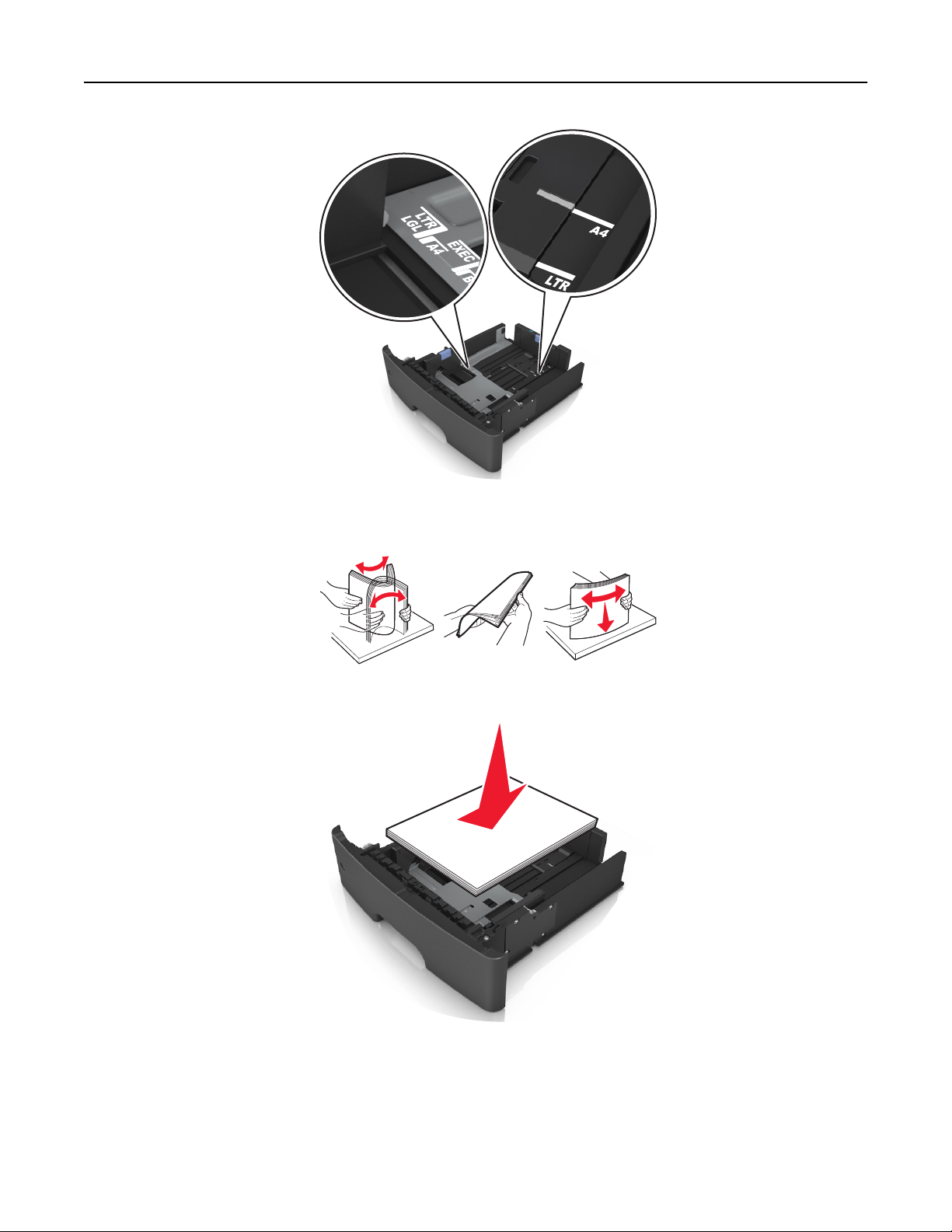
Paperin ja erikoismateriaalin lisääminen 30
4 Taivuttele nippua, jotta arkit irtoavat toisistaan, ja ilmasta nippu. Älä taita tai rypistä papereita. Suorista reunat
tasaisella alustalla.
5 Lisää paperipino.
Huomautuksia:
• Lisää tulostuspuoli alaspäin, kun käytät kierrätettyä tai esipainettua paperia.
• Aseta valmiiksi rei'itetty paperi siten, että yläreunan reiät ovat lokeron etureunaa kohti.

Paperin ja erikoismateriaalin lisääminen 31
• Aseta kirjelomakkeet tekstipuoli alaspäin ja yläreuna lokeron etureunaa kohti. Aseta kirjelomake
kaksipuolista tulostusta varten tulostuspuoli ylöspäin arkin alareuna kohti alustan etuosaa.
• Varmista, että paperi on pituuden ohjaimen reunassa olevan paperin enimmäistäyttömerkin alapuolella.
6 Aseta lokero tulostimeen.
7 Valitse tulostimen ohjauspaneelin Paperi-valikosta paperilaji- ja paperikokoasetukset, jotka vastaavat lokerossa
olevaa paperia.
Huomautus: Kun valitset oikean paperikoon ja paperilajin, voit välttää paperitukokset ja tulostuslaadun
ongelmat.

Paperin ja erikoismateriaalin lisääminen 32
Monikäyttösyöttöaukon täyttäminen
Käytä monikäyttösyöttöaukkoa, kun haluat tulostaa erikokoiseen ja erilajiseen paperiin tai erikoismateriaaliin, kuten
kartonkiin, piirtoheitinkalvoon tai kirjekuoreen. Voit myös käyttää sitä yksisivuisessa tulostuksessa kirjelomakkeeseen.
1 Avaa monisyöttölaite.
a Vedä monikäyttösyöttöaukon laajennuslokero ulos.
b Vedä jatketta varovasti siten, että monikäyttösyöttöaukko on kokonaan auki ja jatkettu.

Paperin ja erikoismateriaalin lisääminen 33
2 Purista vasemman leveyden ohjaimen ohjainta ja siirrä ohjaimet lisättävän paperin mukaan.
3 Valmistele paperi ja erikoismateriaali ennen tulostimeen lisäämistä.
• Taivuttele nippua, jotta arkit irtoavat toisistaan, ja ilmasta sitten nippu. Älä taita tai rypistä papereita. Suorista
reunat tasaisella alustalla.
• Kun käsittelet piirtoheitinkalvoja, pidä kiinni niiden reunoista. Taivuttele piirtoheitinkalvonippua, jotta arkit
irtoavat toisistaan, ja ilmasta sitten nippu. Suorista reunat tasaisella alustalla.
Huomautus: Vältä piirtoheitinkalvojen tulostuspuolen koskettamista. Varo naarmuttamasta kalvoja.
• Taivuttele kirjekuorinippua, jotta kuoret irtoavat toisistaan, ja ilmasta sitten nippu. Suorista reunat tasaisella
alustalla.
4 Aseta paperi tai erikoismateriaali.
Huomautus: Varmista, että paperin tai erikoismateriaalin pinon korkeus ei ylitä paperiohjaimissa olevaa paperin
täyttöilmaisimen ylämerkkiä. Ylitäyttö voi aiheuttaa tukoksia.

Paperin ja erikoismateriaalin lisääminen 34
• Lisää paperi, piirtoheitinkalvot ja kartonki tulostimeen suositeltu tulostuspuoli ylöspäin ja yläreuna edellä.
Lisätietoja piirtoheitinkalvojen lisäämisestä tulostimeen on piirtoheitinkalvojen pakkauksessa.
• Aseta kirjelomake tulostimeen tulostuspuoli ylöspäin yläreuna edellä. Kun haluat tulostaa kaksipuolisesti, aseta
kirjelomake tulostimeen tulostuspuoli alaspäin alareuna edellä.

Paperin ja erikoismateriaalin lisääminen 35
• Lisää kirjekuoret tulostuspuoli alaspäin niin, että läppä osoittaa vasemmalle.
Varoitus — Vaurioitumisen mahdollisuus: Älä koskaan käytä kirjekuoria, joissa on postimerkkejä,
kiinnikkeitä, ikkunoita, pinnoitettu sisus tai itseliimautuvia liimapintoja. Tällaiset kirjekuoret voivat aiheuttaa
pahoja vaurioita tulostimelle.
5 Valitse tulostimen ohjauspaneelin Paperi-valikosta paperikoko- ja paperilajiasetukset, jotka vastaavat
monikäyttösyöttöaukossa olevaa paperia tai erikoismateriaalia.
Alustojen yhdistäminen ja erottaminen
Lokeroiden yhdistäminen ja erottaminen
1 Avaa web-selain ja kirjoita tulostimen IP-osoite selaimen osoitekenttään.
Huomautuksia:
• Katso tulostimen IP-osoite tulostimen ohjauspaneelin Verkko/portit-valikon kohdasta TCP/IP. IP-osoite on
neljä pisteillä erotettua numerosarjaa, kuten 123.123.123.123.
• Jos käytät välityspalvelinta, poista se tilapäisesti käytöstä, jotta verkkosivu latautuu oikein.
2 Valitse Asetukset >Paperi-valikko.
3 Muuta yhdistettävien lokeroiden paperikoon ja -lajin asetuksia.
• Yhdistä lokerot varmistamalla, että lokeron paperikoon ja -lajin asetus vastaa toisen lokeron asetusta.
• Poista lokeroiden yhdistäminen varmistamalla, että lokeron paperikoon ja -lajin asetus ei vastaa toisen lokeron
asetusta.
4 Valitse Lähetä.
Huomautus: Voit muuttaa paperikoon ja -lajin asetuksia myös tulostimen ohjauspaneelissa. Lisätietoja on kohdassa
”Paperikoon ja -lajin määrittäminen” sivulla 27.
Varoitus — Vaurioitumisen mahdollisuus: Lokeroon lisätyn paperin tulee vastata tulostimessa määritettyä
paperilajin nimeä. Kiinnittimen lämpötila vaihtelee määritetyn paperilajin mukaan. Tulostusongelmia voi ilmetä, jos
asetukset on määritetty väärin.

Paperin ja erikoismateriaalin lisääminen 36
Paperilajin mukautetun nimen luominen
Embedded Web Server -palvelun käyttäminen
1
Avaa web-selain ja kirjoita tulostimen IP-osoite selaimen osoitekenttään.
Huomautuksia:
• Voit tarkastella tulostimen IP-osoitetta Verkko/Portit-valikon TCP/IP-osiosta. IP-osoite on neljä pisteillä
erotettua numerosarjaa, kuten 123.123.123.123.
• Jos käytät välityspalvelinta, poista se tilapäisesti käytöstä, jotta verkkosivu latautuu oikein.
2 Valitse Asetukset >Paperi-valikko >Mukautetut nimet.
3 Valitse mukautettu nimi ja kirjoita uusi mukautettu paperilajin nimi.
4 Valitse Lähetä.
5 Valitse Mukautetut lajit ja varmista, että uusi mukautettu paperilajin nimi on korvannut mukautetun nimen.
Ohjauspaneelin käyttäminen
1
Siirry tulostimen ohjauspaneelissa kohtaan
>Asetukset > >Paperi-valikko > >Mukautetut nimet
2 Valitse mukautettu nimi ja kirjoita uusi mukautettu paperilajin nimi.
3 Valitse .
4 Valitse Mukautetut lajit ja varmista, että uusi mukautettu paperilajin nimi on korvannut mukautetun nimen.
Mukautetun paperilajin nimen määrittäminen
Embedded Web Server -palvelun käyttäminen
1
Avaa web-selain ja kirjoita tulostimen IP-osoite selaimen osoitekenttään.
Huomautuksia:
• Voit tarkastella tulostimen IP-osoitetta Verkko/Portit-valikon TCP/IP-osiosta. IP-osoite on neljä pisteillä
erotettua numerosarjaa, kuten 123.123.123.123.
• Jos käytät välityspalvelinta, poista se tilapäisesti käytöstä, jotta verkkosivu latautuu oikein.
2 Valitse Asetukset >Paperi-valikko >Mukautetut nimet.
3 Kirjoita paperilajille nimi ja valitse Lähetä.
4 Valitse mukautettu laji ja varmista, että mukautettuun nimeen liittyy oikea paperilaji.
Huomautus: Tavallinen paperi on oletusarvoinen paperilaji, joka liitetään kaikkiin käyttäjän määrittämiin
mukautettuihin nimiin.

Paperin ja erikoismateriaalin lisääminen 37
Ohjauspaneelin käyttäminen
1
Siirry tulostimen ohjauspaneelissa kohtaan
>Asetukset > >Paperi-valikko > >Mukautetut nimet
2 Kirjoita paperilajille nimi ja paina -painiketta.
Mukautetun paperilajin määrittäminen
Embedded Web Server -palvelun käyttäminen
1
Avaa web-selain ja kirjoita tulostimen IP-osoite selaimen osoitekenttään.
Huomautuksia:
• Voit tarkastella tulostimen IP-osoitetta Verkko/Portit-valikon TCP/IP-osiosta. IP-osoite on neljä pisteillä
erotettua numerosarjaa, kuten 123.123.123.123.
• Jos käytät välityspalvelinta, poista se tilapäisesti käytöstä, jotta verkkosivu latautuu oikein.
2 Valitse Asetukset >Paperi-valikko >Mukautetut lajit.
3 Valitse paperilajin nimi ja valitse sitten paperilaji.
Huomautus: Tavallinen paperi on oletusarvoinen paperilaji kaikille käyttäjän määrittämille mukautetuille nimille.
4 Valitse Lähetä.
Ohjauspaneelin käyttäminen
1
Siirry tulostimen ohjauspaneelissa kohtaan
>Asetukset > >Paperi-valikko > >Mukautetut lajit
2 Valitse paperilajin nimi ja valitse sitten paperilaji.
Huomautus: Tavallinen paperi on oletusarvoinen paperilaji kaikille käyttäjän määrittämille mukautetuille nimille.
3 Valitse .

Paperi- ja erikoismateriaaliopas 38
Paperi- ja erikoismateriaaliopas
Paperiohjeet
Oikean paperin tai muun materiaalin valitseminen vähentää tulostusongelmia. Kokeile tulostuslaatua ensin haluamasi
paperin tai erikoismateriaalin näytekappaleeseen, ennen kuin ostat suuren määrän materiaalia.
Paperin ominaisuudet
Seuraavat paperin ominaisuudet vaikuttavat tulostuslaatuun ja -varmuuteen. Mieti näitä seikkoja, kun harkitset uusien
paperilajien hankintaa.
Paino
Tulostimen vakiolokerot voivat ottaa automaattisesti pitkäsyisiä papereita, joiden paino on 90 g/m2. Tulostimen
valinnaiset lokerot voivat ottaa automaattisesti pitkäsyisiä papereita, joiden paino on 120 g/m
Monikäyttösyöttöaukko voi ottaa automaattisesti pitkäsyisiä papereita, joiden paino on 163 g/m
2
ota alle 60 g/m
tulos saavutetaan pitkäsyisellä paperilla, jonka paino on 75‑g/m
suositeltavaa käyttää paperia, jonka paino on vähintään 90 g/m
:n painoisia papereita oikein, koska paperi ei ole tarpeeksi tukevaa. Tämä voi aiheuttaa tukoksia. Paras
2
. Jos paperin koko on alle 182 x 257 mm, on
2
.
2
.
2
. Laite ei välttämättä
2
Huomautus: Kaksipuoliseen tulostukseen voi käyttää ainoastaan papereita, joiden paino on 60–90 g/m
.
Käpristyminen
Käpristymisellä tarkoitetaan paperin reunojen taipum ista. Liiallinen käpristyminen voi aiheuttaa paperinsyöttöhäiriöitä.
Käpristymistä esiintyy yleensä, kun paperi kulkee tulostimen läpi, sillä tulostimessa paperi on alttiina korkeille
lämpötiloille. Paperin säilyttäminen suojaamattomana kuumissa, kosteissa, kylmissä ja kuivissa tiloissa (jopa
paperilokeroissa) voi lisätä paperin käpristymistä ennen tulostusta ja aiheuttaa syöttöhäiriöitä.
Tasaisuus
Paperin tasaisuus vaikuttaa tulostuslaatuun suoraan. Jos paperi on liian karkeaa, väriaine ei kiinnity siihen oikein. Liian
sileä paperi voi aiheuttaa syöttöhäiriöitä tai tulostuslaatuongelmia. Käytä aina paperia, jonka tasaisuus on 100–300
Sheffield-pistettä. 150–250 Sheffield-pisteen tasaisuus tuottaa kuitenkin parhaan mahdollisen tulostuslaadun.
Kosteuspitoisuus
Paperin kosteuspitoisuus vaikuttaa sekä tulostuslaatuun että paperinsyöttöön. Säilytä paperia alkuperäisessä
pakkauksessaan käyttöön asti. Tämä vähentää paperin kosteuspitoisuuden muutoksia, jotka voivat huonontaa paperin
ominaisuuksia.
Säilytä paperia sen alkuperäisessä pakkauksessa samassa ympäristössä kuin tulostinta 24–48 tunnin ajan ennen
tulostamista. Pidennä valmisteluaikaa useita vuorokausia, jos säilytys- tai kuljetusympäristö poikkeaa tulostimen
ympäristöstä huomattavasti. Lisäksi paksun paperin valmisteleminen voi kestää tavallista kauemmin.
Syisyys
Syisyys viittaa paperin kuitujen suuntaan paperiarkissa. Syyt ovat joko pitkiä, jolloin ne kulkevat paperin
pituussuunnassa, tai lyhyitä, jolloin ne kulkevat paperin leveyssuunnassa.

Paperi- ja erikoismateriaaliopas 39
Jos haluat käyttää paperia, jonka paino on 60–90 g/m2, käytä mieluiten pitkäsyistä paperia.
Kuitupitoisuus
Useimmat hyvälaatuiset kopiopaperit on tehty 100-prosenttisesta sellukuidusta. Tällainen paperi on tasalaatuista,
jolloin paperinsyöttöhäiriöitä on vähän ja tulostuslaatu on hyvä. Jos paperissa on esimerkiksi puuvillakuituja,
paperinkäsittelyominaisuudet voivat huonontua.
Kelpaamaton paperi
Seuraavanlaisia papereita ei suositella käytettäväksi tulostimessa:
• kemiallisesti käsiteltyjä papereita, joilla tehdään kopioita ilman hiilipaperia; näitä kutsutaan myös itsejäljentäviksi
papereiksi, itsejäljentäviksi kopiopapereiksi (CCP) tai ilman hiiltä kopioiviksi (NCR) papereiksi
• esipainettuja papereita, joiden valmistuksessa on käytetty kemikaaleja, jotka voivat vahingoittaa tulostinta
• esipainetut paperit, joihin voi vaikuttaa tulostimen kiinnitysyksikön lämpötila
• esipainettuja papereita, jotka edellyttävät kohdistustarkkuutta (tarkkaa tulostuskohtaa sivulla), joka on alle
±2,5 mm (±0,10 tuumaa), kuten OCR-lomakkeet.
Joissakin tapauksissa kohdistusta voi säätää sovellusohjelmassa, jolloin näiden lomakkeiden tulostus onnistuu:
• pinnoitetut paperit, synteettiset paperit, lämpöpaperit
• karkeareunaisia tai käpristyneitä papereita tai papereita, joiden pinta on karkea tai paljon kuvioitu
• uusiopaperit, jotka eivät ole EN12281:2002-standardin (Eurooppa) mukaisia
• paperia, jonka paino on alle 60 g/m
• moniosaisia lomakkeita tai asiakirjoja
2
Paperin valitseminen
Kun käytät oikeaa paperia, vältät tukokset ja takaat sujuvan tulostamisen.
Voit välttää paperitukokset ja huonon tulostuslaadun seuraavasti:
• Käytä aina uutta ja vahingoittumatonta paperia.
• Selvitä paperin suositeltu tulostuspuoli ennen paperin lisäämistä tulostimeen. Nämä tiedot löytyvät yleensä
paperipakkauksesta.
• Älä käytä käsin leikattua tai rajattua materiaalia.
• Älä käytä samassa pinossa eri kokoisia, painoisia tai tyyppisiä papereita. Tämä aiheuttaa tukoksia.
• Älä käytä pinnoitettuja papereita, ellei niitä ole nimenomaan tarkoitettu LED-tulostukseen.
Esipainettujen lomakkeiden ja kirjelomakkeiden valinta
Noudata seuraavia ohjeita, kun valitset esipainettuja lomakkeita tai kirjelomakkeita:
• Käytä pitkäsyistä paperia, jos paperi painaa 60–90 g/m
• Käytä vain sellaisia lomakkeita ja kirjelomakkeita, jotka on painettu kivipainossa tai kaiverretulla telalla.
• Vältä papereita, joissa on karkea tai hyvin kuvioitu pinta.
2
.

Paperi- ja erikoismateriaaliopas 40
Käytä papereita, jotka on painettu lämpöä kestävillä musteilla ja jotka on tarkoitettu käytettäväksi kopiokoneissa.
Musteen on kestettävä 230 °C:n lämpötila ilman sulamisen tai haitallisten päästöjen vaaraa. Käytä vain sellaista
mustetta, johon väriaineen sisältämä hartsi ei vaikuta. Hapetettu tai öljypohjainen muste tavallisesti täyttää nämä
vaatimukset, lateksimuste yleensä ei. Jos olet epävarma, ota yhteys paperin toimittajaan.
Esipainetun paperin, kuten kirjelomakkeiden, on kestettävä 230 °C:n lämpötilaa ilman, että se sulaa tai siitä lähtee
vahingollisia päästöjä.
Uusiopaperin ja muiden toimistopaperien käyttäminen
• Alhainen kosteus (4–5 %)
• Sopiva sileys (100–200 Sheffield-pistettä tai 140–350 Bendtsen-pistettä, Eurooppa)
Huomautus: Jotkin tavallista paljon sileämmät (esimerkiksi laadukkaat laserpaperit, 24 lb, 50–90 Sheffieldpistettä) ja karkeammat paperit (esimerkiksi laadukkaat puuvillapaperit, 200–300 Sheffield-pistettä) on
suunniteltu toimimaan erittäin hyvin lasertulostimissa niiden pintarakenteesta riippumatta. Kysy lisätietoja
paperin toimittajalta, ennen kuin käytät näitä paperilajeja.
• Sopiva arkkien välinen kitkatekijä (0,4–0,6)
• Sopiva taivutuksenkestävyys syöttösuuntaan
2
Uusiopaperin, kevyen (< 60 gm
ei ehkä riitä paperin luotettavaan syöttämiseen pystytulostimissa. Kysy lisätietoja paperin toimittajalta, ennen kuin
käytät näitä paperilajeja lasertulostukseen. Muista, että nämä ovat vain suuntaa antavia ohjeita. Mainitut vaatimukset
täyttävä paperi voi kaikesta huolimatta aiheuttaa syöttöongelmia missä tahansa lasertulostimessa (esimerkiksi jos
paperi käpristyy poikkeuksellisen paljon tavallisisssa tulostusolosuhteissa).
) ja/tai ohuen paperin (< 3,8 mils / 0,1 mm) ja lyhytsyisen paperin taivutuksenkestävyys
Paperin varastointi
Noudattamalla paperin säilytysohjeita voit estää tukoksia ja epätasaista tulostuslaatua:
• Saat parhaan tuloksen säilyttämällä paperia tilassa, jonka lämpötila on 21 °C ja suhteellinen ilmankosteus on 40 %.
Useimmat tarrojen valmistajat suosittelevat, että tulostusympäristön lämpötila on 18–24 °C ja suhteellinen kosteus
40–60 %.
• Säilytä paperia sen omassa laatikossa, mieluummin kuljetuslavalla tai hyllyllä kuin lattialla.
• Säilytä yksittäisiä pakkauksia tasaisella alustalla.
• Älä aseta mitään paperipakettien päälle.
• Poista paperi laatikosta tai pakkauksesta vasta, kun olet valmis lisäämään sen tulostimeen. Laatikko ja pakkaus
auttavat pitämään paperin puhtaana, kuivana ja suorana.
Erikoismateriaalien käyttäminen
Kartongin käyttövihjeitä
Kartonki on painava, yksikerroksinen erikoismateriaali. Monet sen vaihtelevat ominaisuudet, kuten kosteus, paksuus
ja laatu, voivat vaikuttaa tulostuslaatuun merkittävästi. Kokeile kartongin tulostamista, ennen kuin ostat suuren määrän
kartonkia.

Paperi- ja erikoismateriaaliopas 41
Kun tulostat kartongille, toimi näin:
• Tarkista, että paperilajiksi on valittu Kartonki.
• Valitse oikea Paperin laatu -asetus.
• Muista, että esipainatus, perforointi ja taittaminen voivat huonontaa tulostuslaatua merkittävästi ja aiheuttaa
materiaalin käsittely- tai tukkeutumisongelmia.
• Tarkista valmistajalta tai myyjältä, että kartonki kestää 240 °C:n lämpötilan aiheuttamatta haitallisia päästöjä.
• Älä käytä esipainettua kartonkia, jonka valmistuksessa on käytetty tulostinta mahdollisesti vahingoittavia
kemikaaleja. Esipainatuksessa käytetään puolijuoksevia ja haihtuvia kemikaaleja, jotka ovat haitallisia tulostimelle.
• Käytä aina lyhytsyistä kartonkia mahdollisuuksien mukaan.
Kirjekuorten käyttövihjeitä
Kokeile kirjekuorten tulostamista, ennen kuin ostat niitä suuren määrän.
• Käytä erityisesti lasertulostimille suunniteltuja kirjekuoria. Tarkista valmistajalta tai jälleenmyyjältä, että kirjekuoret
kestävät 230 °C:n lämpötilan ilman, että ne sulkeutuvat, käpristyvät voimakkaasti, rutistuvat tai aiheuttavat
haitallisia päästöjä.
• Paras mahdollinen tulos saavutetaan käyttämällä kirjekuoria, joiden paperin paino on 90 g/m
puuvillaa. Puuvillakirjekuorten paino saa olla enintään 70 g/m
2
.
• Käytä vain uusia, vahingoittumattomia kirjekuoria.
• Saat parhaan tuloksen ja voit välttää tukoksia, kun et käytä kirjekuoria
– jotka ovat hyvin käyristyneitä tai vääntyneitä
– jotka kiinnittyvät toisiinsa tai jotka ovat rikkinäisiä tai vahingoittuneita
– joissa on ikkunoita tai reikiä, perforointi, rei'ityksiä tai kohokuvioita
– joissa on metallikiinnikkeitä tai muita metalliosia
– jotka ovat lomittain
– joissa on valmiiksi kiinnitetyt postimerkit
– joissa on näkyvissä liimapintaa, kun läppä on suljettu
– joiden kulmat ovat taittuneet
– joissa on karkea, rypytetty tai vesiraidoitettu pinta.
• Säädä leveyden ohjaimet kirjekuorten leveyden mukaan.
2
tai joissa on 25 %
Huomautus: Suuri kosteuspitoisuus (yli 60 %) ja korkea tulostuslämpötila voi rypistää kirjekuoret tai liimata ne kiinni.
Tarrojen käyttöä koskevia vihjeitä
Kokeile tarrojen tulostamista, ennen kuin ostat suuren määrän tarroja.
Huomautus: Käytä ainoastaan paperitarra-arkkeja. Vinyyli- ja reseptitarrojen sekä kaksipuolisten tarrojen tulostusta
ei tueta.

Paperi- ja erikoismateriaaliopas 42
Kun tulostat tarra-arkeille:
• Käytä erityisesti lasertulostimille suunniteltuja tarroja. Tarkista seuraavat tiedot valmistajalta tai myyjältä:
– Tarrat kestävät 240 °C:n lämpötilan sulkeutumatta, käpristymättä, rutistumatta ja aiheuttamatta haitallisia
päästöjä.
– Tarrojen liima-aine, etupuoli (tulostuspinta) ja pintakäsittelyaine kestävät 172 kPa:n (25 psi:n) paineen ilman
tarrojen halkeilemista, liiman leviämistä tai vaarallisia päästöjä.
• Älä käytä tarra-arkkeja, joissa on liukaspintainen tausta.
• Käytä täysiä tarra-arkkeja. Jos tarra-arkit ovat vajaita, niistä saattaa irrota tarroja, mikä aiheuttaa tukoksia. Vajaat
tarra-arkit altistavat myös tulostimen ja värikasetin haitallisille aineille ja liima-aineelle, ja niiden käyttö saattaa
mitätöidä tulostimen ja väriainekasetin takuun.
• Älä käytä tarroja, joissa näkyy paljasta liimapintaa.
• Älä tulosta alle yhden millimetrin (0,04 tuuman) etäisyydelle tarran reunasta, perforoinnista tai tarrojen välissä
olevan leikkauksen kohdalle.
• Varmista, että liimainen taustapaperi ei ulotu arkin reunoihin asti. Liimapinta tulee peittää vähintään
yhden millimetrin (0,04 tuuman) etäisyydellä reunoista. Liima-aine vahingoittaa tulostinta ja saattaa mitätöidä sen
takuun.
• Jos liimapintaa ei voi peittää, poista ylä- ja alareunasta kahden millimetrin (0,06 tuuman) kaistale ja käytä
tihkumatonta liimaa.
• On suositeltavaa tulostaa pystysuuntaisesti erityisesti tulostettaessa viivakoodeja.
Kirjelomakkeiden käyttövihjeitä
• Käytä erityisesti lasertulostimille suunniteltuja kirjelomakkeita.
• Kokeile kirjelomakkeita tulostamista, ennen kuin ostat niitä suuren määrän.
• Ennen kuin asetat kirjelomakkeita tulostimeen, taivuta, ilmasta ja suorita pino, jotta arkit eivät tarttuisi kiinni
toisiinsa.
• Arkki on asetettava laitteeseen oikein päin tulostettaessa kirjelomakkeelle. Lisätietoja kirjelomakkeiden
lisäämisestä on seuraavassa kohdassa:
– ”Lokeroiden täyttäminen” sivulla 28
– ”Monikäyttösyöttöaukon täyttäminen” sivulla 32
Piirtoheitinkalvojen käyttäminen
• Kokeile piirtoheitinkalvojen tulostamista, ennen kuin ostat suuren määrän kalvoja.
• Syötä kalvot vakiolokerosta tai monisyöttölaitteesta.
• Käytä erityisesti lasertulostimille suunniteltuja kalvoja. Piirtoheitinkalvojen täytyy kestää enintään 185 °C:n
lämpötiloja ilman, että ne sulavat, muuttavat väriä, niissä tapahtuu siirtymää tai aiheuttavat haitallisia päästöjä.
Huomautus: Jos piirtoheitinkalvo on määritetty painavaksi ja sen laatu on määritetty karkeaksi Paperi-valikossa,
kalvot voidaan tulostaa enintään 195 °C:n lämpötilassa.
• Varo jättämästä sormenjälkiä kalvoihin, jotta tulostuslaatu ei huonone.
• Ennen kuin asetat kalvoja tulostimeen, taivuta, ilmasta ja suorita pino, jotta arkit eivät tarttuisi kiinni toisiinsa.

Paperi- ja erikoismateriaaliopas 43
Tuetut paperikoot, -lajit ja -painot
Tuetut paperikoot
Huomautus: Jos paperikoko ei ole luettelossa, valitse luettelosta lähin suurempi koko. Lisätietoja kartongista ja
tarroista on Card Stock & Label Guide -julkaisussa (vain englanniksi).
Paperikoko Vakiolokero valinnainen 550
arkin lokero
A4
210 x 297 mm (8,3 x 11,7 tuumaa)
A5
148 x 210 mm (5,8 x 8,3 tuumaa)
A6
105 x 148 mm (4,1 x 5,8 tuumaa)
JIS B5
182 x 257 mm (7,2 x 10,1 tuumaa)
Letter
216 x 279 mm (8,5 x 11 tuumaa)
Legal
216 x 356 mm (8,5 x 14 tuumaa)
Executive
184 x 267 mm (7,3 x 10,5 tuumaa)
Oficio (Meksiko)
216 x 340 mm (8,5 x 13,4 tuumaa)
Folio
216 x 330 mm (8,5 x 13 tuumaa)
1
X X
Monikäyttösyöttöaukko
Kaksipuolinen tila
X
X
X
Statement
140 x 216 mm (5,5 x 8,5 tuumaa)
Universal
76,2 x 127 mm (3 x 5 tuumaa) 216 x 356 mm (8,5 x 14 tuumaa)
7 3/4 -kirjekuori (Monarch)
98 x 191 mm (3,9 x 7,5 tuumaa)
9-kirjekuori
98 x 225 mm (3,9 x 8,9 tuumaa)
10-kirjekuori
105 x 241 mm (4,1 x 9,5 tuumaa)
1
Kokoasetus määrittää sivun kooksi 216 x 356 mm (8,5 x 14 tuumaa), paitsi jos koko määritetään ohjelmistosovelluksessa.
2
Universal-kokoa tuetaan vain vakiolokerossa, jos paperikoko on vähintään 105 x 148 mm (4,1 x 5,8 tuumaa). Universal-kokoa
tuetaan vain valinnaisessa 550 arkin lokerossa, jos paperikoko on vähintään 148 x 210 mm (5,8 x 8,3 tuumaa). Universal-kokoa
tuetaan vain kaksipuolisessa tilassa, jos leveys on vähintään 210 mm (8,3 tuumaa) ja pituus on vähintään 279 mm (11 tuumaa).
Pienintä tuettua Universal-kokoa voi lisätä vain monikäyttösyöttöaukkoon.
2
XX X
XX
XX
X
X
X

Paperi- ja erikoismateriaaliopas 44
Paperikoko Vakiolokero valinnainen 550
arkin lokero
DL-kirjekuori
XX
Monikäyttösyöttöaukko
Kaksipuolinen tila
X
110 x 220 mm (4,3 x 8,7 tuumaa)
C5-kirjekuori
XX
X
162 x 229 mm (6,4 x 9 tuumaa)
B5-kirjekuori
XX
X
176 x 250 mm (6,9 x 9,8 tuumaa)
Muu kirjekuori
XX
X
229 x 356 mm (9 x 14 tuumaa)
1
Kokoasetus määrittää sivun kooksi 216 x 356 mm (8,5 x 14 tuumaa), paitsi jos koko määritetään ohjelmistosovelluksessa.
2
Universal-kokoa tuetaan vain vakiolokerossa, jos paperikoko on vähintään 105 x 148 mm (4,1 x 5,8 tuumaa). Universal-kokoa
tuetaan vain valinnaisessa 550 arkin lokerossa, jos paperikoko on vähintään 148 x 210 mm (5,8 x 8,3 tuumaa). Universal-kokoa
tuetaan vain kaksipuolisessa tilassa, jos leveys on vähintään 210 mm (8,3 tuumaa) ja pituus on vähintään 279 mm (11 tuumaa).
Pienintä tuettua Universal-kokoa voi lisätä vain monikäyttösyöttöaukkoon.
Tuetut paperilajit ja -painot
Vakiolokero tukee paperia, joka painaa 60–90 g/m2 . Valinnainen lokero tukee paperia, joka painaa 60–120 g/m2 .
Monikäyttösyöttöaukko tukee paperia, joka painaa 60–163 g/m
2
.
Paperilaji 550 arkin lokero Monikäyttösyöttöaukko Kaksipuolinen tila
Plain paper (Tavallinen paperi)
Kartonki X X
Piirtoheitinkalvot
X
Uusiopaperi
Glossy paper (Kiiltävä paperi) X X X
Paperitarrat
1
X
Muovitarrat X X X
Bond-paperi
2
Kirjekuori X X
Karkea kirjekuori X
X
Kirjepaperi
Esipainettu
Värillinen paperi

Paperi- ja erikoismateriaaliopas 45
Paperilaji 550 arkin lokero Monikäyttösyöttöaukko Kaksipuolinen tila
Kevyt paperi
Painava paperi
2
Karkea/puuvilla X
Mukautettu laji [x]
1
Yksipuolisia lasertulostimille tarkoitettuja paperitarroja saa käyttää vain satunnaisesti. Paperitarroja on suositeltavaa tulostaa
3
enintään 20 sivua kuukaudessa. Vinyyli- ja reseptitarrojen sekä kaksipuolisten tarrojen tulostusta ei tueta.
2
Bond-paperia ja painavaa paperia tuetaan kaksipuolisessa tilassa, kun paperi painaa enintään 90 g/m2.
3
Mukautettu laji [x] -vaihtoehtoa tuetaan kaksipuoleisessa tilassa, jos valittuna on jokin Mukautetut lajit -valikossa luetelluista
paperilajeista. Lisätietoja on kohdassa ”Mukautetut lajit -valikko” sivulla 59.

Tulostaminen 46
Tulostaminen
Tässä luvussa on lisätietoja tulostamisesta, tulostimen raporteista ja työn peruuttamisesta. Valittu paperi tai
erikoismateriaali voi vaikuttaa asiakirjojen tulostusluotettavuuteen. Lisätietoja on kohdissa ”Tukosten välttäminen”
sivulla 102 ja ”Paperin varastointi” sivulla 40.
Asiakirjan tulostaminen
Asiakirjan tulostaminen
1 Valitse tulostimen ohjauspaneelin Paperi-valikosta paperilaji- ja paperikokoasetukset, jotka vastaavat lisättyä
paperia.
2 Lähetä tulostustyö:
Windows-käyttäjät
a
Kun asiakirja on avattu, valitse Tiedosto > Tulosta.
b Valitse Ominaisuudet, Määritykset, Asetukset tai Asennus.
c Säädä asetuksia tarpeen mukaan.
d Valitse OK >Tulosta.
Macintosh-käyttäjät
a
Muuta asetuksia tarvittaessa Sivun asetukset -valintaikkunassa:
1 Kun asiakirja on avattu, valitse File (Tiedosto) >Page Setup (Sivun asetukset).
2 Valitse paperin koko tai luo mukautettu koko joka vastaa lisättyä paperia.
3 Napsauta OK.
b Muuta asetuksia tarvittaessa Sivun asetukset -valintaikkunassa:
1 Kun asiakirja on avattu, valitse File (Tiedosto) >Print (Tulosta).
Tarvittaessa näet lisäasetukset osoittamalla avauskolmiota.
2 Muuta asetuksia Tulosta-valintaikkunassa ja ponnahdusvalikoissa tarpeen mukaan.
Huomautus: Jos haluat tulostaa tietylle paperilajille, säädä paperilajin asetus vastaamaan lisättyä
paperia tai valitse oikea lokero tai syöttölaite.
3 Napsauta Tulosta.
Väriaineen tummuuden säätäminen
Embedded Web Server -palvelun käyttäminen
1
Avaa web-selain ja kirjoita tulostimen IP-osoite selaimen osoitekenttään.
Huomautuksia:
• Voit tarkastella tulostimen IP-osoitetta Verkko/Portit-valikon TCP/IP-osiosta. IP-osoite on neljä pisteillä
erotettua numerosarjaa, kuten 123.123.123.123.

Tulostaminen 47
• Jos käytät välityspalvelinta, poista se tilapäisesti käytöstä, jotta verkkosivu latautuu oikein.
2 Valitse Asetukset >Tulostusasetukset >Laatu-valikko >Väriaineen tummuus.
3 Säädä väriaineen tummuutta ja valitse Lähetä.
Ohjauspaneelin käyttäminen
1
Siirry tulostimen ohjauspaneelissa kohtaan
>Asetukset > >Tulostusasetukset > >Laatu-valikko > >Väriaineen tummuus
2 Säädä väriaineen tummuutta ja paina sitten -painiketta.
Tulostaminen mobiililaitteesta
Jos haluat tarkastella tuettujen mobiililaitteiden luetteloa ja ladata yhteensopivan mobiilitulostussovelluksen, siirry
verkkosivustoomme.
Huomautus: Mobiilitulostussovelluksia voi olla myös saatavana mobiililaitteen valmistajalta.
Tulostaminen flash-asemasta
Tulostaminen flash-asemasta
Huomautuksia:
• Anna pyydettäessä salatun PDF-tiedoston salasana tulostimen ohjauspaneelissa ennen tulostamista.
• Et voi tulostaa tiedostoja, joiden tulostamiseen oikeutesi eivät riitä.
1 Aseta flash-asema tulostimen USB-porttiin.

Tulostaminen 48
Huomautuksia:
• Flash-aseman kuvake näkyy tulostimen ohjauspaneelissa ja pidossa olevien töiden kuvakkeessa, kun flash-
asema asennetaan.
• Jos asetat Flash-aseman tulostimeen, kun tulostin edellyttää käyttäjän toimia (esimerkiksi tukoksen
yhteydessä), tulostin ei huomioi Flash-asemaa.
• Jos asetat Flash-aseman paikalleen, kun tulostin käsittelee muita tulostustöitä, näyttöön tulee ilmoitus
Tulostin varattu. Kun muut tulostustyöt on käsitelty, flash-aseman asiakirjojen tulostamista varten
on ehkä avattava pidossa olevien töiden luettelo.
Varoitus — Vaurioitumisen mahdollisuus: Älä kosketa tulostinta tai flash-asemaa kuvassa näytettyihin kohtiin,
kun tulostin tulostaa tai lukee muistilaitteesta tai kirjoittaa siihen. Tietoja voi tällöin kadota.
2 Valitse tulostettava asiakirja tulostimen ohjauspaneelissa.
3 Valitse tulostuksen kopiomäärä vasemmalla tai oikealla nuolinäppäimellä ja paina sitten -näppäintä.
Huomautuksia:
• Älä poista flash-asemaa USB-portista, ennen kuin asiakirja on tulostunut.
• Jos jätät Flash-aseman tulostimeen poistuttuasi USB-aloitusnäytöstä, voit jatkaa tiedostojen tulostusta flash-
asemasta tulostamalla pysäytetyt työt tulostimen ohjauspaneelista.

Tulostaminen 49
Tuetut Flash-asemat ja tiedostotyypit
flash-asema Tiedostotyyppi
Huomautuksia:
• Nopeiden USB-flash-asemien on tuettava Full-Speed-standardia. Ainoastaan hidasta USB-yhteyttä tukevia
laitteita ei tueta.
• USB-flash-asemien on tuettava FAT (File Allocation Tables) -järjestelmää. Laitteita, joiden tiedostojärjes-
telmä on esimerkiksi NTFS (New Technology File System), ei tueta.
Luottamuksellisten ja muiden pidossa olevien töiden tulostaminen
Luottamuksellisten ja pidossa olevien töiden tulostaminen
Asiakirjat:
• .pdf
• .xps
Kuvat:
• .dcx
• .gif
• .JPEG tai .jpg
• .bmp
• .pcx
• .TIFF tai .tif
• .png
• .fls
Huomautus: Luottamukselliset ja Tarkista tuloste -työt poistetaan automaattisesti muistista tulostamisen jälkeen.
Toista- ja Varaa tuloste -työt säilyvät tulostimessa, kunnes poistat ne.
Windows-käyttäjät
1
Kun asiakirja on avattu, valitse Tiedosto > Tulosta.
2 Valitse Ominaisuudet, Määritykset, Asetukset tai Asennus.
3 Valitse Tulosta ja siirrä pitoon.
4 Valitse tulostustyön tyyppi (luottamuksellinen, varaa, toista tai tarkista) ja liitä niihin käyttäjänimi. Jos valitsit
luottamuksellisen tulostustyön, anna myös nelinumeroinen PIN-koodi.
5 Valitse OK tai Tulosta.
6 Vapauta tulostustyö tulostimen ohjauspaneelista.
• Siirry luottamuksellisissa tulostustöissä kohtaan
Pidossa olevat työt > valitse käyttäjänimesi >Luottamukselliset työt > anna PIN-koodi > valitse tulostustyö >
valitse kopioiden määrä >Tulosta
• Siirry muissa tulostustöissä kohtaan
Pidossa olevat työt > valitse käyttäjänimesi > valitse tulostustyö > valitse kopioiden määrä >Tulosta.

Tulostaminen 50
Macintosh-käyttäjät
1
Kun asiakirja on avattu, valitse File (Tiedosto) >Print (Tulosta).
Tarvittaessa näet lisäasetukset osoittamalla avauskolmiota.
2 Valitse Kopiot ja sivut -ponnahdusvalikosta Työn reititys.
3 Valitse tulostustyön tyyppi (luottamuksellinen, varaa, toista tai tarkista) ja liitä niihin käyttäjänimi. Jos valitsit
luottamuksellisen tulostustyön, anna myös nelinumeroinen PIN-koodi.
4 Valitse OK tai Tulosta.
5 Vapauta tulostustyö tulostimen ohjauspaneelista:
• Siirry luottamuksellisissa tulostustöissä kohtaan
Pidossa olevat työt > valitse käyttäjänimesi >Luottamukselliset työt > anna PIN-koodi > valitse tulostustyö >
valitse kopioiden määrä >Tulosta
• Siirry muissa tulostustöissä kohtaan
Pidossa olevat työt > valitse käyttäjänimesi > valitse tulostustyö > valitse kopioiden määrä >Tulosta.
Tietosivujen tulostaminen
Lisätietoja tietosivujen tulostamisesta on kohdissa ”Valikkoasetussivun tulostus” sivulla 26 ja ”Verkkoasetussivun
tulostus” sivulla 26.
Fonttimalliluettelon tulostaminen
1 Siirry tulostimen ohjauspaneelissa kohtaan
>Asetukset > >Raportit > >Tulosta fontit
2 Valitse fonttiasetus painamalla ylä- tai alanuolipainiketta.
3 Paina -näppäintä.
Huomautus: PPDS-fontit näkyvät vain, kun PPDS-tietovirta on aktivoitu.
Hakemistoluettelon tulostaminen
Siirry tulostimen ohjauspaneelissa kohtaan
>Asetukset >Raportit > >Tulosta hakemisto >
Huomautus: Tulosta hakemisto -valikkokohta näkyy ainoastaan, kun valinnainen Flash-muisti on asennettu.

Tulostaminen 51
Tulostustyön peruuttaminen
Tulostustyön peruuttaminen tulostimen ohjauspaneelista
Valitse tulostimen ohjauspaneelissa > .
Tulostustyön peruuttaminen tietokoneesta
Windows-käyttäjät:
1 Avaa tulostimien kansio.
a Valitse tai valitse Käynnistä ja Suorita.
b Kirjoita Aloita haku- tai Suorita-valintaikkunaan control printers.
c Paina Enter-painiketta tai valitse OK.
2 Kaksoisnapsauta tulostimen kuvaketta.
3 Valitse työ, jonka haluat peruuttaa.
4 Valitse Poista.
Macintosh-käyttäjät:
1 Siirry Apple-valikosta toiseen seuraavista:
• System Preferences (Järjestelmän määritykset) >Print & Scan (Tulosta ja skannaa) > valitse tulostin >Open Print
Queue (Avaa tulostusjono)
• System Preferences (Järjestelmän määritykset) >Print & Fax (Tulosta ja skannaa) > valitse tulostin >Open Print
Queue (Avaa tulostusjono)
2 Valitse peruutettava työ tulostimen ikkunasta ja valitse Delete (Poista).

Tulostimen valikot 52
Tulostimen valikot
Menus (Valikot) -luettelo
Paperi-valikko Raportit Network/Ports (Verkko/Portit)
Oletuslähde
Paperikoko/-laji
Monisyötön asetus
Korvaava paperikoko
Paperin laatu
Paperin paino
Paperin lisäys
Mukautetut lajit
Yleisasetukset
Suojaus Asetukset Ohje
Luottamuksellinen tulostus
Suojaustarkistusloki
Aseta päivä ja aika
1
Tämän valikkokohdan nimi on joko Verkkoasetussivu tai Verkon [x] asetussivu tulostimen kokoonpanon mukaan.
2
Tämän valikkokohdan nimi on joko Vakioverkko tai Verkko [x] tulostimen kokoonpanon mukaan.
Valikkoasetussivu
Laitetilastot
Verkkoasetussivu
Profiililuettelo
Tulosta fontit
Tulosta hakemisto
Tulosta esitys
Inventaariraportti
Aktiivinen NIC
Vakioverkko
1
Vakio-USB
Raportit
Verkkokortti
TCP/IP
IPv6
Langaton
AppleTalk
SMTP-asetukset
Yleisasetukset
Flash-asema-valikko
Tulostusasetukset
2
Tulosta kaikki oppaat
Tulostuslaatu
Tulostusopas
Tulostusmateriaaliopas
Toistuvien virheiden opas
Valikkokartta
Tieto-opas
Yhteysopas
Kuljetusopas
Paperi-valikko
Oletuslähde-valikko
Valinta Toiminto
oletuslähde
Lokero [x]
Monisyöttölaite
Manuaalinen paperi
Manuaalinen kirjekuori
Kaikkien tulostustöiden oletuspaperilähteen määrittäminen.
Huomautuksia:
• Tray 1 (Lokero 1) (vakiolokero) on oletusasetus.
• Aseta paperivalikon Monisyötön asetus -arvoksi Kasetti, jotta Monisyöttö näkyy valikko-
kohtana.
• Jos kahdessa lähteessä käytetään samaa paperikokoa ja -lajia ja kummankin alustan asetukset
ovat samat, alustat yhdistetään automaattisesti. Kun yksi lokero on tyhjä, tulostustyö jatkuu
tulostusmateriaalin yhdistetystä lokerosta.

Tulostimen valikot 53
Paperikoko/-laji -valikko
Valinta Toiminto
Lokeron [x] koko
A4
A5
A6
JIS‑B5
Letter
Legal
Executive
Oficio (Meksiko)
Folio
Statement
Universal
Lokeron [x] laji
Tavallinen paperi
Transparency (Kalvo)
Uusiopaperi
Tarrat
Kovapaperi
Kirjelomake
Esipainettu
Värillinen paperi
Kevyt paperi
Painava paperi
Karkea/Puuvilla
Mukautettu laji [x]
Määritä kuhunkin lokeroon lisätyn paperin koko.
Huomautuksia:
• Letter on oletusasetus Yhdysvalloissa. A4 on kansainvälinen oletusasetus.
• Jos kahdessa lokerossa on samankokoista ja -lajista paperia ja lokeroille on määritetty
samat asetukset, lokerot yhdistetään automaattisesti. Kun yksi lokero on tyhjä, tulostustyö jatkuu tulostusmateriaalin yhdistetystä lokerosta.
• Vain lokero 1 ja monisyöttölaite tukevat A6-paperikokoa.
Määritä kuhunkin lokeroon lisätty paperilaji.
Huomautuksia:
• Tavallinen paperi on oletusasetus lokerossa 1. Mukautettu laji [x] on toisten
lokeroiden oletusasetus.
• Jos käyttäjän määrittämä nimi on käytettävissä, se näkyy Mukautettu laji [x] -tekstin
sijasta.
• Tässä valikkokohdassa voit määrittää automaattisen lokeroiden yhdistämisen.
Monisyötön koko
A4
A5
A6
JIS B5
Letter
Legal
Executive
Oficio (Meksiko)
Folio
Statement
Universal
7 3/4 kirjekuori
9-kirjekuori
10-kirjekuori
DL-kirjekuori
C5-kirjekuori
B5-kirjekuori
Muu kirjekuori
Huomautus: Tässä valikossa näkyvät ainoastaan asennetut lokerot ja syöttölaitteet.
Määritä monikäyttösyöttöaukkoon asetetun paperin koko.
Huomautuksia:
• Letter on oletusasetus Yhdysvalloissa. A4 on kansainvälinen oletusasetus.
• Määritä Paperi-valikon Monisyötön asetus -arvoksi Kasetti, jotta monikäyttösyöttö-
aukon koko näkyy valikkona.
• Monikäyttösyöttöaukko ei tunnista paperikokoa automaattisesti. Määritä paperikoon
arvo oikein.

Tulostimen valikot 54
Valinta Toiminto
Monisyötön laji
Tavallinen paperi
Kartonki
Transparency (Kalvo)
Uusiopaperi
Tarrat
Kovapaperi
Envelope (Kirjekuori)
Painava kirjekuori
Kirjelomake
Esipainettu
Värillinen paperi
Kevyt paperi
Painava paperi
Karkea/Puuvilla
Mukautettu laji [x]
Käsinsyötön paperikoko
A4
A5
A6
JIS B5
Letter
Legal
Executive
Oficio (Meksiko)
Folio
Statement
Universal
Määritä monikäyttösyöttöaukkoon asetetun paperin laji.
Huomautuksia:
• Tavallinen paperi on oletusarvo.
• Määritä Paperi-valikon Monisyötön asetus -arvoksi Kasetti, jotta monikäyttösyöttö-
aukon laji näkyy valikkona.
Määritä käsin syötetyn paperin koko.
Huomautus: Letter on oletusasetus Yhdysvalloissa. A4 on kansainvälinen oletusasetus.
Käsinsyötön paperilaji
Tavallinen paperi
Kartonki
Transparency (Kalvo)
Uusiopaperi
Tarrat
Kovapaperi
Kirjelomake
Esipainettu
Värillinen paperi
Kevyt paperi
Painava paperi
Karkea/Puuvilla
Mukautettu laji [x]
Huomautus: Tässä valikossa näkyvät ainoastaan asennetut lokerot ja syöttölaitteet.
Määritä käsin syötetyn paperin laji.
Huomautuksia:
• Tavallinen paperi on oletusarvo.
• Määritä Paperi-valikon Monisyötön asetus -arvoksi Manuaalinen, jotta Käsinsyötön
paperilaji näkyy valikkona.

Tulostimen valikot 55
Valinta Toiminto
Käsinsyötön kirjekuoren koko
7 3/4 kirjekuori
9-kirjekuori
10-kirjekuori
DL-kirjekuori
C5-kirjekuori
B5-kirjekuori
Other Envelope (Muu kirjekuori)
Käsinsyötön kirjekuoren laji
Envelope (Kirjekuori)
Painava kirjekuori
Mukautettu laji [x]
Huomautus: Tässä valikossa näkyvät ainoastaan asennetut lokerot ja syöttölaitteet.
Määritä käsin syötetyn kirjekuoren koko.
Huomautus: 10-kirjekuori on oletusasetus Yhdysvalloissa. DL-kirjekuori on kansainvälinen
oletusasetus.
Määritä manuaalisesti lisättävän kirjekuoren laji.
Huomautus: Oletusasetus on Kirjekuori.
Monisyötön asetus -valikko
Käytettävä kohde Tarkoitus
Määritä MT
Kasetti
Manuaalinen
Ensimmäinen
Määritä, milloin tulostin valitsee monikäyttösyöttöaukkoon lisätyn paperin.
Huomautuksia:
• Kasetti on oletusarvo. Kasetti-asetuksella monikäyttösyöttöaukko määritetään automaattiseksi paperi-
lähteeksi.
• Kun Manuaalinen-vaihtoehto valitaan, monikäyttösyöttöaukkoa voidaan käyttää ainoastaan manuaali-
sesti syötettyjen tulostustöiden yhteydessä.
• Ensimmäinen-asetuksella monikäyttösyöttöaukko määritetään ensisijaiseksi paperilähteeksi.
Korvaava paperikoko -valikko
Käytettävä kohde Tarkoitus
Korvaava paperikoko
Ei käytössä
Statement/A5
Letter/A4
Koko luettelo
Korvaa määritetty paperikoko, jos haluttu paperikoko ei ole käytettävissä.
Huomautuksia:
• Oletusasetus on Koko luettelo. Kaikki saatavilla olevat korvaavat koot ovat sallittuja.
• Ei käytössä -asetus osoittaa, että paperikokoja ei korvata.
• Korvaavan koon asettaminen sallii tulostustyön jatkamisen niin, että näyttöön ei tule ilmoitusta
paperin vaihtamisesta.
Paperin laatu -valikko
Valinta Toiminto
Tavallinen laatu
Pehmeä
Normaali
Karkea
Määritä lisätyn tavallisen paperin suhteellinen tekstuuri.
Huomautus: Oletusasetus on Normaali.

Tulostimen valikot 56
Valinta Toiminto
Kartonkilaatu
Pehmeä
Normaali
Karkea
Kalvolaatu
Pehmeä
Normaali
Karkea
Uusiopaperin laatu
Pehmeä
Normaali
Karkea
Tarralaatu
Pehmeä
Normaali
Karkea
Kovapaperilaatu
Pehmeä
Normaali
Karkea
Määritä lisätyn kartongin suhteellinen tekstuuri.
Huomautuksia:
• Oletusasetus on Normaali.
• Vaihtoehdot näkyvät ainoastaan, jos kartonkia tuetaan.
Määritä lisätyn piirtoheitinkalvon suhteellinen tekstuuri.
Huomautus: Oletusasetus on Normaali.
Määritä lisätyn uusiopaperin suhteellinen tekstuuri.
Huomautus: Oletusasetus on Normaali.
Määritä lisätyn tarramateriaalin suhteellinen tekstuuri.
Huomautus: Oletusasetus on Normaali.
Määritä lokeroon lisätyn kovapaperin suhteellinen tekstuuri.
Huomautus: Oletusasetus on Karkea.
Kirjekuorilaatu
Pehmeä
Normaali
Karkea
Karkea kirjekuorilaatu
Karkea
Kirjelomakelaatu
Pehmeä
Normal (Normaali)
Karkea
Esipainettu laatu
Pehmeä
Normaali
Karkea
Värillinen laatu
Pehmeä
Normaali
Karkea
Kevyt laatu
Pehmeä
Normal (Normaali)
Karkea
Määritä lisätyn kirjekuorimateriaalin suhteellinen tekstuuri.
Huomautus: Oletusasetus on Normaali.
Määritä lisättyjen karkeiden kirjekuorien suhteellinen laatu.
Määritä lisätyn kirjelomakkeen suhteellinen tekstuuri.
Huomautus: Oletusasetus on Normaali.
Määritä lisätyn esipainetun paperin suhteellinen tekstuuri.
Huomautus: Oletusasetus on Normaali.
Määritä lokeroon lisätyn värillisen paperin suhteellinen tekstuuri.
Huomautus: Oletusasetus on Normaali.
Määritä lisätyn paperin suhteellinen laatu.
Huomautus: Oletusasetus on Normaali.

Tulostimen valikot 57
Valinta Toiminto
Painava laatu
Pehmeä
Normal (Normaali)
Karkea
Karkea/Puuvillalaatu
Karkea
Mukautettu [x] tekstuuri
Pehmeä
Normaali
Karkea
Määritä lisätyn paperin suhteellinen laatu.
Huomautus: Oletusasetus on Normaali.
Määritä lokeroon lisätyn puuvillapaperin suhteellinen tekstuuri.
Määritä lisätyn mukautetun paperin suhteellinen tekstuuri.
Huomautuksia:
• Oletusasetus on Normaali.
• Vaihtoehdot näkyvät ainoastaan, jos laite tukee mukautettua lajia.
Paperin paino -valikko
Käytettävä kohde Tarkoitus
Tavallisen paino
Valo
Normaali
Heavy (Painava)
Kartongin paino
Valo
Normaali
Heavy (Painava)
Määritä lisätyn tavallisen paperin suhteellinen paino.
Huomautus: Oletusasetus on Normaali.
Määritä lisätyn kartongin suhteellinen paino.
Huomautus: Oletusasetus on Normaali.
Kalvon paino
Valo
Normaali
Heavy (Painava)
Uusiopaperin paino
Valo
Normaali
Heavy (Painava)
Tarrojen paino
Valo
Normaali
Heavy (Painava)
Kovapaperin paino
Valo
Normaali
Heavy (Painava)
Kirjekuoren paino
Valo
Normaali
Heavy (Painava)
Määritä lisättyjen piirtoheitinkalvojen suhteellinen paino.
Huomautus: Oletusasetus on Normaali.
Määritä lisätyn uusiopaperin suhteellinen paino.
Huomautus: Oletusasetus on Normaali.
Määritä lisätyn tarramateriaalin suhteellinen paino.
Huomautus: Oletusasetus on Normaali.
Määritä lisätyn kovapaperin suhteellinen paino.
Huomautus: Oletusasetus on Normaali.
Määritä lisättyjen kirjekuorien suhteellinen paino.
Huomautus: Oletusasetus on Normaali.

Tulostimen valikot 58
Käytettävä kohde Tarkoitus
Karkean kirjekuoren paino
Valo
Normaali
Heavy (Painava)
Kirjelomakkeen paino
Valo
Normaali
Heavy (Painava)
Esipainetun paperin paino
Valo
Normaali
Heavy (Painava)
Värillisen paperin paino
Valo
Normaali
Heavy (Painava)
Kevyen paperin paino
Valo
Painavan paperin paino
Heavy (Painava)
Määritä lisättyjen karkeiden kirjekuorien suhteellinen paino.
Huomautus: Oletusasetus on Normaali.
Määritä lisätyn kirjelomakkeen suhteellinen paino.
Huomautus: Oletusasetus on Normaali.
Määritä lisätyn esipainetun paperin suhteellinen paino.
Huomautus: Oletusasetus on Normaali.
Määritä lisätyn värillisen paperin suhteellinen paino.
Huomautus: Oletusasetus on Normaali.
Määritä, että lisätty paperi on kevyttä.
Määritä, että lisätty paperi on painavaa.
Puuvillan/karkean paino
Valo
Normal (Normaali)
Heavy (Painava)
Mukautetun [x] paino
Valo
Normal (Normaali)
Heavy (Painava)
Määritä lisätyn puuvillapaperin tai karkean paperin suhteellinen paino.
Huomautus: Oletusasetus on Painava.
Määritä lisätyn mukautetun paperin suhteellinen paino.
Huomautuksia:
• Oletusasetus on Normaali.
• Vaihtoehdot ovat valittavissa ainoastaan, jos laite tukee mukautettua lajia.
Paperin asettaminen -valikko
Valinta Toiminto
Uusiopaperin lisäys
Kaksipuolinen
Ei käytössä
Huomautuksia:
• Kun valittuna on Kaksipuolinen, kaikki työt tulostetaan oletusarvon mukaan kaksipuolisina, ellei yksipuolista tulostusta
valita Printing Preferences (Tulostusmääritykset)- tai Print (Tulosta) -valintaikkunassa.
• Jos Kaksipuolinen valitaan, kaikki tulostustyöt lähetetään kaksipuolisen tulostusyksikön kautta. Tämä koskee myös yksipuo-
lisia töitä.
• Kaikkien valikoiden oletusasetus on Ei käytössä.
Määrittää ja asettaa kaksipuolisen tulostuksen kaikille tulostustöille, joiden
paperilajiksi on määritetty Uusiopaperi.

Tulostimen valikot 59
Valinta Toiminto
Kovapaperin lisäys
Kaksipuolinen
Ei käytössä
Kirjelomakkeiden lisäys
Kaksipuolinen
Ei käytössä
Esipainetun lisäys
Kaksipuolinen
Ei käytössä
Värillisen paperin lisäys
Kaksipuolinen
Ei käytössä
Kevyen paperin lisäys
Kaksipuolinen
Ei käytössä
Painavan paperin lisäys
Kaksipuolinen
Ei käytössä
Mukautetun [x] lisäys
Kaksipuolinen
Ei käytössä
Määrittää ja asettaa kaksipuolisen tulostuksen kaikille tulostustöille, joiden
paperilajiksi on määritetty Kovapaperi.
Määrittää ja asettaa kaksipuolisen tulostuksen kaikille tulostustöille, joiden
paperilajiksi on määritetty Kirjelomake.
Määrittää ja asettaa kaksipuolisen tulostuksen kaikille tulostustöille, joiden
paperilajiksi on määritetty Esipainettu.
Määrittää ja asettaa kaksipuolisen tulostuksen kaikille tulostustöille, joiden
paperilajiksi on määritetty Värillinen.
Määrittää ja asettaa kaksipuolisen tulostuksen kaikille tulostustöille, joiden
paperilajiksi on määritetty Kevyt paperi.
Määrittää ja asettaa kaksipuolisen tulostuksen kaikille tulostustöille, joiden
paperilajiksi on määritetty Painava paperi.
Määrittää ja asettaa kaksipuolisen tulostuksen kaikille tulostustöille, joiden
paperilajiksi on määritetty Mukautettu [x].
Huomautus: Mukautetun [x] lisäys on käytettävissä ainoastaan, jos mukautettua lajia tuetaan.
Huomautuksia:
• Kun valittuna on Kaksipuolinen, kaikki työt tulostetaan oletusarvon mukaan kaksipuolisina, ellei yksipuolista tulostusta
valita Printing Preferences (Tulostusmääritykset)- tai Print (Tulosta) -valintaikkunassa.
• Jos Kaksipuolinen valitaan, kaikki tulostustyöt lähetetään kaksipuolisen tulostusyksikön kautta. Tämä koskee myös yksipuo-
lisia töitä.
• Kaikkien valikoiden oletusasetus on Ei käytössä.
Mukautetut lajit -valikko
Valinta Toiminto
Mukautettu laji [x]
Paperi
Kartonki
Transparency (Kalvo)
Karkea/Puuvilla
Tarrat
Envelope (Kirjekuori)
Liitä paperin tai erikoismateriaalin laji oletusarvoiseen mukautetun lajin [x] nimeen tai käyttäjän määrittämään, Embedded Web Serverissä luotuun mukautettuun nimeen.
Huomautuksia:
• Mukautettu laji [x] -kohdan oletusasetus on Paperi.
• Valitun lokeron tai syöttölaitteen on tuettava mukautettua paperilajia, jotta kyseisestä lähteestä
voi tulostaa.

Tulostimen valikot 60
Valinta Toiminto
Uusiopaperi
Paperi
Kartonki
Transparency (Kalvo)
Karkea/Puuvilla
Tarrat
Envelope (Kirjekuori)
Puuvilla
Määritä paperityyppi, kun uusiopaperiasetus on valittu muista valikoista.
Huomautuksia:
• Paperi on oletusarvo.
• Valitun lokeron tai syöttöaukon on tuettava uusiopaperia, jotta kyseisestä lähteestä voi tulostaa.
Yleisasetukset-valikko
Valinta Toiminto
Mittayksiköt
Tuumat
Millimetrit
Pystykuvan leveys
3–8,5 tuumaa
76–216 mm
Mittayksikköjen valinta.
Huomautuksia:
• Tuumat on oletusasetus Yhdysvalloissa.
• Millimetrit on kansainvälinen oletusasetus.
Pystykuvan leveyden määrittäminen.
Huomautuksia:
• Jos leveys ylittää sallitun enimmäisarvon, tulostin käyttää suurinta sallittua leveyttä.
• 8,5 tuumaa on oletusasetus Yhdysvalloissa. Leveyttä voidaan suurentaa 0,01‑tuuman tarkkuudella.
• 216 mm on kansainvälinen oletusasetus. Leveyttä voidaan suurentaa 1‑millimetrin tarkkuudella.
Pystykuvan korkeus
3–14,17 tuumaa
76–360 mm
Pystykuvan korkeuden määrittäminen.
Huomautuksia:
• Jos korkeus ylittää sallitun enimmäisarvon, tulostin käyttää suurinta sallittua korkeutta.
• 14 tuumaa on oletusasetus Yhdysvalloissa. Korkeutta voidaan suurentaa 0,01‑tuuman tarkkuudella.
• 356 mm on kansainvälinen oletusasetus. Korkeutta voidaan suurentaa 1‑millimetrin tarkkuudella.
Syöttösuunta
Lyhyt reuna
Pitkä reuna
Määrittele syöttösuunta, jos paperi voidaan asettaa kumpaankin suuntaan.
Huomautuksia:
• Lyhyt reuna on oletusasetus.
• Pitkä reuna näkyy ainoastaan, jos pisin reuna on lyhyempi kuin lokeron sallima enimmäisleveys.
Raportit-valikko
Raportit-valikko
Valinta Tarkoitus
Valikkoasetussivu Tulosta useita sivuja sisältävä raportti, jossa on tietoja esimerkiksi lokeroihin lisätystä paperista, asennetusta
muistista, kokonaissivumäärästä, hälytyksistä, aikakatkaisuista, tulostimen käyttöpaneelin kielestä, TCP/IPosoitteesta, tarvikkeiden tilasta, verkkoyhteyden tilasta.
Laitetilastot Tulosta sivu, joka sisältää tulostimen tilastotietoja, kuten tarvikkeiden ja tulostettujen sivujen tiedot.

Tulostimen valikot 61
Valinta Tarkoitus
Verkkoasetussivu Tulosta sivu, jolla on tietoja verkkotulostimen asetuksista, esimerkiksi TCP/IP-osoitteesta.
Huomautus: Tämä valikkokohta näkyy ainoastaan verkkotulostimissa tai tulostuspalvelimeen liitetyissä
tulostimissa.
Profiililuettelo Tulosta tulostimeen tallennettujen profiilien luettelo.
Huomautus: Tämä valikkokohta näkyy ainoastaan, kun LDSS on käytössä.
Tulosta fontit
PCL-fontit
PostScript-fontit
Tulosta hakemisto Tulosta luettelo kaikista resursseista, jotka on tallennettu valinnaiselle flash-muistikortille.
Tulosta raportti kaikista tulostimessa valitun komentokielen fonteista.
Huomautus: PCL- ja PostScript-emulointia varten on erilliset luettelot.
Huomautuksia:
• Työpuskurin koko -asetuksen on oltava 100 %.
• Varmista, että valinnainen flash-muistikortti on asennettu ja toimii oikein.
• Tämä asetus näkyy ainoastaan, kun valinnainen flash-muistikortti on asennettu.
Inventaariraportti Tulosta raportti, jossa on tulostimen inventaaritiedot, kuten sarjanumero ja mallinimi.
Verkko/Portit-valikko
Aktiivinen verkkokortti -valikko
Käytettävä kohde Tarkoitus
Aktiivinen verkkokortti
Automaattinen
[luettelo käytettävissä olevista verkkokorteista]
Huomautuksia:
• Oletusasetus on Automaattinen.
• Tämä asetus näkyy ainoastaan, kun valinnainen verkkokortti on
asennettu.
Vakioverkko tai Verkko [x] -valikko
Huomautus: Vain aktiiviset portit näkyvät tässä valikossa. Ei-aktiivisten porttien tietoja ei näytetä.
Valinta Tarkoitus
PCL-työn tunnis.
Käytössä
Ei käytössä
Määritä tulostin käyttämään automaattisesti PCL-emulointia, kun tulostustyö edellyttää sitä,
oletuskomentokielestä riippumatta.
Huomautuksia:
• Oletusasetus on Käytössä.
• Jos PCL-työn tunnis. -asetus on Ei käytössä, tulostin ei tarkista saapuvia tietoja ja käyttää
asetusvalikossa määritettyä tulostimen oletuskomentokieltä.

Tulostimen valikot 62
Valinta Tarkoitus
PS-työn tunnist.
Käytössä
Ei käytössä
NPA-tila
Ei käytössä
Automaattinen
Verkkopuskuri
Ei käytössä
Automaattinen
3 kt - [sallittu
enimmäiskoko]
Määritä tulostin käyttämään automaattisesti PS-emulointia, kun tulostustyö edellyttää sitä,
oletuskomentokielestä riippumatta.
Huomautuksia:
• Oletusasetus on Käytössä.
• Jos PS-työn tunnist. -asetus on Ei käytössä, tulostin ei tarkista saapuvia tietoja ja käyttää
asetusvalikossa määritettyä tulostimen oletuskomentokieltä.
Määritä tulostin käyttämään NPA-yhteyskäytännön mukaisen kaksisuuntaisen tiedonsiirron
erityiskäsittelyä.
Huomautuksia:
• Oletusasetus on Automaattinen.
• Jos asetusta muutetaan tulostimen ohjauspaneelista ja sen jälkeen poistutaan valikoista,
tulostin käynnistyy uudelleen. Valikkovalinta päivittyy.
Määritä verkkopuskurin koko.
Huomautuksia:
• Oletusasetus on Automaattinen.
• Arvoa voidaan muuttaa 1 kt:n tarkkuudella.
• Puskurin enimmäiskoko määräytyy tulostimeen asennetun muistin määrän, muiden pusku-
reiden koon ja sen mukaan, onko Resurssien tallennus -asetus käytössä vai ei.
• Voit kasvattaa verkkopuskurin enimmäiskokoa poistamalla rinnakkais-, sarja- ja USB-
puskurin käytöstä tai pienentämällä niiden kokoa.
• Jos asetusta muutetaan tulostimen ohjauspaneelista ja sen jälkeen poistutaan valikoista,
tulostin käynnistyy uudelleen. Valikkovalinta päivittyy.
Mac binaari PS
Käytössä
Ei käytössä
Automaattinen
Määritä tulostimen käsittelemään Macintoshin binaarimuotoisia PostScript-tulostustöitä.
Huomautuksia:
• Oletusasetus on Automaattinen.
• Ei käytössä -asetus suodattaa tulostustöitä käyttäen vakioyhteyskäytäntöä.
• Käytössä-asetus käsittelee binaarimuotoiset PostScript-tulostustyöt.
Raportit-valikko
Voit siirtyä valikkoon seuraavilla tavoilla:
• Verkko/portit-valikko >Verkot/portit >Vakioverkko >Vakioverkon asetukset >Raportit
• Verkko/portit-valikko >Verkot/portit >Verkko [x] >Verkon [x] asetukset >Raportit
Käytettävä kohde Tarkoitus
Tulosta asetussivu Tulosta sivu, jolla on tietoja verkkotulostimen asetuksista, esimerkiksi TCP/IP-osoitteesta.
Verkkokortti-valikko
Voit siirtyä valikkoon seuraavilla tavoilla:
• Verkko/portit >Vakioverkko >Vakioverkon asetukset >Verkkokortti
• Verkko/portit >Verkko [x] >Verkon [x] asetukset >Verkkokortti

Tulostimen valikot 63
Käytettävä kohde Tarkoitus
Näytä kortin tila
Yhdistetty
Ei yhdistetty
Näytä korttinopeus Tarkastele aktiivisen verkkokortin nopeutta.
Verkko-osoite
UAA (Universally Administered Address)
LAA (Locally Administered Address)
Työn aikakatkaisu
0–255 sekuntia
Tarkastele verkkokortin yhteystilaa.
Tarkastele verkko-osoitteita.
Määritä, miten monta sekuntia verkkotulostustyö voi kestää, ennen kuin se peruutetaan.
Huomautuksia:
• Oletusasetus on 90 sekuntia.
• Jos asetuksen arvo on 0, aikakatkaisu ei ole käytössä.
• Jos arvoksi valitaan 1–9, asetus tallennetaan arvolla 10.
TCP/IP-valikko
Voit siirtyä valikkoon seuraavilla tavoilla:
• Verkko/portit >Vakioverkko >Vakioverkon asetukset >TCP/IP
• Verkko/portit >Verkko [x] >Verkko [x] Asetukset >TCP/IP
Huomautus: Tämä valikko näkyy ainoastaan verkkotulostimissa tai tulostuspalvelimeen liitetyissä tulostimissa.
Valinta Toiminto
Set Hostname (Aseta isäntänimi) Aseta palvelimen nimi.
Huomautuksia:
• tätä asetusta voidaan muuttaa vain Embedded Web Server -palvelimesta.
• Palvelimen nimi saa olla enintään 15 merkkiä pitkä, ja siinä voi käyttää vain US-
ASCII-merkkejä, kirjainnumeerisia merkkejä ja tavuviivoja.
IP-osoite Tarkastele tai muuta nykyistä TCP/IP-osoitetta.
Huomautus: IP-osoitteen manuaalinen määrittäminen muuttaa Ota DHCP käyttöön- ja
Ota autom. IP käyttöön -asetusten arvoksi Ei käytössä. Järjestelmissä, jotka tukevat
BOOTP- ja RARP-protokollia, myös Ota BOOTP/RARP käyttöön -asetuksen arvoksi
vaihtuu Ei käytössä.
Verkkopeite Tarkastele tai muuta nykyistä TCP/IP-verkkopeitettä.
Yhdyskäytävä Tarkastele tai muuta nykyistä TCP/IP-yhdyskäytävää.
Ota käyttöön DHCP
Käytössä
Ei käytössä
Ota AutoIP käyttöön
Yes (Kyllä)
No (Ei)
Määritä DHCP-osoite ja parametrin määritysasetus.
Huomautus: Oletusasetus on Käytössä.
Määritä Zero configuration -verkkoyhteyden asetus.
Huomautus: Kyllä on oletusarvo.

Tulostimen valikot 64
Valinta Toiminto
Ota käyttöön FTP/TFTP
Yes (Kyllä)
No (Ei)
Ota käyttöön HTTP-palvelin
Yes (Kyllä)
No (Ei)
WINS-palvelinosoite Tarkastele tai muuta nykyistä WINS-palvelinosoitetta.
Ota DDNS k.
Yes (Kyllä)
No (Ei)
Ota käyttöön mDNS
Yes (Kyllä)
No (Ei)
DNS-palvelinosoite Tarkastele tai muuta nykyistä DNS-palvelinosoitetta.
Backup DNS Server Address (DNSvarmistuspalvelimen osoite)
DNS-varmistuspalvelimen osoite 2
DNS-varmistuspalvelimen osoite 3
Ota HTTPS käyttöön
Yes (Kyllä)
No (Ei)
Ota käyttöön sisään rakennettu FTP-palvelin, josta voit lähettää tiedostoja tulostimeen
FTP-yhteyskäytännön avulla.
Huomautus: Kyllä on oletusarvo.
Ota käyttöön sisäinen Web-palvelin (Embedded Web Server). Kun tämä toiminto on
käytössä, tulostinta voidaan valvoa ja hallita web-palvelimen etäyhteyden kautta.
Huomautus: Kyllä on oletusarvo.
Tarkastele tai muuta nykyistä DDNS-asetusta.
Huomautus: Kyllä on oletusarvo.
Tarkastele tai muuta nykyistä mDNS-asetusta.
Huomautus: Kyllä on oletusarvo.
Tarkastele tai muuta DNS-varmistuspalvelimen osoitetta.
Tarkastele tai muuta nykyistä HTTPS-asetusta.
Huomautus: Kyllä on oletusarvo.
IPv6-valikko
Voit siirtyä valikkoon seuraavilla tavoilla:
• Verkko/portit >Vakioverkko >Vakioverkon asetukset >IPv6
• Verkko/portit >Verkko [x] >Verkko [x] Asetukset >IPv6
Huomautus: Tämä valikko näkyy ainoastaan verkkotulostimissa tai tulostuspalvelimeen liitetyissä tulostimissa.
Valinta Toiminto
Ota käyttöön IPv6
Käytössä
Ei käytössä
Automaattimääritys
Käytössä
Ei käytössä
Aseta isäntänimi
Näytä osoite
*
Näitä asetuksia voidaan muuttaa vain Embedded Web Server -palvelimen avulla.
*
*
Ota IPv6 (Internet Protocol Version 6) käyttöön tulostimessa.
IPv6 käyttää suuria numeroita IP-osoitteiden luomiseen.
Huomautus: Oletusasetus on Käytössä.
Määritä verkkosovitin hyväksymään reitittimen antamat automaattisen IPv6-osoitteen määritysmerkinnät.
Huomautus: Oletusasetus on Käytössä.
Aseta palvelimen nimi.
Huomautus: Palvelimen nimi saa olla enintään 15 merkkiä pitkä, ja siinä voi käyttää vain US-ASCII-
merkkejä, kirjainnumeerisia merkkejä ja tavuviivoja.
Tarkastele nykyisiä IPv6-osoitteita.

Tulostimen valikot 65
Valinta Toiminto
*
Näytä reitittimen osoite
Tarkastele nykyistä reitittimen osoitetta.
Ota DHCPv6 käyttöön
Käytössä
Ei käytössä
*
Näitä asetuksia voidaan muuttaa vain Embedded Web Server -palvelimen avulla.
Ota käyttöön DHCPv6-yhteyskäytäntö tulostimessa.
Huomautus: Oletusasetus on Käytössä.
Langaton-valikko
Huomautus: Valikko on käytettävissä vain malleissa, jotka on yhdistetty langattomaan verkkoon.
Voit siirtyä valikkoon seuraavilla tavoilla:
• Verkko/portit >Vakioverkko >Vakioverkon asetukset >Langaton
• Verkko/portit >Verkko [x] >Verkon [x] asetukset >Langaton
Käytettävä kohde Tarkoitus
Wi‑Fi Protected Setup (WPS)
Käynnistä painonäppäinmenetelmä
Käynnistä PIN-kooditila
Muodosta langaton verkko ja ota käyttöön verkon suojaus.
Huomautuksia:
• Käynnistä painonäppäinmenetelmä yhdistää tulostimen langattomaan verkkoon, kun
tulostimen ja yhteyspisteen (langattoman reitittimen) painikkeita painetaan tietyn
ajan kuluessa.
• Käynnistä PIN-kooditila yhdistää tulostimen langattomaan verkkoon tulostimen PIN-
koodin avulla. Kirjoita koodi yhteyspisteen langattomiin asetuksiin.
Ota käyttöön / poista käytöstä
automaattinen WPS-tunnistus
Ota käyttöön
Poista käytöstä
Verkon tila
Infrastruktuuri
Ad-hoc
Tunnista automaattisesti WPS:ää käyttävän yhteyspisteen yhteystapa: Käynnistä painonäppäinmenetelmä tai Käynnistä PIN-kooditila.
Huomautus: Oletusasetus on Poista käytöstä.
Määritä verkkotila.
Huomautuksia:
• Ad hoc on oletusasetus. Tämä määrittää langattoman yhteyden suoraan tulostimen ja
tietokoneen välille.
• Infrastruktuuritilassa tulostin voi käyttää verkkoa yhteyspisteen avulla.
Yhteensopivuus
802.11b/g
802.11b/g/n
Valitse verkko Valitse käytettävissä oleva verkko tulostinta varten.
Näytä signaalin laatu Tarkastele langattoman yhteyden laatua.
Näytä suojaustila Tarkastele langattoman verkon salausmenetelmää.
Määritä langattoman verkon langattoman tekniikan standardi.
Huomautus: 802.11b/g/n on oletusasetus.
AppleTalk-valikko
Huomautus: Valikko on käytettävissä vain malleissa, jotka on yhdistetty langalliseen verkkoon tai joihin on asennettu
valinnainen verkkokortti.

Tulostimen valikot 66
Voit siirtyä valikkoon seuraavilla tavoilla:
• Verkko/portit >Vakioverkko >Vakioverkon asetukset >AppleTalk
• Verkko/Portit > Verkkoasetukset[x] >AppleTalk
Käytettävä kohde Tarkoitus
Ota käyttöön
Kyllä
Ei
Näytä nimi Näytä määritetty AppleTalk-nimi.
Näytä osoite Näytä määritetty AppleTalk-osoite.
Määritä vyöhyke
[verkossa käytettävissä
olevien vyöhykkeiden
luettelo]
Ota AppleTalk-tuki käyttöön tai poista se käytöstä.
Huomautus: Oletusasetus on Kyllä.
Huomautus: Nimeä voidaan muuttaa vain Embedded Web Server -palvelimen avulla.
Huomautus: Osoitetta voidaan muuttaa vain Embedded Web Server -palvelimen avulla.
Näytä verkossa käytettävissä olevien AppleTalk-vyöhykkeiden luettelo.
Huomautus: Oletusasetus on verkon oletusvyöhyke. Jos oletusvyöhykettä ei ole, oletusarvo
on tähdellä (*) merkitty vyöhyke.
Vakio-USB-valikko
Valinta Tarkoitus
PCL-työn tunnis.
Käytössä
Ei käytössä
Määritä tulostin käyttämään automaattisesti PCL-emulointia, kun USB-portin kautta saapunut
tulostustyö edellyttää sitä, oletuskomentokielestä riippumatta.
Huomautuksia:
• Oletusasetus on Käytössä.
• Kun asetuksen arvoksi on valittu Ei käytössä, tulostin ei tutki tulevia tietoja. Tulostin käyttää
PostScript-emulointia, jos PS-työn tunnist. -asetuksena on Käytössä. Laite käyttää Asetusvalikossa määritettyä oletuskomentokieltä, jos PS-työn tunnist. -asetuksena on Ei käytössä.
PS-työn tunnist.
Käytössä
Ei käytössä
NPA-tila
Käytössä
Ei käytössä
Automaattinen
Määritä tulostin käyttämään automaattisesti PS-emulointia, kun USB-portin kautta saapunut tulostustyö edellyttää sitä, oletuskomentokielestä riippumatta.
Huomautuksia:
• Oletusasetus on Käytössä.
• Kun asetuksen arvoksi on valittu Ei käytössä, tulostin ei tutki tulevia tietoja. Tulostin käyttää
PCL-emulointia, jos PCL-työn tunnist. -asetuksena on Käytössä. Laite käyttää Asetusvalikossa määritettyä oletuskomentokieltä, jos PCL-työn tunnist. -asetuksena on Ei käytössä.
Määritä tulostin käyttämään NPA-yhteyskäytännön mukaisen kaksisuuntaisen tiedonsiirron erityiskäsittelyä.
Huomautuksia:
• Oletusasetus on Automaattinen. Automaattinen-asetuksella tulostin tarkistaa tiedot,
määrittää muodon ja käsittelee sitten tiedot asianmukaisesti.
• Tulostin käynnistyy automaattisesti uudelleen, kun asetusta muutetaan tulostimen ohjaus-
paneelissa. Valikkovalinta päivittyy.

Tulostimen valikot 67
Valinta Tarkoitus
USB-puskuri
Ei käytössä
Automaattinen
3 kt - [sallittu
enimmäiskoko]
Mac binaari PS
Käytössä
Ei käytössä
Automaattinen
ENA Address (ENA-osoite)
yyy.yyy.yyy.yyy
Määritä USB-puskurin koko.
Huomautuksia:
• Oletusasetus on Automaattinen.
• Ei käytössä -arvo poistaa työn puskuroinnin käytöstä.
• USB-puskurin kokoa voidaan muuttaa 1 kt:n tarkkuudella.
• Puskurin enimmäiskoko määräytyy tulostimeen asennetun muistin määrän, muiden pusku-
reiden koon ja sen mukaan, onko Resurssien tallennus -asetus käytössä vai ei.
• Voit kasvattaa USB-puskurin enimmäiskokoa poistamalla rinnakkais-, sarja- ja verkkopus-
kurin käytöstä tai pienentämällä niiden kokoa.
• Tulostin käynnistyy automaattisesti uudelleen, kun asetusta muutetaan tulostimen ohjaus-
paneelissa. Valikkovalinta päivittyy.
Määritä tulostimen käsittelemään Macintoshin binaarimuotoisia PostScript-tulostustöitä.
Huomautuksia:
• Oletusasetus on Automaattinen.
• Käytössä-asetus käsittelee binaarimuotoiset PostScript-tulostustyöt.
• Ei käytössä -asetus suodattaa tulostustöitä käyttäen vakioyhteyskäytäntöä.
Aseta verkon osoitetiedot ulkoista tulostuspalvelinta varten.
Huomautus: Tämä valikko on käytettävissä ainoastaan, kun tulostin on liitetty ulkoiseen tulos-
tuspalvelimeen USB-portin kautta.
ENA Netmask (ENA-verkkopeite)
yyy.yyy.yyy.yyy
ENA-yhdyskäytävä
yyy.yyy.yyy.yyy
Aseta verkkopeitetiedot ulkoista tulostuspalvelinta varten.
Huomautus: Tämä valikko on käytettävissä ainoastaan, kun tulostin on liitetty ulkoiseen tulos-
tuspalvelimeen USB-portin kautta.
Aseta yhdyskäytävätiedot ulkoista tulostuspalvelinta varten.
Huomautus: Tämä valikko on käytettävissä ainoastaan, kun tulostin on liitetty ulkoiseen tulos-
tuspalvelimeen USB-portin kautta.
SMTP-asetukset-valikko
Valinta Toiminto
Primary SMTP Gateway (Ensisijainen
SMTP-yhdyskäytävä)
Primary SMTP Gateway Port (Ensisijaisen SMTP-yhdyskäytävän portti)
Secondary SMTP Gateway (Toissijainen SMTP-yhdyskäytävä)
Secondary SMTP Gateway Port
(Toissijaisen SMTP-yhdyskäytävän
portti)
SMTP Timeout (SMTP-aikakatkaisu)
5–30
Määritä SMTP-palvelimen yhdyskäytävä ja portin tiedot.
Huomautus: Oletusarvoinen SMTP-yhdyskäytävän portti on 25.
Määritä, miten monen sekunnin kuluttua palvelin lopettaa sähköpostin lähetysyrityksen.
Huomautus: Oletusasetus on 30 sekuntia.
Reply Address (Vastausosoite) Määritä enintään 128 merkin vastausosoite tulostimen lähettämässä sähköpostiviestissä.

Tulostimen valikot 68
Valinta Toiminto
Käytä SSL
Ei käytössä
Neuvottele
pakollinen
SMTP Server Authentication (SMTPpalvelimen todennus)
No authentication required (Todennusta ei tarvita)
Kirjautuminen/Tavallinen
CRAM‑MD5
Digest‑MD5
NTLM
Kerberos 5
Laitteeseen perustuva s-posti
Ei mitään
Käytä laitteen SMTP-valtuuksia
Device Userid (Laitekäyttäjätunnus)
Laitesalasana
Määritä tulostin käyttämään SSL-tekniikkaa, mikä parantaa turvallisuutta muodostettaessa yhteys SMTP-palvelimeen.
Huomautuksia:
• Oletusasetus on Ei käytössä.
• Kun Neuvottele-asetus on käytössä, SMTP-palvelin selvittää, käytetäänkö SSL-
suojaustekniikkaa.
Määritä, minkä tyyppistä käyttäjän todennusta tulostusoikeudet edellyttävät.
Huomautus: Oletusasetus on No authentication required (Todennusta ei tarvita).
Määritä valtuudet, joita sovelletaan viestintään SMTP-palvelimen kanssa. Sähköpostin
lähettämiseen tarvitaan valtuudet joissakin SMTP-palvelimissa.
Huomautuksia:
• Laitteeseen perustuva s-posti -asetus on oletusarvoisesti Ei mitään.
• Laitekäyttäjätunnusta ja -salasanaa käytetään SMTP-palvelimeen kirjautumiseen,
kun valittuna on Käytä laitteen SMTP-valtuuksia -vaihtoehto.
Suojaus-valikko
Muut suojausasetukset -valikko
Valinta Tarkoitus
Kirjautumisrajoitukset
Kirjautumisen aikakatkaisu
Etäkirjautumisen
aikakatkaisu
PIN-tunnuksen vähimmäispituus
1–16
Määritä tulostimen ohjauspaneelissa tehtyjen epäonnistuneiden kirjautumisyritysten määrä ja aika,
ennen kuin laite lukitaan kaikilta käyttäjiltä.
Huomautuksia:
• Kirjautumisen aikakatkaisu -kohdassa määritetään, kuinka kauan tulostimen ohjauspaneeli
pysyy valmiustilassa, ennen kuin käyttäjä kirjataan automaattisesti ulos. Asetuksen arvo voi
olla 1–900 sekuntia. Oletusasetus on 3 sekuntia.
• Etäkirjautumisen aikakatkaisu -kohdassa määritetään, kuinka kauan etäliittymä pysyy valmius-
tilassa, ennen kuin käyttäjä kirjataan automaattisesti ulos. Asetuksen arvo voi olla 1–120
minuuttia. Oletusasetus on 10 minuuttia.
Rajoittaa PIN-koodin pituutta.
Huomautus: 4 on oletusasetus.

Tulostimen valikot 69
Suojatarkistusloki-valikko
Valinta Toiminto
Vie loki Salli valtuutetun käyttäjän viedä tarkistusloki.
Huomautuksia:
• Tarkistuslokin vieminen tulostimen ohjauspaneelista edellyttää, että tulostimeen on
liitetty Flash-asema.
• Voit ladata tarkistuslokin myös Embedded Web Server -palvelimesta ja tallentaa sen
tietokoneeseen.
Poista loki
Poista heti
Älä poista
Määritä loki
Ota tarkistus käyttöön
Yes (Kyllä)
No (Ei)
Ota etäloki käyttöön
No (Ei)
Yes (Kyllä)
Etälokiasetus
0–23
Lokiin kirjattavien tapahtumien vakavuus
0–7
Määritä, poistetaanko tarkistuslokit.
Huomautus: Oletusasetus on Poista heti.
Määritä, luodaanko tarkistuslokit ja miten ne luodaan.
Huomautuksia:
• Ota tarkistus käyttöön -toiminnolla määritetään, tallennetaanko tapahtumat suojaustar-
kistuslokiin ja etä-syslogiin. Oletusarvo on Ei.
• Ota etäloki käyttöön -toiminnolla määritetään, lähetetäänkö lokit etäpalvelimeen.
Oletusarvo on Ei.
• Etä-syslog-asetuksella määritetään arvo, jonka perusteella lokit lähetetään etä-syslog-
palvelimeen. 4 on oletusasetus.
• Jos Suojatarkistusloki-toiminto on aktiivinen, kunkin tapahtuman vakavuusarvo
kirjataan. 4 on oletusasetus.
Aseta päivämäärä ja aika -valikko
Valinta Toiminto
Current Date and Time (Nykyinen
päiväys ja aika)
Näytä tulostimen nykyiset päivämäärä- ja aika-asetukset.
Aseta päivä ja aika manuaalisesti
[kirjoita pvm]
Time Zone (Aikavyöhyke)
[aikavyöhykeluettelo]
Noudata kesäaikaa automaattisesti
Käytössä
Ei käytössä
Aseta päivämäärä ja aika.
Huomautuksia:
• Kosketusnäytöllä varustetuissa tulostinmalleissa päivämäärän ja kellonajan esitys-
muoto on VVVV-KK-PP TT:MM.
• Päiväyksen ja ajan asettaminen manuaalisesti muuttaa Salli NTP -asetukseksi Ei.
• Tulostinmalleissa, joissa ei ole kosketusnäyttöä, päivämäärän ja kellonajan voi asettaa
ohjatun toiminnon avulla muodossa VVVV‑KK‑PP‑TT:MM.
Valitse aikavyöhyke.
Huomautus: GMT on oletusasetus niissä tulostinmalleissa, joissa ei ole kosketusnäyttöä.
Ota tulostimessa käyttöön kesäajan alkamis- ja päättymisaika Aikavyöhyke-asetuksen mukaisesti.
Huomautus: Oletusasetus on Käytössä.

Tulostimen valikot 70
Valinta Toiminto
Salli NTP (verkkoaikatoiminto)
Käytössä
Ei käytössä
Salli verkkoaikatoiminto, joka synkronoi verkossa olevien laitteiden kellot.
Huomautuksia:
• Oletusasetus on Käytössä.
• Asetus poistetaan käytöstä, jos asetat päiväyksen ja ajan manuaalisesti.
Asetukset-valikko
Yleisasetukset-valikko
Valinta Tarkoitus
Näytön kieli
Englanti
Francais
Deutsch
Italiano
Espanol
Dansk
Norsk
Nederlands
Svenska
Portugali
Suomi
Venäjä
Polski
Kreikka
Magyar
Turkce
Cesky
kiina (yksinkertaistettu)
Perinteinen kiina
Korea
Japani
Määritä tulostimen näytön kieli.
Huomautus: Kaikki kielet eivät ole käytettävissä kaikissa tulostimissa. Laitteeseen on
ehkä asennettava erityislaitteisto, jotta kyseiset kielet voivat näkyä.
Näytä tarvikearviot
Näytä arviot
Älä näytä arvioita
säästötila
Ei käytössä
Virta
Virta/paperi
Paperi
Näytä tarvikkeiden arviot tulostimen ohjauspaneelissa, Embedded Web Server -palvelimessa, valikkoasetuksissa ja laitetilastojen raporteissa.
Minimoi virran, paperin ja erikoismateriaalin kulutus.
Huomautuksia:
• Oletusasetus on Ei käytössä. Ei käytössä -asetus palauttaa tulostimen tehdasase-
tukset.
• Virta-asetus minimoi tulostimen käyttämän virran.
• Virta/paperi-asetus minimoi virran, paperin ja erikoismateriaalin kulutuksen.
• Paperi-asetus minimoi paperin ja tulostustyössä tarvittavan erikoismateriaalin
kulutuksen.

Tulostimen valikot 71
Valinta Tarkoitus
Suorita alkumääritys
Kyllä
Ei
Paperikoot
Yhdysvallat
Metrinen
Aikakatkaisut
Lepotila
Ei käytössä
1–120 minuuttia
Suorita ohjattu asennustoiminto.
Huomautuksia:
• Oletusasetus on Kyllä.
• Kun ohjattu asetusten määritystoiminto on suoritettu ja maan valintanäytössä on
valittu Valmis, oletusarvoksi vaihtuu Ei.
Määritä paperikokojen mittayksikkö
Huomautuksia:
• US on oletusasetus.
• Alkuasetukset määräytyvät ohjatussa alkuasennuksessa tehdyn maa- tai alueva-
linnan mukaan.
Määritä aika, jonka tulostin odottaa työn tulostamisen jälkeen ennen siirtymistä virransäästötilaan
Huomautuksia:
• Oletusasetus on 30 minuuttia.
• Ei käytössä näkyy vain, kun Energiansäästö-asetukseksi on valittu Ei käytössä.
• Pienet arvot säästävät enemmän energiaa, mutta saattavat edellyttää tavallista
pitempiä lämpenemisaikoja.
• Jos tulostin on jatkuvassa käytössä, kannattaa valita suuri asetusarvo. Näin
tulostin pysyy useimmissa tapauksissa tulostusvalmiudessa ja lämpenemisaika on
mahdollisimman pieni.
Aikakatkaisut
Säästötilan aikakatkaisu
Ei käytössä
1 hour (1 tunti)
2 tuntia
3 tuntia
6 tuntia
1 pv
2 päivää
3 päivää
1 viikko
2 vkoa
1 kk
Aikakatkaisut
Hibernate Timeout on Connection
(Säästötilan aikakatkaisu yhteyden
ollessa olemassa)
Säästö
Ei säästötilaa
Aikakatkaisut
Näytön aikakatkaisu
15–300 s
Määritä, miten kauan tulostin odottaa ennen siirtymistä horrostilaan.
Huomautuksia:
• Ei käytössä on oletusasetus kaikissa maissa EU-maita ja Sveitsiä lukuun
ottamatta.
• 3 päivää on oletusasetus kaikissa Euroopan unionin maissa ja Sveitsissä.
Aseta tulostin horrostilaan, vaikka aktiivinen Ethernet-yhteys on olemassa.
Huomautus: Oletusasetus on Do Not Hibernate (Ei säästötilaa).
Määritä, miten monta sekuntia tulostin odottaa ennen palaamista valmiustilaan.
Huomautus: Oletusasetus on 30 sekuntia.

Tulostimen valikot 72
Valinta Tarkoitus
Aikakatkaisut
Pitkä näytön aikakatk.
Käytössä
Ei käytössä
Aikakatkaisut
Tulostuksen aikakatkaisu
Ei käytössä
1–255 s
Aikakatkaisut
Odotuksen aikakatkaisu
Ei käytössä
15–65535 s
Tulostuksen palautus
Automaattinen jatko
Ei käytössä
5–255 s
Näytä ilmoitus, joka sallii näytön aikakatkaisun ajastimen nollaamisen tulostimen
näyttöön palaamisen asemesta.
Huomautus: Oletusasetus on Ei käytössä.
Määritä, miten monta sekuntia tulostin odottaa työn loppumisilmoitusta ennen tulostustyön jäljellä olevan osan peruuttamista.
Huomautuksia:
• Oletusasetus on 90 sekuntia.
• Kun asetuksen mukainen aika on kulunut, kaikki tulostimessa olevat osittain
alustetut sivut tulostetaan ja tulostin tarkistaa, onko uusia tulostustöitä odottamassa.
• Tulostuksen aikakatkaisu on käytettävissä vain, kun PCL-emulointi on käytössä.
Tämä asetus ei vaikuta PostScript-emulointia käyttäviin tulostustöihin.
Määritä, miten monta sekuntia tulostin odottaa lisätietoja, ennen kuin se peruuttaa
työn.
Huomautus: Oletusasetus on 40 sekuntia.
Salli tulostimen jatkaa toimintaansa automaattisesti tietyissä offline-tilanteissa, joita ei
ole ratkaistu määritetyn ajanjakson kuluessa
Huomautus: Oletusasetus on Ei käytössä.
Tulostuksen palautus
Tukosselvitys
Käytössä
Ei käytössä
Automaattinen
Tulostuksen palautus
Tukosavustaja
Käytössä
Ei käytössä
Tulostuksen palautus
Sivunsuojaus
Ei käytössä
Käytössä
Paina Lepo-painiketta
Älä tee mitään
Lepo
Säästö
Määritä, tulostaako tulostin juuttuneet sivut.
Huomautuksia:
• Oletusasetus on Automaattinen. Tulostin tulostaa jumiutuneet sivut uudelleen,
jos sivujen säilyttämiseen tarvittavaa muistitilaa ei tarvita tulostimen muihin
tehtäviin.
• Jos asetus on Käytössä, tulostin tulostaa juuttuneet sivut aina.
• Jos asetus on Ei käytössä, tulostin ei tulosta juuttuneita sivuja.
Huomautuksia:
• Oletusasetus on Käytössä. Kun Tukosavustaja on käytössä, tulostin jättää tyhjät
tai osittain tulostetut sivut automaattisesti vakioalustalle juuttuneen sivun
poistamisen jälkeen.
• Kun Tukosavustaja ei ole käytössä, käyttäjän on poistettava kaikki sivut kaikista
mahdollisista paikoista, joissa on tukos.
Voit tulostaa sivun, joka ei välttämättä muutoin olisi tulostunut.
Huomautuksia:
• Oletusasetus on Ei käytössä. Ei käytössä -asetuksella tulostin tulostaa sivun
osittain, kun muisti ei riitä koko sivun tulostamiseen.
• Jos asetus on Käytössä, tulostin käsittelee ja tulostaa koko sivun.
Määritä, miten tulostin reagoi vapaatilassa Lepo-painikkeen lyhyeen painallukseen.
Huomautus: Oletusasetus on Lepo.

Tulostimen valikot 73
Valinta Tarkoitus
Paina Lepo-painiketta alhaalla
Älä tee mitään
Lepo
Säästö
Oletusasetukset
Älä palauta
Palauta nyt
Mukautettu aloitusviesti
Ei käytössä
IP-osoite
Palvelinnimi
Yhteystiedon nimi
Paikka
Zero Configuration-nimi
Mukautettu teksti 1
Määritä, miten tulostin reagoi käyttämättömyystilassa Lepo-painikkeen pitkään painallukseen.
Huomautus: Oletusasetus on Lepo.
Käytä tulostimen tehdasasetuksia.
Huomautuksia:
• Oletusasetus on Älä palauta. Jos valitset Älä palauta, käyttäjän määrittämät
asetukset säilyvät.
• Palauta-vaihtoehto palauttaa tulostimen kaikki oletusasetukset paitsi
Verkko/portit-valikon asetukset. Kaikki RAM-muistiin tallennetut lataukset
poistetaan. Tämä ei vaikuta flash-muistiin tallennettuihin latauksiin.
Valitse mukautettu aloitusviesti, joka näkyy tulostimen tilan vaihtoehtoisena näyttönä.
Huomautus: Oletusasetus on Ei käytössä.
Asetus-valikko
Valinta Tarkoitus
Komentokieli
PCL-emulointi
PS-emulointi
Tulostusalue
Normaali
Koko sivu
Tallennuspaikka
RAM-muisti
Flash-muisti
Määritä oletuskomentokieli.
Huomautuksia:
• Oletusasetus on PCL-emulointi.
• PostScript-emulointi-asetus käsittelee tulostustyöt PostScript-kielellä.
• PCL-emulointi-asetus käsittelee tulostustyöt PCL-kielellä.
• Komentokielen asettaminen oletukseksi ei estä sovellusohjelmaa lähettämästä töitä, joiden tulos-
tusta ohjataan jollakin muulla komentokielellä.
Määritä looginen ja fyysinen tulostusalue.
Huomautuksia:
• Oletusasetus on Normaali. Kun yrität tulostaa tietoja Normaali-asetuksen määrittämälle ei-tulostet-
tavalle alueelle, tulostin leikkaa kuvan rajan kohdasta.
• Koko sivu -asetuksella kuva voidaan siirtää Normaali-asetuksen määrittämälle ei-tulostettavalle
alueelle. Tämä asetus vaikuttaa vain sivuihin, jotka tulostetaan käyttämällä PCL 5e -komentokieltä. Se
ei vaikuta sivuihin, jotka tulostetaan käyttämällä PCL XL- tai PostScript-komentokieltä.
Määritä latausten tallennuspaikka.
Huomautuksia:
• Oletusasetus on RAM-muisti. Lataukset voidaan tallentaa RAM-muistiin ainoastaan väliaikaisesti.
• Flash-muistissa lataukset säilyvät pysyvästi. Lataukset säilyvät flash-muistissa, vaikka tulostimen virta
katkaistaan.
• Tämä asetus näkyy ainoastaan, kun valinnainen flash-muisti on asennettu.

Tulostimen valikot 74
Valinta Tarkoitus
Resurssien tallennus
Käytössä
Ei käytössä
Määritä, mitä tulostin tekee ladatuille resursseille, kuten RAM-muistiin tallennetuille fonteille ja makroille,
jos tulostin vastaanottaa tulostustyön, joka edellyttää muistia enemmän kuin on käytettävissä.
Huomautuksia:
• Oletusasetus on Ei käytössä. Jos asetus on Ei käytössä, tulostin säilyttää lataukset ainoastaan siihen
saakka, kun muistia tarvitaan. Latauksia poistetaan tulostustöiden käsittelemistä varten.
• Jos asetukseksi on valittu Käytössä, tulostin säilyttää lataukset myös kielen muuttamisen ja tulos-
timen asetusten palauttamisen aikana. Jos tulostimen muisti loppuu kesken, tulostimen näyttöön
tulee teksti Muisti täynnä [38], mutta ja latauksia ei poisteta.
Viimeistely-valikko
Valinta Toiminto
Sivut (kaksipuolisuus)
Yksipuolinen
Kaksipuolinen
Määritä, onko kaksipuolinen tulostus kaikkien tulostustöiden oletus.
Huomautuksia:
• 1-puolinen on oletusasetus.
• Voit määrittää kaksipuolisen tulostuksen ohjelmistosovelluksessa.
Windows-käyttäjät:
1 Valitse Tiedosto >Tulosta.
2 Valitse Ominaisuudet, Määritykset, Asetukset tai Asennus.
Macintosh-käyttäjät:
1 Valitse Tiedosto >Tulosta.
2 Muuta asetuksia Tulosta-valintaikkunassa ja ponnahdusvalikoissa.
Kaksipuolinen sidonta
Long Edge (Pitkä reuna)
Lyhyt reuna
Kopiomäärä
1–999
Tyhjät sivut
Do Not Print (Älä tulosta)
Tulosta
Lajittelu
(1,1,1) (2,2,2)
(1,2,3) (1,2,3)
Määritä kaksipuolisina tulostettavien sivujen sidonta- ja tulostustapa.
Huomautuksia:
• Pitkä reuna on oletusasetus. Pitkä reuna -asetusta käytettäessä sivut sidotaan sivun
pitkältä reunalta (pystytulostuksessa vasen reuna ja vaakatulostuksessa yläreuna).
• Lyhyt reuna -asetusta käytettäessä sivut sidotaan sivun lyhyeltä reunalta (pystytulos-
tuksessa yläreuna ja vaakatulostuksessa vasen reuna).
Määritä kunkin tulostustyön oletuskopiomäärä.
Huomautus: Oletusasetus on 1.
Määritä, lisätäänkö tulostustyöhön tyhjiä sivuja.
Huomautus: Oletusasetus on Älä tulosta.
Säilyttää tulostustyön sivut järjestyksessä tulostettaessa useita kopioita
Huomautus: (1,2,3) (1,2,3) on oletusasetus.

Tulostimen valikot 75
Valinta Toiminto
Erotinsivut
Ei käytössä
Between Copies (Kopioiden
väliin)
Between Jobs (Töiden väliin)
Between Pages (Arkkien väliin)
Erotinsiv. lähde
Lokero [x]
Monisyöttölaite
Paper Saver (Paperinsäästö)
Ei käytössä
2 sivua/arkki
3 sivua/arkki
4 sivua/arkki
6 sivua/arkki
9 sivua/arkki
12 sivua/arkki
16 sivua/arkki
Määrittää, lisätäänkö tyhjiä erotinsivuja.
Huomautuksia:
• Oletusasetus on Ei käytössä.
• Jos valitset Kopioiden väliin, laite lisää tulostustyön kopioiden väliin tyhjän arkin, jos
Lajittele-asetuksen arvo on (1,1,1) (2,2,2). Jos Lajittele-asetukseksi on valittu (1,2,3)
(1,2,3), tyhjä sivu tulostuu tulostettujen sivujen jokaisen sarjan väliin (kaikkien sivujen
2 ja kaikkien sivujen 3 jälkeen ja niin edelleen).
• Jos valitset Between Jobs (Töiden väliin), laite lisää tyhjän arkin tulostustöiden väliin.
• Jos valitset Arkkien väliin, laite lisää tyhjän arkin tulostustyön jokaisen sivun jälkeen.
Tämä on hyödyllinen kalvoja tulostettaessa tai silloin, kun asiakirjaan halutaan
tulostaa tyhjiä sivuja.
Määrittää erotinsivujen paperilähteen.
Huomautus: Tray 1 (Lokero 1) on oletusasetus.
Tulosta paperiarkin yhdelle puolelle useita pienennettyjä sivuja.
Huomautuksia:
• Oletusasetus on Ei käytössä.
• Kullekin sivulle tulostetaan valitun numeron mukainen määrä kuvia.
Paperinsäästön järjestys
Horizontal (Vaaka)
Käänteinen vaaka
Käänteinen pysty
Pysty
Paperinsäästön suunta
Auto (Automaattinen)
Landscape (Vaaka)
Portrait (Pysty)
Paperinsäästön reuna
None (Ei mitään)
Solid (Tasainen)
Määritä monisivuisten kuvien paikka, kun käytetään Monisivu-toimintoa.
Huomautuksia:
• Oletusasetus on Vaaka.
• Paikka määräytyy sivun kuvien lukumäärän ja sen mukaan, ovatko ne pysty- vai vaaka-
suunnassa.
Määritä monisivuisen asiakirjan suunta.
Huomautus: Oletusasetus on Automaattinen. Tulostin valitsee pysty- tai vaakasuunnan.
Tulosta reunat, kun Paperinsäästö-asetus on käytössä.
Huomautus: Oletusasetus on Ei mitään.

Tulostimen valikot 76
Laatu-valikko
Valinta Toiminto
Tulostustarkkuus
300 dpi
600 dpi
1200 dpi
1200 Image Q
2400 Image Q
Kuvapistetehostus
Ei käytössä
Fontit
Vaakasuoraan
Pystysuoraan
Kumpaankin suuntaan
Yksittäinen
Värin tummuus
1-10
Viivojen korjaus
Käytössä
Ei käytössä
Määritä tulostustarkkuus pisteinä tuumalla.
Huomautus: 600 dpi on tehdasasetus.
Ota käyttöön lisää pikseleitä kuvapisteiden ryhmissä tulostusta varten, mikä parantaa selvyyttä ja
kuvien laatua vaaka- tai pystysuunnassa tai fonttien laatua
Huomautus: Oletusasetus on Ei käytössä.
Tulosteen vaalentaminen tai tummentaminen.
Huomautuksia:
• 8 on oletusasetus.
• Voit säästää väriainetta valitsemalla pienemmän numeron.
Ottaa käyttöön tulostustilan, jota suositellaan esimerkiksi rakennuspiirustusten, karttojen, virtapiirikaavioiden ja vuokaavioiden tulostamiseen
Huomautuksia:
Harmaankorjaus
Automaattinen
Ei käytössä
Kirkkaus
‑6–6
Kontrasti
0–5
• Oletusasetus on Ei käytössä.
• Tämän asetuksen voi määrittää tulostinohjelmistossa. Windows-käyttäjät: valitse File
(Tiedosto) >Print (Tulosta) ja valitse sitten Properties (Ominaisuudet), Preferences (Määri-
tykset), Options (Asetukset) tai Setup (Asennus). Macintosh-käyttäjät: valitse File
(Arkisto) >Print (Tulosta) ja määritä sitten asetukset tulostusvalintataulun ja ponnahdusvalikkojen avulla.
• Tämän asetuksen voi määrittää Embedded Web Server -palvelimessa kirjoittamalla verkkotulos-
timen IP-osoitteen verkkoselaimen osoitekenttään.
Säätää kuvissa käytetyn kontrastinparannuksen automaattisesti.
Huomautus: Oletusasetus on Automaattinen.
Vaalentaa tai tummentaa tulostetta. Voit säästää väriainetta valitsemalla vaaleat tulosteet.
Huomautus: 0 on oletusasetus.
Säädä tulosteiden kontrastia.
Huomautus: 0 on oletusasetus.

Tulostimen valikot 77
Utilities (Apuohjelmat) -valikko
Valinta Tarkoitus
Alusta Flash
Kyllä
Ei
Alusta flash-muisti.
Varoitus — Vaurioitumisen mahdollisuus: Älä katkaise tulostimen virtaa flash-muistin alustuksen aikana.
Huomautuksia:
• Flash-muistilla tarkoitetaan tulostimeen asennettua flash-muistikorttia.
• Jos valitset Kyllä, kaikki flash-muistin tiedot poistetaan.
• Jos valitset Ei, alustuspyyntö peruutetaan.
• Flash-muistikortti ei saa olla luku-/kirjoitus- tai kirjoitussuojattu.
• Valikkokohta näkyy vain, jos toimiva Flash-muistikortti on asennettuna.
Heksatulostus Ohjeita tulostustyön ongelmien selvittämiseen.
Huomautuksia:
• Kun toiminto on käytössä, kaikki tulostimeen lähetetyt tiedot tulostetaan heksadesimaaleina ja
merkkeinä, eikä hallintakoodeja suoriteta.
• Voit lopettaa heksatulostuksen katkaisemalla tulostimen virran tai palauttamalla tulostimen tehdasase-
tukset.
Peittävyysarvio
Ei käytössä
Käytössä
Arvio prosentteina, miten suuren osan sivusta musta väriaine peittää. Arvio tulostetaan erilliselle sivulle kunkin
tulostustyön loppuun.
Huomautus: Oletusasetus on Ei käytössä.
XPS-valikko
Käytettävä kohde Tarkoitus
Tulosta virhesivut
Ei käytössä
Käytössä
Tulosta virhetietosivu, mukaan lukien XML-merkintävirheet.
Huomautus: Oletusasetus on Ei käytössä.
PDF-valikko
Käytettävä kohde Tarkoitus
Sovita sivulle
Kyllä
Ei
Kommentit
Älä tulosta
Tulosta
Muuta sivun kokoa siten, että se mahtuu valitulle paperikoolle.
Huomautus: Oletusarvo on Ei.
Tulosta PDF-tiedoston huomautukset.
Huomautus: Oletusasetus on Älä tulosta.

Tulostimen valikot 78
PostScript-valikko
Valinta Tarkoitus
Tulosta PS-virhe
Käytössä
Ei käytössä
Lukitse PS-käynnistystila
Käytössä
Ei käytössä
Fonttijärjestys
Vakio
Flash-muisti
Tulosta sivu, joka sisältää PostScript-virheen.
Huomautus: Oletusasetus on Ei käytössä.
Poista k. SysStart-tiedosto
Huomautus: Oletusasetus on Ei käytössä.
Määritä fonttien hakujärjestys.
Huomautuksia:
• Oletusasetus on Vakio.
• Tämä valikkokohta on käytettävissä vain, jos flash-muistikortti on asennettu ja toimii oikein.
• Varmista, ettei flash-muistikortti ole luku-/kirjoitussuojattu, kirjoitussuojattu tai salasanasuo-
jattu.
• Työpuskurin koko -asetus ei saa olla 100 %.
PCL-emulointi-valikko
Valinta Toiminto
Fonttilähde
vakio
Ladatut
Flash
All (Kaikki)
Määritä Fontin nimi -valikossa käytetyt fontit.
Huomautuksia:
• Oletusasetus on Vakio. Vakio näyttää RAM-muistiin ladatut oletusfontit.
• Ladatut-asetus näyttää kaikki RAM-muistiin ladatut fontit.
• Flash näyttää kaikki kyseisen asetuksen fontit. Valinnaisen Flash-muistin on oltava
kunnolla alustettu, eikä se saa olla luku- ja kirjoitussuojattu, kirjoitussuojattu tai
salasanasuojattu.
• Kaikki-asetus näyttää kaikkien lisävarusteiden fontit.
Fontin nimi
Courier 10
Symbolijoukko
10U PC‑8
12U PC‑850
Näyttää tietyn fontin ja lisävarusteen, jossa fontti sijaitsee
Huomautus: Courier 10 on oletusasetus. Courier 10 näyttää fontin nimen ja
tunnuksen sekä fontin tallennuspaikan tulostimessa. Fonttilähteen lyhenteet ovat: R Vakio, F - Flash-muisti, K - Levy, D - Ladatut.
Kunkin fonttinimen merkistö
Huomautuksia:
• 10U PC‑8 on oletusasetus Yhdysvalloissa. 12U PC‑850 on kansainvälinen oletusa-
setus.
• Merkistö on aakkosten ja numeroiden, väli- ja erikoismerkkien sarja. Symboli-
joukot tukevat eri kielten tai tietyn ohjelman vaatimuksia, kuten tieteellisessä
tekstissä käytettäviä matemaattisia symboleita. Ainoastaan tuetut merkistöt
näkyvät.

Tulostimen valikot 79
Valinta Toiminto
PCL-valikon asetukset
pistekoko
1.00–1008.00
PCL-valikon asetukset
Tiheys
0.08–100
PCL-valikon asetukset
Suunta
Portrait (Pysty)
Landscape (Vaaka)
PCL-valikon asetukset
Riviä/sivu
1–255
Muuta skaalattavien typografisten fonttien pistekoko.
Huomautuksia:
• Oletusasetus on 12.
• Pistekoko viittaa fontin merkkien korkeuteen. Yksi piste on keskimäärin 0,014
tuumaa.
• Pistekokoa voidaan suurentaa tai pienentää 0,25 pisteen tarkkuudella.
Määritä fontin tiheys skaalattavia kiinteävälisiä fontteja varten.
Huomautuksia:
• 10 on oletusasetus.
• Tiheys viittaa kiinteävälisten merkkien lukumäärään yhdellä tuumalla (cpi).
• Tiheyttä voidaan suurentaa tai pienentää 0,01 cpi:n tarkkuudella.
• Jos valittu fontti on ei-skaalattava kiinteävälinen fontti, sen tiheys näytetään,
mutta sitä ei voida muuttaa.
Määrittää tekstin ja kuvien suunnan sivulla
Huomautuksia:
• Oletusasetus on Pysty. Pysty-asetuksella teksti ja grafiikka tulostetaan sivun
lyhyen reunan suuntaisesti.
• Vaaka-asetuksella teksti ja grafiikka tulostetaan sivun pitkän reunan suuntaisesti.
Määritä, montako riviä tulostetaan yhdelle sivulle.
Huomautuksia:
• Tray 60 (Lokero 1) on oletusasetus. Muiden maiden/alueiden oletusasetus on 64.
• Tulostettavien rivien väli määräytyy Riviä/sivu-, Paperikoko- ja Suunta-asetuksen
mukaan. Valitse haluamasi paperikoko ja suunta ennen kuin muutat Riviä/sivuasetusta.
PCL-valikon asetukset
A4-leveys
198 mm
203 mm
PCL-valikon asetukset
Autom.CR LFn jäl
Käytössä
Ei käytössä
PCL-valikon asetukset
Autom.LF CRn jäl
Käytössä
Ei käytössä
Määritä tulostin tulostamaan A4-kokoiselle paperille.
Huomautuksia:
• 198 mm on oletusasetus.
• 203 mm -asetus määrittää sivun leveyden siten, että sivulle mahtuu 80 merkkiä,
joiden tiheys on 10.
Määritä, tekeekö tulostin automaattisen rivinvaihdon rivinsiirtokomennon jälkeen.
Huomautus: Oletusasetus on Ei käytössä.
Määritä, tekeekö tulostin automaattisen rivinsiirron rivinvaihtokomennon jälkeen.
Huomautus: Oletusasetus on Ei käytössä.

Tulostimen valikot 80
Valinta Toiminto
Lokeron uud.num.
Määritä monisyöttö
Ei käytössä
Ei mitään
0–199
Määritä lokero [x]
Ei käytössä
None (Ei mitään)
0–199
Määr. käsins. paperi
Ei käytössä
None (Ei mitään)
0–199
Määritä kirjekuoren käsinsyöttö
Ei käytössä
None (Ei mitään)
0–199
Lokeron uudelleennumerointi
Näytä tehdasoletukset
Monitoimilaitteen oletusarvo = 8
T1-oletus = 1
T1-oletus = 4
T1-oletus = 5
T1-oletus = 20
T1-oletus = 21
Kirjekuoren oletus = 6
Käsinsyötön paperioletus = 2
Käsinsyötön kirjekuorioletus = 3
Määrittää tulostimen asetukset siten, että se voi toimia yhdessä niiden tulostinohjelmistojen tai sovellusten kanssa, joiden paperilokero- ja syöttölaitemääritykset ovat
erilaiset.
Huomautuksia:
• Oletusasetus on Ei käytössä.
• Ei mitään ei voi valita. Se näkyy näytössä vain PCL 5 -komentokielen valitsemana.
Se ohittaa myös paperinsyötön valintakomennon.
• 0–199 sallii asetuksen mukauttamisen.
Näyttää kunkin lokeron tai syöttölaitteen oletusasetuksen.
Lokeron uud.num.
Palauta oletukset
Yes (Kyllä)
No (Ei)
Tämä palauttaa kaikkien lokeroiden ja syöttölaitteiden oletusasetukset.

Tulostimen valikot 81
HTML-valikko
Käytettävä kohde Tarkoitus
Fontin nimi
Albertus MT
Antique Olive
Apple Chancery
Arial MT
Avant Garde
Bodoni
Bookman
Chicago
Clarendon
Cooper Black
Copperplate
Coronet
Courier
Eurostile
Garamond
Geneva
Gill Sans
Goudy
Helvetica
Hoefler Text
Intl CG Times
Intl Courier
Intl Univers
Joanna MT
Letter Gothic
Lubalin Graph
Marigold
MonaLisa Recut
Monaco
New CenturySbk
New York
Optima
Oxford
Palatino
StempelGaramond
Taffy
Times
TimesNewRoman
Univers
Zapf Chancery
NewSansMTCS
NewSansMTCT
New SansMTJA
NewSansMTKO
Määritä HTML-asiakirjojen oletusfontti.
Huomautus: Jos HTML-asiakirjalle ei ole määritetty fonttia, siinä käytetään Times-
fonttia.
Käytettävä kohde Tarkoitus
Fonttikoko
1–255 pt
Määritä HTML-asiakirjojen oletusfonttikoko.
Huomautuksia:
• 12 pt on oletusasetus.
• Fonttikokoa voidaan kasvattaa 1 pisteen tarkkuudella.
Sovita
1–400%
Skaalaa HTML-asiakirjojen oletusfontti.
Huomautuksia:
• Oletusasetus on 100 %.
• Skaalausta voidaan kasvattaa yhden prosentin tarkkuudella.
Suunta
Pysty
Vaaka
Reunuksen koko
8–255 mm
Määritä HTML-asiakirjojen sivun suunta.
Huomautus: Oletusasetus on Pysty.
Määritä HTML-asiakirjojen sivun reunus.
Huomautuksia:
• 19 mm on oletusasetus.
• Reunuksen kokoa voidaan kasvattaa 1 mm:n tarkkuudella.

Tulostimen valikot 82
Käytettävä kohde Tarkoitus
Taustat
Älä tulosta
Tulosta
Määritä, tulostetaanko HTML-asiakirjan tausta.
Huomautus: Oletusasetus on Tulosta.
Kuva-valikko
Käytettävä kohde Tarkoitus
Automaattinen sovitus
Käytössä
Ei käytössä
Käänteinen
Käytössä
Ei käytössä
Skaalaus
Ankkuroi ylävasen
Parhaiten sopiva
Ankkuroi keskelle
Sovita korkeus/leveys
Sovita korkeus
Sovita leveys
Valitse optimaalinen paperikoko, skaalaus ja suunta.
Huomautus: Oletusasetus on Käytössä. Se ohittaa joidenkin kuvien skaalaus- ja suunta-asetukset.
Muuta kaksisävyiset mustavalkokuvat käänteisiksi.
Huomautuksia:
• Oletusasetus on Ei käytössä.
• Asetus ei koske GIF- ja JPEG-kuvia.
Skaalaa kuva valitun paperikoon mukaan.
Huomautuksia:
• Oletusasetus on Parhaiten sopiva.
• Kun Automaattinen sovitus -asetus on Käytössä, Skaalaus-asetus on automaattisesti Parhaiten
sopiva.
Suunta
Pysty
Vaaka
Käänt. pysty
Käänt. vaaka
Aseta kuvan suunta.
Huomautus: Oletusasetus on Pysty.
Ohjevalikko
Help (Ohje) -valikko sisältää ohjesivuja, jotka on tallennettu tulostimeen PDF-tiedostoina. Niissä on tietoja tulostimen
käyttämisestä ja tulostamisesta.
Tulostimessa on englannin-, espanjan-, ranskan- ja saksankielisiä sivuja. Muunkieliset ohjesivut ovat Ohjelmisto ja
käyttöoppaat -CD-levyllä.
Valinta Toiminto
Tulosta kaikki oppaat Kaikkien oppaiden tulostaminen.
Tulostuslaatu Tulostuslaatuongelmien ratkaisemista koskevien tietojen tulostaminen.
Tulostusopas Paperin ja muiden erikoistulostusmateriaalien lisäämistä koskevien tietojen tulostaminen.
Tulostusmateriaaliopas Lokeroiden ja syöttölaitteiden tukemien paperikokojen luettelon tulostaminen.
Toistuvien virheiden opas Tulostusongelmien ratkaisuohjeiden tulostaminen.
Menu Map (Valikkokartta) Ohjauspaneelin valikoiden ja asetusten luettelon tulostaminen.
Information Guide (Tieto-opas) Lisätietojen paikantamisohjeiden tulostaminen.

Tulostimen valikot 83
Valinta Toiminto
Yhteysopas Tulostimen liittämistä paikallisesti (USB) tai verkkoon koskevien tietojen tulostaminen.
Kuljetusopas Tulostimen kuljettamisesta turvallisesti koskevien tietojen tulostaminen.

Rahan ja ympäristön säästäminen 84
Rahan ja ympäristön säästäminen
Paperin ja väriaineen säästäminen
Tutkimusten mukaan jopa 80 prosenttia tulostimen hiilijalanjäljestä liittyy paperinkäyttöön. Hiilijalanjälkeä voi
pienentää merkittävästi käyttämällä uusiopaperia ja noudattamalla tulostussuosituksia, kuten tulostamista paperin
molemmille puolille ja useiden sivujen tulostamista yhden paperin yhdelle puolelle.
Lisätietoja nopeista keinoista säästää paperia ja energiaa tulostimen asetusten avulla on kohdassa Säästötilan
käyttäminen.
Uusiopaperin käyttäminen
Otamme ympäristöasiat huomioon ja tuemme lasertulostimiin tarkoitetun uusiopaperin käyttämistä. Lisätietoja
tulostimessa hyvin toimivista uusiopapereista on kohdassa ”Uusiopaperin ja muiden toimistopaperien käyttäminen”
sivulla 40.
Tulostustarvikkeiden säästäminen
Paperin molempien puolien käyttäminen
Jos tulostimesi tukee kaksipuolista tulostusta, voit määrittää, tulostetaanko asiakirja yhdelle vai molemmille puolille,
valitsemalla Kaksipuolinen tulostaminen -asetuksen Tulosta-valintaikkunasta.
Useiden sivujen tulostaminen yhdelle arkille
Voit tulostaa jopa 16 monisivuisen asiakirjan peräkkäistä sivua yhdelle paperiarkille valitsemalla Tulostavalintaikkunasta jonkin Monisivutulostus-asetuksen.
Ensimmäisen vedoksen tarkistaminen
Ennen asiakirjan tulostamista tai useiden kopioiden tekemistä:
• Tarkastele asiakirjan ulkoasua ennen tulostamista tulostuksen esikatselutoiminnolla, jonka voi valita Tulosta-
valintaikkunasta.
• Tulosta yksi kopio ja tarkista asiakirjan sisältö ja ulkoasu.
Paperitukosten välttäminen
Vältä paperitukokset asettamalla paperilaji ja -koko oikein. Lisätietoja on kohdassa ”Tukosten välttäminen” sivulla
102.

Rahan ja ympäristön säästäminen 85
Energian säästäminen
Säästötilan käyttäminen
Säästötilaa käyttämällä voit valita nopeasti käyttöön yhden tai useampia asetuksia, jotka vähentävät tulostimen
ympäristökuormitusta.
1 Siirry tulostimen ohjauspaneelissa kohtaan
>Asetukset >Asetukset > >Yleiset asetukset > >Säästötila > > valitse asetus
Käytettävä kohde Tarkoitus
Ei käytössä Valitse käyttöön oletusasetukset kaikissa Säästötila-toiminnoissa. Tämä asetus tukee tulostimen suoritus-
kykytietoja.
Virta Virrankulutuksen pienentäminen, erityisesti tulostimen ollessa valmiustilassa.
• Tulostimen koneisto ei käynnisty, ennen kuin työ on valmis tulostettavaksi. Voit havaita lyhyen viiveen
ennen ensimmäisen sivun tulostumista.
• Tulostin siirtyy lepotilaan, kun viimeisestä toiminnosta on kulunut yksi minuutti.
Virta/paperi Valitse käyttöön kaikki Virta- ja Paperi-tilojen asetukset.
Tavallinen paperi
• Ota käyttöön automaattisen kaksipuolinen tulostus.
• Poista Tulosta loki -asetus käytöstä.
2 Paina -näppäintä.
Tulostimen käyttöäänen hiljentäminen
Hiljennä tulostimen tuottamaa ääntä käyttämällä Hiljaista tilaa.
1 Siirry tulostimen ohjauspaneelissa kohtaan
>Asetukset >Asetukset > >Yleisasetukset > >Hiljainen tila >
2 Valitse haluamasi asetus.
Valinta Toiminto
Käytössä Hiljennä tulostimen käyttöääntä.
Huomautuksia:
• Tulostustyöt käsitellään tavallista hitaammin.
• Tulostimen koneisto ei käynnisty, ennen kuin asiakirja on valmis tulostettavaksi. Voit havaita lyhyen viiveen
ennen ensimmäisen sivun tulostumista.
Ei käytössä Valitse käyttöön tehdasasetukset.
Huomautus: Tämä asetus tukee tulostimen suorituskykytietoja.
3 Paina .

Rahan ja ympäristön säästäminen 86
Lepotilan säätäminen
Voit säästää energiaa vähentämällä sitä minuuttimäärää, jonka tulostin odottaa ennen lepotilaan siirtymistä.
Asetuksen arvo voi olla 1–180 minuuttia. Oletusasetus on 30 minuuttia.
Embedded Web Serverin avulla
1
Avaa web-selain ja kirjoita tulostimen IP-osoite selaimen osoitekenttään.
Huomautuksia:
• Voit tarkastella tulostimen IP-osoitetta Verkkoraportit-valikon TCP/IP-osiosta. IP-osoite on neljä pisteillä
erotettua numerosarjaa, kuten 123.123.123.123.
• Jos käytät välityspalvelinta, poista se tilapäisesti käytöstä, jotta verkkosivu latautuu oikein.
2 Napsauta Asetukset >Yleiset asetukset >Aikakatkaisut.
3 Voit antaa lepotilakenttään minuuttimäärän, jonka tulostin odottaa ennen lepotilaan siirtymistä.
4 Valitse Lähetä.
Tulostimen ohjauspaneelin käyttäminen
1
Siirry tulostimen ohjauspaneelissa kohtaan
>Asetukset >Asetukset > >Yleiset asetukset > >Aikakatkaisut > >Lepotila >
2 Valitse lepotilakentässä vasemmalla tai oikealla nuolipainikkeella minuuttimäärä, jonka tulostin odottaa ennen
lepotilaan siirtymistä.
3 Paina -näppäintä.
Säästötilan käyttäminen
Säästötila on erittäin vähän virtaa kuluttava käyttötila. Kun laite on Säästötilassa, muista järjestelmistä ja laitteista
katkaistaan virta turvallisesti.
Huomautus: Säästö- ja lepotilat voi ajastaa.
Embedded Web Serverin avulla
1
Avaa web-selain ja kirjoita tulostimen IP-osoite selaimen osoitekenttään.
Huomautuksia:
• Voit tarkastella tulostimen IP-osoitetta Verkkoraportit-valikon TCP/IP-osiosta. IP-osoite on neljä pisteillä
erotettua numerosarjaa, kuten 123.123.123.123.
• Jos käytät välityspalvelinta, poista se tilapäisesti käytöstä, jotta verkkosivu latautuu oikein.
2 Napsauta Asetukset >Yleiset asetukset >Lepo-painikkeen asetukset.
3 Valitse avattavasta Paina Lepo-painiketta- tai Paina Lepo-painiketta alhaalla -valikosta Säästö.
4 Valitse Lähetä.

Rahan ja ympäristön säästäminen 87
Tulostimen ohjauspaneelin käyttäminen
1
Siirry tulostimen ohjauspaneelissa kohtaan
>Asetukset >Asetukset > >Yleiset asetukset >
2 Paina Paina Lepo-painiketta tai Paina Lepo-painiketta alhaalla ja paina sitten -painiketta.
3 Paina Säästö > -painiketta.
Tulostimen näytön kirkkauden säätäminen
Jos haluat säästää virtaa tai sinun on vaikea lukea näyttöä, voit säätää näytön kirkkautta.
Embedded Web Server -palvelun käyttäminen
1
Avaa web-selain ja kirjoita tulostimen IP-osoite selaimen osoitekenttään.
Huomautuksia:
• Voit tarkastella tulostimen IP-osoitetta Verkko/Portit-valikon TCP/IP-osiosta. IP-osoite on neljä pisteillä
erotettua numerosarjaa, kuten 123.123.123.123.
• Jos käytät välityspalvelinta, poista se tilapäisesti käytöstä, jotta verkkosivu latautuu oikein.
2 Valitse Asetukset >Yleiset asetukset.
3 Kirjoita haluamasi näytön kirkkausprosentti Näytön kirkkaus -kenttään.
4 Valitse Lähetä.
Kierrättäminen
Dell-tuotteiden kierrättäminen
Dell-tuotteiden palauttaminen kierrätettäväksi:
1 Siirry web-sivustoomme: www.dell.com/recycle.
2 Valitse maa tai alue.
3 Seuraa tietokoneen näytön ohjeita.

Tulostimen suojaaminen 88
Tulostimen suojaaminen
Suojauslukituksen käyttäminen
Tulostimessa on suojauslukitustoiminto. Kiinnitä useimpien kannettavien tietokoneiden kanssa yhteensopiva
turvalukko kuvassa näkyvään kohtaan, jotta tulostin pysyy paikallaan.
Haihtuvuusjulistus
Tulostimessa on erilaisia muistilajeja, joihin voidaan tallentaa laitteen ja verkon asetukset sekä käyttäjätiedot.
Muistilaji Kuvaus
Siirrettävä muisti Tulostimessa käytetään vakiomuotoista työmuistia (RAM), johon käyttäjätiedot puskuroidaan väliaikaisesti
yksinkertaisten tulostustöiden aikana.
Pysyvä muisti Tulostimessa voi olla kahdenlaista pysyvää muistia: EEPROM ja NAND (flash-muisti). Kumpaakin tyyppiä
käytetään käyttöjärjestelmän, laitteen asetusten ja verkon tietojen tallentamiseen.
Tyhjennä tulostimeen asennetun muistin sisältö seuraavissa tilanteissa:
• Tulostin poistetaan käytöstä.
• Tulostin siirretään toiselle osastolle tai toiseen paikkaan.
• Tulostinta huolletaan organisaation ulkopuolella.
• Tulostin lähetetään toimitilojen ulkopuolelle huoltoa varten.
• Tulostin myydään toiseen organisaatioon.
Siirrettävän muistin tyhjentäminen
Tulostimeen asennettu RAM-muisti tarvitsee virtalähteen, jotta tiedot säilyvät. Voit poistaa puskuroidut tiedot
katkaisemalla virran tulostimesta.

Tulostimen suojaaminen 89
Pysyvän muistin tyhjentäminen
Tyhjennä yksittäiset asetukset, laite- ja verkkoasetukset, suojausasetukset ja upotetut ratkaisut seuraavien ohjeiden
mukaisesti:
1 Katkaise virta tulostimesta.
2 Pidä 2- ja 6-painikkeita alhaalla samalla, kun kytket tulostimen virran. Vapauta painikkeet vain, kun näyttöön tulee
edistymisosoitin.
Tulostin käynnistyy ja Määritykset-va likko tulee näkyviin. Kun tulostin on käynnistynyt kokonaan, s en näyttöön tulee
toimintoluettelo.
3 Paina nuolinäppäimiä, kunnes teksti Pyyhi kaikki asetukset tulee näyttöön.
Tulostin käynnistyy uudelleen useita kertoja prosessin aikana.
Huomautus: Pyyhi kaikki asetukset ‑toiminto poistaa tulostimen muistista kaikki laitteen asetukset, ratkaisut,
työt ja salasanat.
4 Siirry kohtaan
Takaisin >Sulje Määritys-valikko
Tulostin käynnistyy uudelleen ja palaa tavalliseen käyttötilaan.
Tulostimen suojaustietojen paikallistaminen
Korkeaa suojausta vaativissa ympäristöissä voi olla tarpeen ryhtyä lisätoimiin sen varmistamiseksi, että tulostimen
kiintolevylle tallennettuja luottamuksellisia tietoja ei voi käyttää luvattomasti. Lisätietoja on Embedded Web Serverin
pääkäyttäjän oppaassa.

Tulostimen ylläpito 90
Tulostimen ylläpito
Tietyt tehtävät on suoritettava säännöllisesti, jotta tulostuslaatu säilyy parhaana mahdollisena.
Varoitus — Vaurioitumisen mahdollisuus: Jos osia ja tarvikkeita ei vaihdeta ilmoitusten mukaisesti, tulostin voi
vaurioitua tai sen optimaalinen toiminta voi estyä.
Tulostimen puhdistaminen
Tulostimen puhdistaminen
Huomautus: Tämä toimenpide on suoritettava muutaman kuukauden välein.
Varoitus — Vaurioitumisen mahdollisuus: Takuu ei kata vaurioita, jotka aiheutuvat tulostimelle siitä, että sitä on
käsitelty väärin.
1 Tarkista, että tulostimen virta on katkaistu ja tulostin on irrotettu pistorasiasta.
VAARA—SÄHKÖISKUN VAARA: Voit välttää sähköiskun vaaran tulostimen ulkopintaa puhdistettaessa
irrottamalla virtajohdon pistorasiasta ja irrottamalla kaikki tulostimeen johtavat kaapelit.
2 Poista paperit vakioalustasta ja monikäyttösyöttöaukosta.
3 Poista pöly, nukka ja paperin palaset tulostimen ympäriltä pehmeällä harjalla tai imurilla.
4 Kostuta puhdas, nukkaamaton liina vedellä ja pyyhi tulostimen ulkopuoli sillä.
Varoitus — Vaurioitumisen mahdollisuus: Älä käytä puhdistus- tai pesuaineita, sillä ne voivat vaurioittaa
tulostimen ulkopintaa.
5 Varmista, että tulostimen kaikki alueet ovat kuivia, ennen kuin aloitat uuden tulostustyön.
Osien ja tarvikkeiden tilan tarkistaminen
Tulostimen näyttöön tulee ilmoitus, kun jokin tarvike on vaihdettava tai laite tarvitsee huoltoa.
Osien ja tarvikkeiden tilan tarkistaminen tulostimen ohjauspaneelista
Siirry tulostimen ohjauspaneelissa kohtaan
>Tila/Tarvikkeet > Näytä tarvikkeet >
Osien ja tarvikkeiden tilan tarkistaminen Embedded Web Server -palvelimesta
Huomautus: Varmista, että tietokone ja tulostin on yhdistetty samaan verkkoon:
1 Avaa web-selain ja kirjoita tulostimen IP-osoite selaimen osoitekenttään.

Tulostimen ylläpito 91
Huomautuksia:
• Voit tarkastella tulostimen IP-osoitetta Verkko/Portit-valikon TCP/IP-osiosta. IP-osoite on neljä pisteillä
erotettua numerosarjaa, kuten 123.123.123.123.
• Jos käytät välityspalvelinta, poista se tilapäisesti käytöstä, jotta verkkosivu latautuu oikein.
2 Valitse Laitteen tila >Lisätietoja.
Jäljellä olevien sivujen arvioitu määrä
Jäljellä olevien sivujen määrän arvio perustuu tulostimen aiempaan tulostushistoriaan. Tarkkuus vaihtelee merkittävästi
ja riippuu monista tekijöistä, kuten todellisesta asiakirjan sisällöstä, tulostuksen laatuasetuksista ja muista tulostimen
asetuksista.
Jäljellä olevien sivujen määrän arvioinnin tarkkuus saattaa huonontua, jos todellinen tulostuksen määrä eroaa
aiemmasta tulostusmäärästä. Huomioi tarkkuustason muuttuminen ennen arvioon perustuvaa tarvikkeiden ostamista
tai vaihtamista. Tarkkuusarvio tulevasta tarvikekulutuksesta perustuu ISO:n (International Organization for
Standardization*) testausmenetelmiin ja sivusisältöön, kunnes tulostimelle on saatu riittävä tulostushistoria arvion
tekemiseen.
*Ilmoitettu keskimääräinen jatkuva mustan musteen riitto vastaa ISO/IEC 19752 -standardia.
Tarvikkeiden tilaaminen
Tarvikkeiden tilaaminen tarvikkeiden tilausapuohjelmalla
1 Valitse tai Käynnistä.
2 Valitse Kaikki ohjelmat tai Ohjelmat ja valitse tulostinohjelman kansio luettelosta.
3 Valitse tulostin ja siirry sitten kohtaan
Tilantarkkailukeskus >Tarvikkeiden tilaaminen
4 Suorita Tulostintarvikkeiden tilaaminen -ikkunassa jokin seuraavista:
• Tilaa tarvikkeita Internetissä valitsemalla Verkkotilaus.
• Tilaa tarvikkeita puhelimella valitsemalla Puhelintilaus.
Tarvikkeiden tilaaminen tulostimen aloitusnäytön avulla
1 Valitse tai Käynnistä.
2 Valitse Kaikki ohjelmat tai Ohjelmat ja valitse tulostinohjelman kansio luettelosta.
3 Valitse tulostin ja siirry sitten kohtaan
Dell-tulostimen aloitusnäyttö >Huolto >tarvikkeiden tilaaminen
4 Suorita Tulostintarvikkeiden tilaaminen -ikkunassa jokin seuraavista:
• Tilaa tarvikkeita verkossa valitsemalla Verkkotilaus.
• Tilaa tarvikkeita puhelimella valitsemalla Puhelintilaus.

Tulostimen ylläpito 92
Tarvikkeiden varastointi
Säilytä tulostustarvikkeita viileässä ja puhtaassa paikassa. Säilytä tarvikkeet oikea puoli ylöspäin alkuperäisissä
pakkauksissaan, kunnes ne otetaan käyttöön.
Älä altista tarvikkeita
• suoralle auringonvalolle
• yli 35 °C:n lämpötilalle
• suurelle ilmankosteudelle (yli 80 %)
• suolaiselle ilmalle
• syövyttäville kaasuille
• pölylle.
Tarvikkeiden vaihtaminen
Värikasetin vaihtaminen
1 Paina tulostimen oikealla sivulla olevaa painiketta ja avaa sitten etuluukku.

Tulostimen ylläpito 93
2 Vedä väriainekasetti ulos kahvasta.
3 Poista väriainekasetti pakkauksesta ja poista kaikki pakkausmateriaali.
4 Tasoita väriaine ravistamalla uutta väriainekasettia.
5 Asenna väriainekasetti tulostimeen suuntaamalla kasetin sivussa olevat kiskot tulostimen sisällä olevien
sivukiskojen kanssa.
Varoitus — Vaurioitumisen mahdollisuus: Älä altista kuvayksikköä suoralle valolle yli 10 minuutiksi.
Pitkäaikainen altistuminen valolle voi aiheuttaa tulostuslaatuongelmia.
6 Sulje etuluukku.

Tulostimen ylläpito 94
Kuvayksikön vaihtaminen
1 Paina tulostimen oikealla sivulla olevaa painiketta ja avaa sitten etuluukku.
2 Vedä väriainekasetti ulos kahvasta.

Tulostimen ylläpito 95
3 Nosta sinistä kahvaa ja vedä kuvayksikkö ulos tulostimesta.
4 Poista uusi kuvayksikkö pakkauksesta ja ravista sitä.
5 Poista kaikki pakkausmateriaali kuvayksiköstä.
Varoitus — Vaurioitumisen mahdollisuus: Älä altista kuvayksikköä suoralle valolle yli 10 minuutiksi.
Pitkäaikainen altistuminen valolle voi aiheuttaa tulostuslaatuongelmia.
Varoitus — Vaurioitumisen mahdollisuus: Älä kosketa valojohderumpua. Rumpujen koskettaminen saattaa
heikentää tulevien töiden tulostuslaatua.

Tulostimen ylläpito 96
6 Asenna kuvayksikkö tulostimeen suuntaamalla yksikön sivussa olevien kiskojen nuolet tulostimen sisällä olevien
sivukiskojen kanssa.
7 Asenna väriainekasetti tulostimeen suuntaamalla kasetin sivussa olevat kiskot tulostimen sisällä olevien
sivukiskojen kanssa.
8 Sulje etuluukku.
Tulostimen siirtäminen
Ennen tulostimen siirtämistä
VAARA—LOUKKAANTUMISVAARA: Seuraa näitä ohjeita ennen tulostimen siirtämistä, jotta vältyt
henkilövammoilta tai tulostimen vaurioilta.
• Sammuta tulostin virtakytkimestä ja irrota sitten virtajohto pistorasiasta.
• Irrota kaikki johdot ja kaapelit tulostimesta, ennen kuin siirrät sitä.

Tulostimen ylläpito 97
• Jos valinnainen lokero on asennettu, poista se tulostimesta. Poista valinnainen lokero siirtämällä lokeron oikeassa
reunassa olevaa salpaa lokeron etuosaa kohti, kunnes se napsahtaa paikalleen.
• Nosta tulostinta sen sivuilla olevista kädensijoista.
• Varmista, etteivät sormet ole tulostimen alla, kun lasket sen alas.
• Varmista ennen tulostimen asentamista, että sen ympärillä on riittävästi tilaa.
Käytä vain tämän tuotteen mukana toimitettua tai valmistajan hyväksymää virtajohtoa.
Varoitus — Vaurioitumisen mahdollisuus: Takuu ei kata vaurioita, jotka aiheutuvat tulostimelle siitä, että sitä on
siirretty väärin.
Tulostimen siirtäminen toiseen paikkaan
Tulostin ja sen lisävarusteet voidaan siirtää turvallisesti toiseen paikkaan näiden ohjeiden mukaisesti:
• Tulostimen siirtämiseen käytettävien kärryjen tulee olla senkokoiset, että ne tukevat tulostimen koko jalustaa.
• Lisävarusteiden siirtämiseen käytettävien kärryjen on oltava niin suuret, että lisävarusteet mahtuvat siihen
kokonaan.
• Pidä tulostin pystyasennossa.
• Vältä erittäin äkkinäisiä liikkeitä.
Tulostimen kuljettaminen
Kun lähetät tulostimen, käytä alkuperäistä pakkausta.

Tulostimen hallinta 98
Tulostimen hallinta
Tulostimen ilmoitusten hallinta
Näytä Tilailmoitus-sovelluksen avulla käyttäjän tulostimeen kohdistuvia toimia vaativien virheiden ilmoitukset. Kun
tulostimessa on virhe, näyttöön tulee virhekupla, jossa on tietoja virheestä sekä sen korjaamiseen tarvittavista toimista.
Jos asensit Tilailmoitus-sovelluksen tulostinohjelmiston mukana, sovellus käynnistyy automaattisesti ohjelmiston
asennuksen jälkeen. Asennus on onnistunut, jos näet ilmaisinalueella Tilailmoitus-kuvakkeen.
Huomautuksia:
• Tämä toiminto on käytettävissä vain Windows XP:ssä tai uudemmassa käyttöjärjestelmässä.
• Varmista, että kaksisuuntaisuuden tuki on paikallaan, jotta tulostimen ja tietokoneen välinen yhteys toimii.
Tilailmoituksen poistaminen käytöstä
1 Napsauta ilmaisinalueen Tilailmoitus-kuvaketta hiiren kakkospainikkeella.
2 Valitse Lopeta.
Tilailmoituksen ottaminen käyttöön
1 Valitse tai Käynnistä.
2 Valitse Kaikki ohjelmat tai Ohjelmat ja valitse tulostinohjelman kansio luettelosta.
3 Valitse tulostin ja valitse sitten Tilailmoitus.
Tilantarkkailukeskuksen käyttäminen
Käytä Tilantarkkailukeskus-sovellusta minkä tahansa USB- tai verkkoon kytketyn tulostimen tilan tarkistamiseen tai
tarvikkeiden tilaamiseen verkossa.
Huomautus: Varmista, että kaksisuuntaisuuden tuki on paikallaan, jotta tulostimen ja tietokoneen välinen yhteys
toimii.
1 Valitse tai Käynnistä.
2 Valitse Kaikki ohjelmat tai Ohjelmat ja valitse tulostinohjelman kansio luettelosta.
3 Valitse Tilantarkkailukeskus.
Huomautus: Tilaa tarvikkeita verkossa napsauttamalla Tarvikkeiden tilausapuohjelma -linkkiä.
Virtuaalinäytön tarkistaminen
1 Avaa web-selain ja kirjoita tulostimen IP-osoite selaimen osoitekenttään.

Tulostimen hallinta 99
Huomautuksia:
• Tulostaa verkkoasetussivun tai valikkoasetussivut ja tarkistaa IP-osoitteen TCP/IP-osiosta. IP-osoite on neljä
pisteillä erotettua numerosarjaa, kuten 123.123.123.123.
• Jos käytät välityspalvelinta, poista se tilapäisesti käytöstä, jotta verkkosivu latautuu oikein.
2 Avaa tulostimen web-sivu painamalla Enter.
3 Valitse Sovellukset >Etäkäyttöpaneeli >Käynnistä VNC-sovelma.
Huomautus: VNC-sovelman käynnistäminen edellyttää Java-laajennusta.
4 Valitse Jatka napsauttamalla tätä.
Virtuaalinäyttö toimii samalla tavoin, kuin todellinen näyttö toimii tulostimen ohjauspaneelissa.
Raporttien tarkasteleminen
Voit tarkastella joitakin laitteen verkkoselaimen tuottamia raportteja. Näistä raporteista on apua tulostimen, verkon
ja lisälaitteiden tilan arvioimisessa.
1 Avaa web-selain ja kirjoita tulostimen IP-osoite selaimen osoitekenttään.
Huomautuksia:
• Voit tarkastella tulostimen IP-osoitetta Verkko/Portit-valikon TCP/IP-osiosta. IP-osoite on neljä pisteillä
erotettua numerosarjaa, kuten 123.123.123.123.
• Jos käytät välityspalvelinta, poista se tilapäisesti käytöstä, jotta verkkosivu latautuu oikein.
2 Napsauta Raportit ja valitse sitten raporttilaji, jota haluat tarkastella.
Tarvikeilmoitusten määrittäminen Embedded Web Server palvelimen avulla
Voit määrittää valittavissa olevien hälytysten avulla, miten järjestelmä ilmoittaa siitä, että tarvikkeet ovat vähenemässä,
vähissä tai hyvin vähissä tai milloin niiden käyttöikä on lopussa.
Huomautuksia:
• Valittavissa olevat hälytykset voi asettaa väriainekasetille, kuvayksikölle ja huoltopaketille.
• Kaikki valittavissa olevat hälytykset voi määrittää tarvikkeen vähenemässä-, vähissä- tai hyvin vähissä -tiloille.
Kaikkia valittavissa olevia hälytyksiä ei voi määrittää tarvikkeen käyttöiän loppu -tilalle. Valittavissa olevan
sähköpostihälytyksen voi määrittää kaikille tarvikkeen tiloille.
• Joitakin tarvikkeita ja tarvikkeen tiloja varten voi määrittää jäljellä olevan prosenttimäärän, joka aiheuttaa
hälytyksen.
1 Avaa web-selain ja kirjoita tulostimen IP-osoite selaimen osoitekenttään.
Huomautuksia:
• Voit tarkastella tulostimen IP-osoitetta Verkko/Portit-valikon TCP/IP-osiosta. IP-osoite on neljä pisteillä
erotettua numerosarjaa, kuten 123.123.123.123.

Tulostimen hallinta 100
• Jos käytät välityspalvelinta, poista se tilapäisesti käytöstä, jotta verkkosivu latautuu oikein.
2 Valitse Asetukset >Tulostusasetukset >Tarvikeilmoitukset.
3 Valitse kunkin tarvikkeen avattavasta valikosta jokin seuraavista ilmoitusasetuksista:
Ilmoitus Kuvaus
Ei käytössä Tulostin toimii normaalisti kaikkien tarvikkeiden osalta.
Vain sähköposti Tulostin luo sähköpostiviestin, kun määritetty tarvikkeen tila saavutetaan. Tarvikkeen
tila näkyy valikkosivulla ja tilasivulla.
Varoitus Tulostin näyttää varoituksen ja luo sähköpostiviestin tarvikkeen tilasta. Tulostin ei
pysähdy, kun määritetty tarvikkeen tila saavutetaan.
1
Pysäytä työ, anna jatkomahdollisuus
Tulostin lopettaa töiden käsittelyn, kun määritetty tarvikkeen tila saavutetaan, ja
käyttäjän on jatkettava tulostusta painiketta painamalla.
Pysäytä työ ilman jatkomahdolli-
1,2
suutta
1
Tulostin luo sähköpostiviestin tarvikkeen tilasta, kun tarvikkeen ilmoitus otetaan käyttöön.
2
Tulostin pysähtyy joidenkin tarvikkeiden loputtua, jotta vahinkoja ei synny.
Tulostin pysähtyy, kun määritetty tarvikkeen tila saavutetaan. Tarvike on vaihdettava,
jotta tulostusta voidaan jatkaa.
4 Valitse Lähetä.
Luottamuksellisen tulostuksen asetusten muuttaminen
Huomautus: Tämä ominaisuus on ainoastaan verkkotulostimissa tai tulostuspalvelimeen liitetyissä tulostimissa.
1 Avaa web-selain ja kirjoita tulostimen IP-osoite selaimen osoitekenttään.
Huomautuksia:
• Voit tarkastella tulostimen IP-osoitetta Verkko/Portit-valikon TCP/IP-osiosta. IP-osoite on neljä pisteillä
erotettua numerosarjaa, kuten 123.123.123.123.
• Jos käytät välityspalvelinta, poista se tilapäisesti käytöstä, jotta verkkosivu latautuu oikein.
2 Valitse Määritys >Muut asetukset -välilehti >Suojaus >Luottamukselliset tulostusasetukset.
3 Muokkaa asetuksia:
• Määritä PIN-koodin antamiskertojen enimmäismäärä. Kun käyttäjä ylittää PIN-koodin kirjoituskertojen
rajoituksen, kaikki hänen työnsä poistetaan.
• Määritä luottamuksellisten tulostustöiden vanhenemisaika. Jos käyttäjä ei tulosta töitä määritetyn ajan
kuluessa, kaikki hänen työnsä poistetaan.
4 Tallenna muokatut asetukset.
Tulostusasetusten kopioiminen toisiin tulostimiin
Huomautus: Tämä toiminto on käytettävissä vain verkkotulostimissa.
1 Avaa web-selain ja kirjoita tulostimen IP-osoite selaimen osoitekenttään.
